Page 1
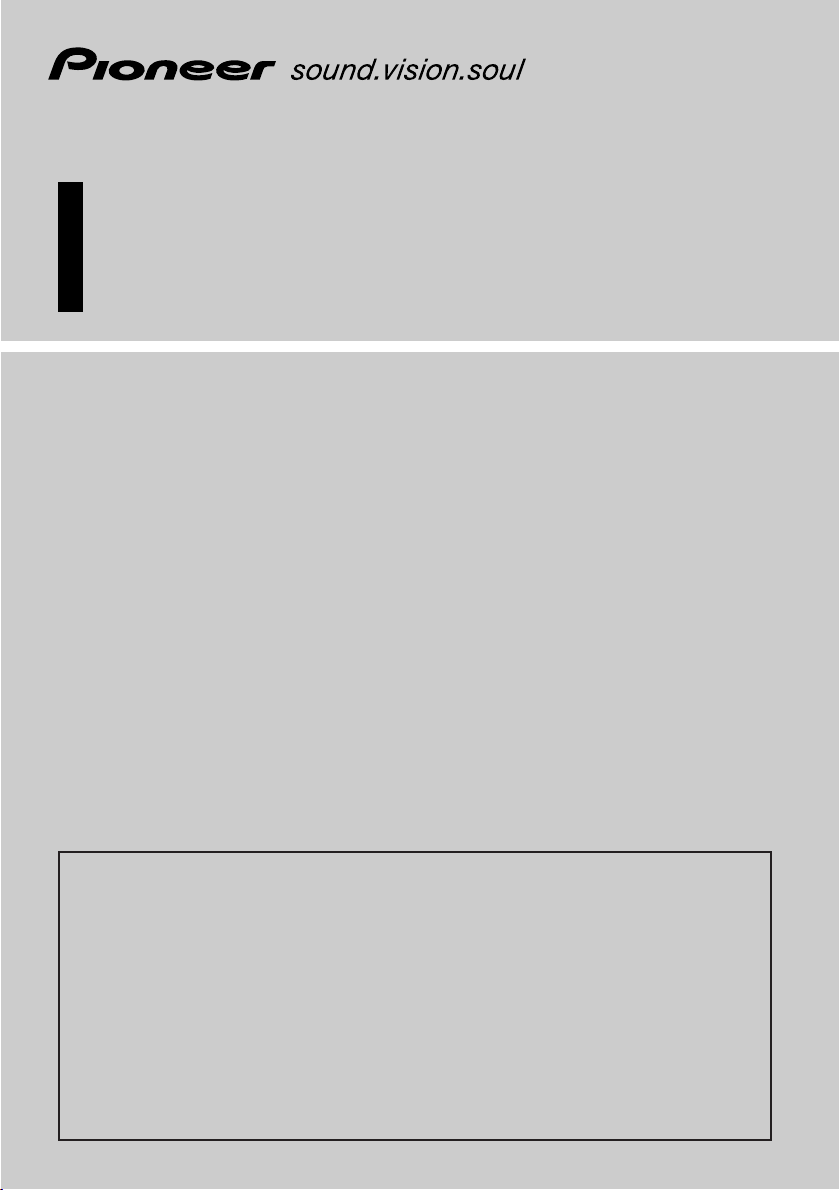
Manuel de fonctionnement
Unité de navigation DVD
AVIC-9DVD—
AVIC-8DVD—
DVD Carte
FRANÇAIS
CNDV-20
( Disque de mise à jour pour AVIC-9DVD et AVIC-8DVD )
LISEZ-MOI AU PREALABLE!
Aux utilisateurs concernés par la mise à jour du programme d’application
du lecteur AVIC-9DVD ou AVIC-8DVD
La mise à jour du programme d’application du lecteur AVIC-9DVD ou AVIC-8DVD s’effectue à l’aide du disque de mise à jour CNDV-20.Veuillez lire les recommandations page
suivante avant de procéder à la mise à jour. Il y a un petit risque de perdre des données
enregistrées par l’utilisateur durant la mise à jour.Dans le cas d’une telle éventualité,
soyez conscient qu’aucune responsabilité n’incombera au constructeur pour ce qui est de
la perte des données.
Page 2
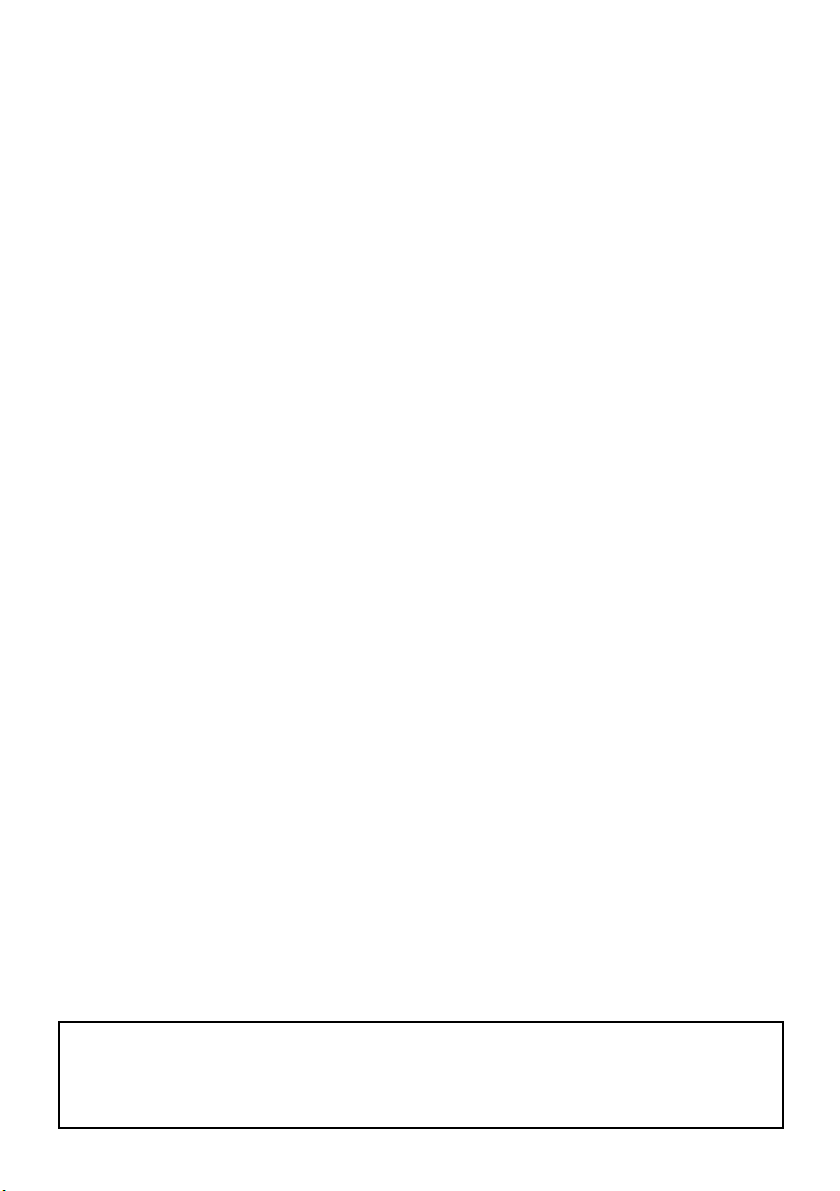
Mises en garde relatives à la mise à jour du programme d’application du système
de navigation:
• Garez le véhicule à un endroit sûr.Lors de la mise à jour du programme, assurez-vous
que le système de navigation n’est pas hors tension.
• Lorsque la mise à jour du programme est terminée, le système de navigation est réinitialisé. Après la réinitialisation, veillez à ne pas mettre le système de navigation hors
tension jusqu’à ce que la carte des environs apparaisse.
• Dans le cas le plus défavorable, il y a un risque de perdre des données dans le
Répertoire d’adresses. C’est pourquoi, il est recommandé d’utiliser une carte PC
(PCMCIA TYPE II <5 V>) afin de sauvegarder les lieux enregistrés (*). (Les données
contenues dans “Dernière destination” ou “Historique des destinations” ne peuvent
pas être sauvegardées sur la carte PC. Pour sauvegarder ces données, enregistrezles en tant que “Répertoire personnalisé”, puis sur la carte PC.)
* “Lieux enregistrés”: ces données comprennent les données “Retour Domicile” et
“Aller a...”.
• Tout itinéraire calculé existant sera annulé. Tous les autres paramètres retrouvent
leur valeur par défaut.
Procédure de mise à jour du programme d’application:
Pour la mise à jour du programme d’application, veuillez vous référer à la section
“Installation du programme” de ce manuel.
L’écran présenté dans l’exemple peut être différent de l’éclan réel. Spécialment, la
description du menu peut être différente du menu réel.
Ce dernier peut être changé sans avis préalable en raison d’améliorations éventuelles
des performances et des fonctions.
Page 3
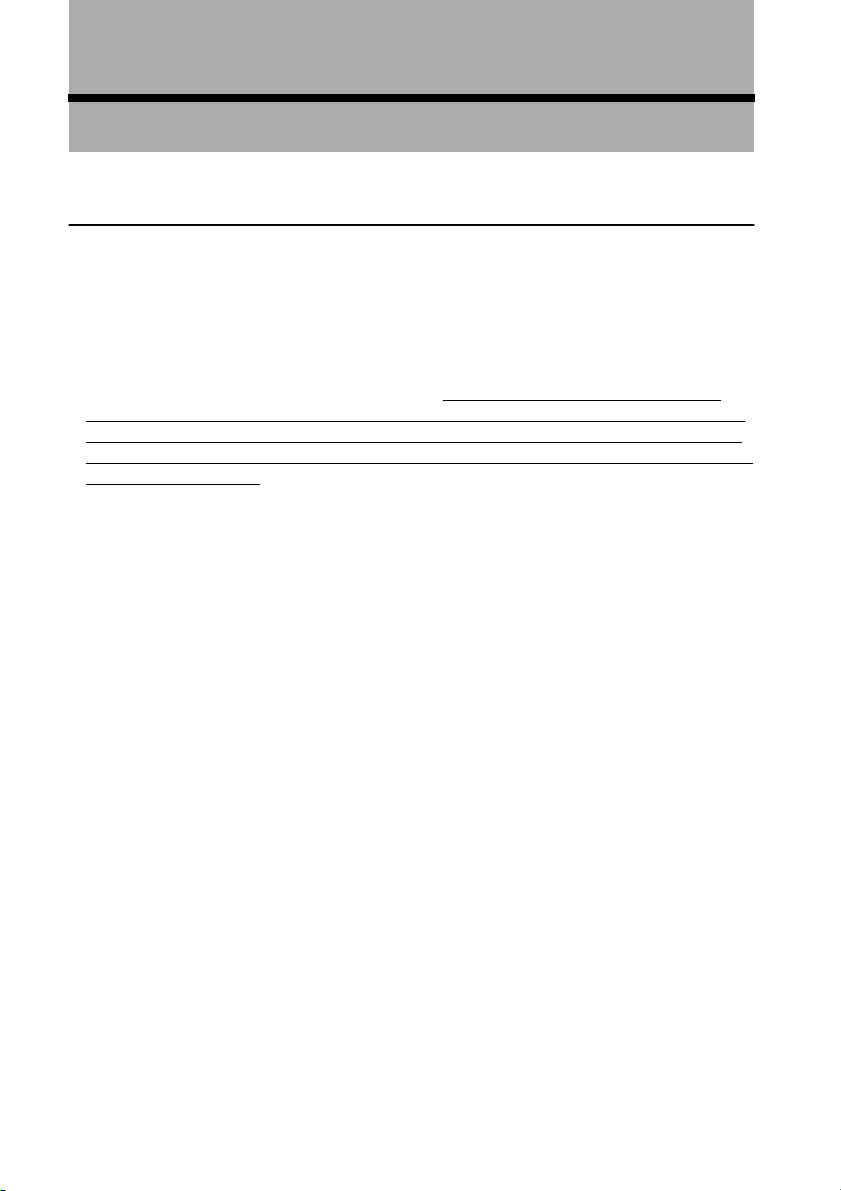
INTRODUCTION
Accord de licence
■
PIONEER AVIC-9DVD
CE DOCUMENT EST UN ACCORD LEGAL ENTRE VOUS, L’UTILISATEUR FINAL,
ET PIONEER CORP. (JAPON) (appelé “PIONEER”). VEUILLEZ LIRE ATTENTIVEMENT LES CLAUSES ET LES CONDITIONS DE CET ACCORD AVANT D’UTILISER
LE LOGICIEL INSTALLE SUR LES PRODUITS PIONEER. EN UTILISANT LE LOGICIEL INSTALLE SUR LES PRODUITS PIONEER, VOUS ACCEPTEZ D’ETRE TENU
PAR LES CLAUSES DU PRESENT ACCORD. LE LOGICIEL INST
PRODUITS PIONEER INCLUT LA BASE DE DONNEES DE L’ORDNANCE SURVEY
(OS) ET des données NAVTECH de Navigation Technologies Corporation (“NAVTECH”)
ET DES CLAUSES SEPAREES JOINTES SERONT APPLIQUEES A LA BASE DE DONNEES PAR NAVTECH. SI VOUS N’ACCEPTEZ PAS CES CONDITIONS, VEUILLEZ
RETOURNER LES PRODUITS PIONEER (Y COMPRIS LE LOGICIEL ET LES DOCUMENTS ECRITS) DANS LES CINQ (5) JOURS SUIVANT RECEPTION DES PRODUITS, A L’ADRESSE OU VOUS LES AVEZ ACHETES, POUR OBTENIR LE
REMBOURSEMENT COMPLET DU PRIX D’ACHAT DES PRODUITS PIONEER.
1. OCTROI DE LICENCE
Pioneer vous accorde un droit non transférable et non exclusif d’utilisation du logiciel installé
sur les produits Pioneer (appelé le “Logiciel”) et de la documentation concernée uniquement
pour votre usage personnel ou pour une utilisation interne dans votre entreprise, uniquement
sur les produits Pioneer.
Vous ne pouvez pas copier, effectuer de rétro-ingéniérie, traduire, porter, modifier ou effectuer des travaux dérivés du Logiciel. Vous ne pouvez pas louer, prêter, dévoiler, publier, vendre, attribuer, donner à bail, accorder une sous-licence, mettre sur le marché ou transférer le
Logiciel ou l’utiliser d’une manière quelconque non expressément autorisée par cet accord.
Vous ne pouvez pas extraire ou essayer d’extraire le code source ou la structure de la totalité
ou d’une partie du Logiciel par rétro-ingéniérie, démontage, décompilation ou tout autre
moyen. Vous n’utiliserez pas le Logiciel pour faire fonctionner un bureau de service ou pour
toute autre finalité, liée au traitement de données pour d’autres personnes ou entités.
Pioneer et les personnes autorisées conserveront tous les droits d’auteur, secrets commerciaux, brevets et autres droits de propriété sur le Logiciel. Le Logiciel est protégé par des
droits d’auteur et il ne peut être copié, même modifié ou fusionné avec d’autres produits.
Vous ne pouvez pas altérer ou modifier les notices de copyrights ou la légende du propriétaire, présente sur le Logiciel.
Vous pouvez transférer tous vos droits de licence sur le Logiciel, la documentation qui s’y
rapporte et une copie de l’Accord de Licence à un tiers, à condition que celui-ci lise et
accepte les clauses et conditions de ce document.
——
——
, AVIC-8DVD
——
——
(CNDV-20)
ALLE SUR LES
1
Page 4
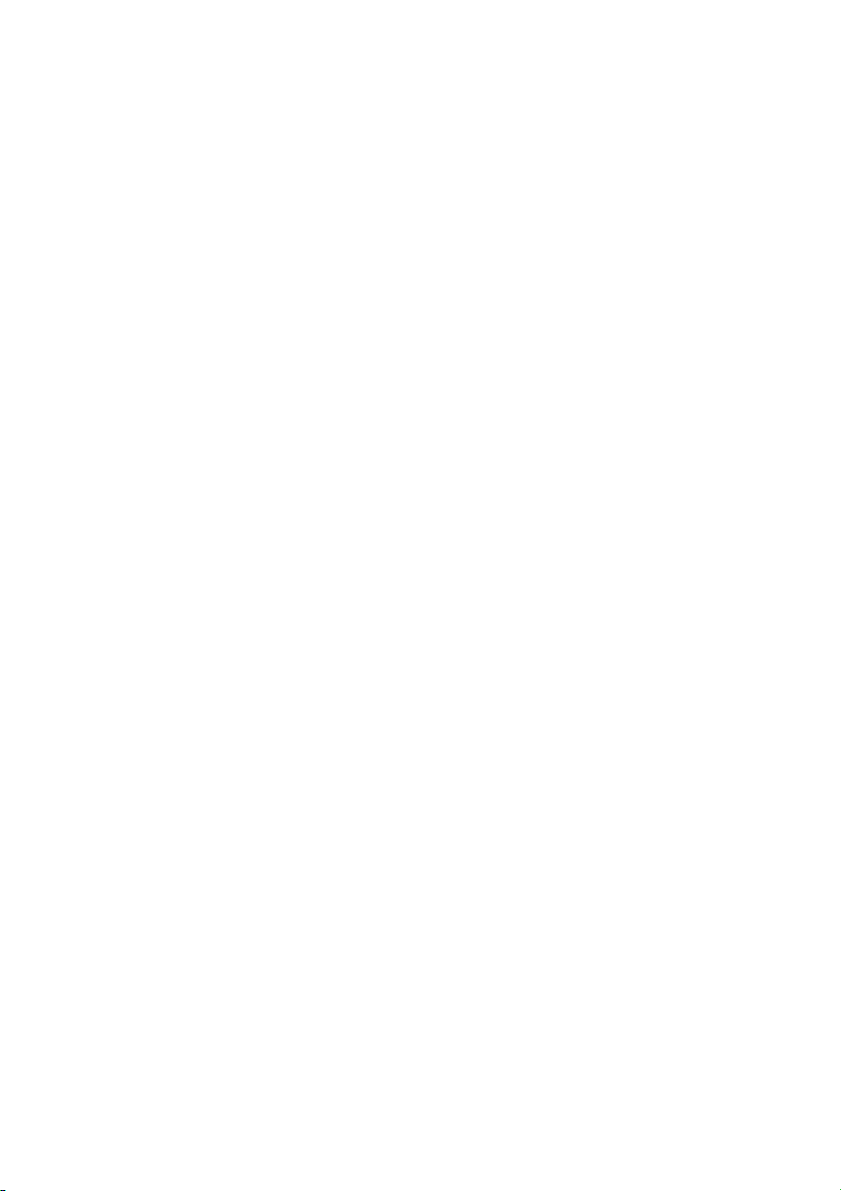
2. RENONCIATION DE GARANTIE
Le Logiciel et sa documentation vous sont fournis “TELS QUELS”. PIONEER ET LES
PERSONNES AUTORISEES (dans les articles 2 et 3, Pioneer et les personnes autorisées
seront appelées collectivement “Pioneer”) N’ACCORDENT ET VOUS NE RECEVEZ
AUCUNE GARANTIE, EXPRESSE OU IMPLICITE, ET TOUTES LES GARANTIES DE
CARACTERE MARCHAND ET DE QUALITE POUR QUELQUE BUT PARTICULIER
QUE CE SOIT SONT EXPRESSEMENT EXCLUES. CERTAINS ETATS NE PERMETTENT PAS L’EXCLUSION DES GARANTIES IMPLICITES, DE SORTE QUE L’EXCLUSION CI-DESSUS PEUT NE PAS S’APPLIQUER A VOUS. Le Logiciel est complexe et il
peut renfermer certains défauts, erreurs ou imprécisions. Par exemple, la fonction de commande vocale telle qu’elle est mise en œuvre par le Logiciel peut ne pas reconnaître votre
voix. Pioneer ne garantit pas que le Logiciel satisfera vos besoins ou votre attente, que son
fonctionnement sera exempt d’erreur ou ininterrompu et que toutes les imprécisions peuvent
être corrigées et le seront. En outre, Pioneer n’accorde aucune garantie en ce qui concerne
l’emploi ou les résultats de l’emploi du Logiciel en termes de précision, de fiabilité, etc.
3. LIMITE DE RESPONSABILITE
EN AUCUN CAS PIONEER NE SERA TENU RESPONSABLE DE DOMMAGES,
RECLAMATION OU PERTE QUE VOUS AVEZ ENCOURUS (Y COMPRIS ET SANS
LIMITATION LES DOMMAGES COMPENSATEURS, ACCESSOIRES, INDIRECTS,
SPECIAUX, CONSEQUENTS OU EXEMPLAIRES, PERTES DE PROFITS, VENTES OU
AFFAIRES PERDUES, FRAIS, INVESTISSEMENTS OU ENGAGEMENTS EN
LIAISON AVEC UNE AFFAIRE, PERTE DE BONNE VOLONTE, OU DEGATS) RESULTANT DE L’UTILISATION OU DE L’IMPOSSIBILITE D’UTILISER LE LOGICIEL,
MEME SI PIONEER A ETE INFORME, SAVAIT OU POUVAIT AVOIR CONNAISSANCE DE L’EVENTUALITE DE TELS DOMMAGES. CETTE LIMITATION S’APPLIQUE A TOUTES LES CAUSES D’ACTION EN JUSTICE, Y COMPRIS ET SANS
LIMITATION, RUPTURE DE CONTRAT, RUPTURE DE GARANTIE, NEGLIGENCE,
RESPONSABILITE STRICTE, REPRESENTATION ERRONEE ET AUTRES TORTS. SI
LA RENONCIATION DE GARANTIE DE PIONEER OU LA LIMITATION DE GARANTIE, ENONCEE DANS CET ACCORD, DEVIENT POUR UNE RAISON QUELCONQUE
NON EXECUTOIRE OU INAPPLICABLE, VOUS ACCEPTEZ QUE LA RESPONSABILITE DE PIONEER NE DEPASSERA PAS CINQUANTE POURCENT (50%) DU PRIX
PAYE PAR VOUS POUR LE PRODUIT PIONEER CI-INCLUS.
Certains Etats n’autorisent pas certaines exclusions de responsabilité ou limitations de dommages, et dans cette mesure, la limitation d’exclusion ci-dessus peut ne pas s’appliquer à
vous. Cette clause de renonciation de garantie et de limitation de responsabilité peut ne pas
s’appliquer dans la mesure où toute disposition de la présente garantie est interdite par les lois
fédérales, d’Etat ou locales qui ne peuvent être préemptées.
4. Assurances de loi d’exportation
Vous convenez et certifiez que ni le Logiciel ni d’autres données techniques reçues de Pioneer, non plus que le produit direct des dites, seront exportés hors du pays ou du département
(le “Pays”) régi par le gouvernement détenant le pouvoir de juridiction (“Gouvernement”),
sauf si cela est autorisé et permis par les lois et réglementations du Gouvernement. Si vous
avez acquis le Logiciel de façon légale hors du Pays, vous convenez de ne pas réexporter le
Logiciel ni d’autres données techniques reçues de Pioneer, non plus que le produit direct desdites, sauf si les lois et du Gouvernement et les lois et réglementations de la juridiction dans
laquelle vous avez obtenu le Logiciel le permettent.
2
Page 5
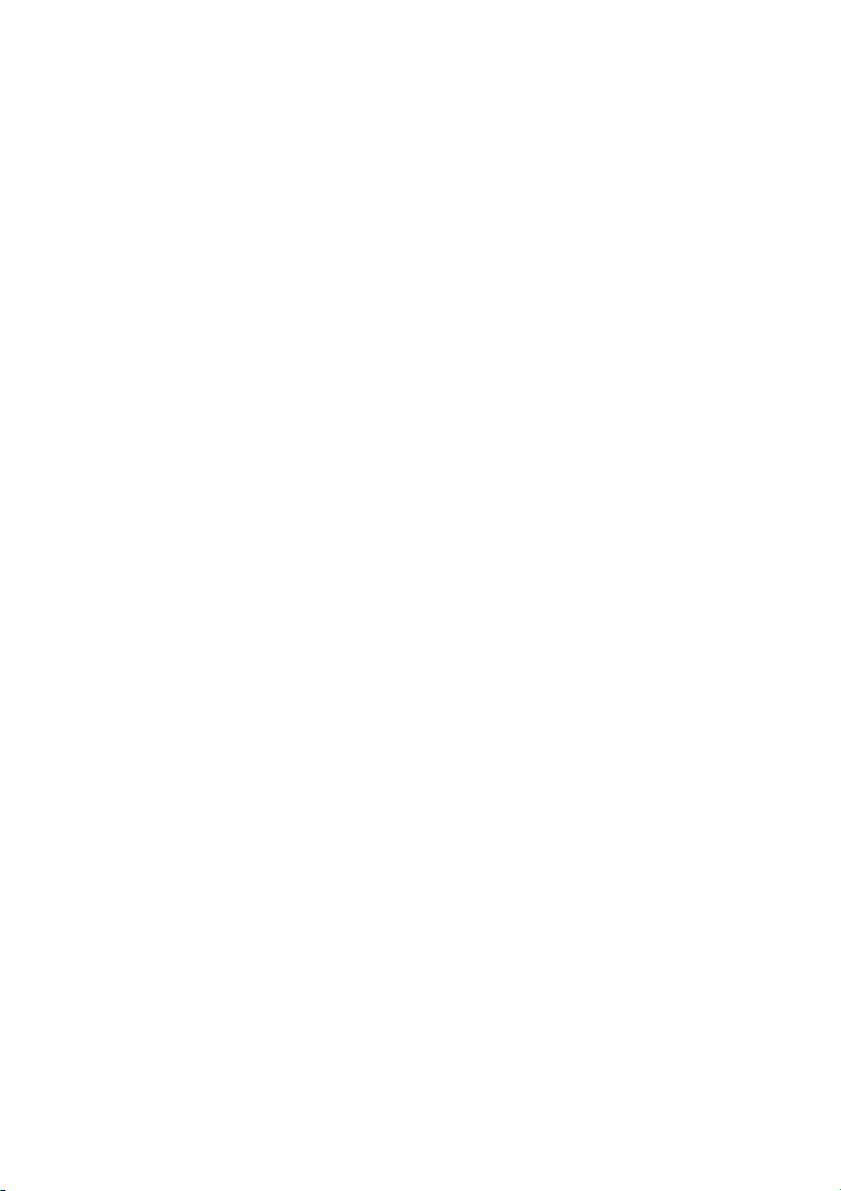
5. RESILIATION
Cet Accord reste en vigueur jusqu’à ce qu’il soit résilié. Vous pouvez le résilier à tout
moment en détruisant le Logiciel. L’Accord sera résilié également si vous n’en respectez pas
les clauses ou les conditions. Lors de cette résiliation, vous acceptez de détruire le logiciel.
6. DIVERS
Ce document est l’accord complet entre Pioneer et vous en ce qui concerne son sujet. Aucun
changement de cet Accord n’entrera en vigueur sans le consentement écrit de Pioneer. Si une
clause quelconque de cet accord est déclarée invalide ou inapplicable, les stipulations restantes de cet Accord resteront pleinement en vigueur et effectives.
3
Page 6
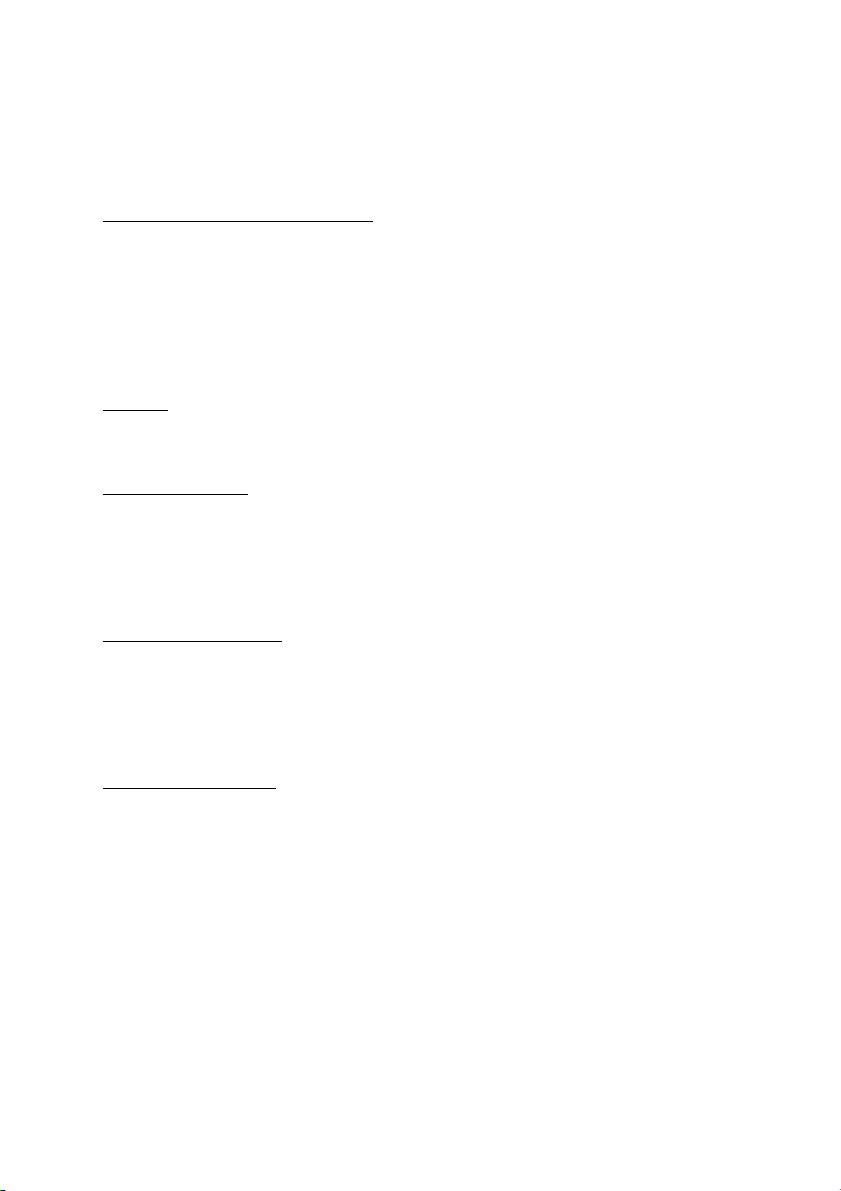
■
TERMES ET CONDITIONS relatifs aux données NAVTECH
CE DOCUMENT EST UN ACCORD LÉGAL (“ACCORD”) ENTRE VOUS, L’UTILISATEUR FINAL, ET NAVIGATION TECHNOLOGIES CORPORATION (NAVTECH) ET
SES FOURNISSEURS, ACCORD DONT LES TERMES ET CONDITIONS SONT ÉNONCÉS CI-APRÈS. EN UTILISANT VOTRE COPIE DES DONNÉES NAVTECH, VOUS
ACCEPTEZ D’ÊTRE TENU PAR LES CLAUSES DU PRÉSENT ACCORD.
Utilisation e
d’utilisation de ces informations uniquement à des fins personnelles, non commerciales, et en
aucun cas pour une exploitation par un bureau de services, en temps partagé ou autres objectifs similaires. Vous pouvez effectuer une copie des données NAVTECH uniquement à des
fins d’archives ou de sauvegarde. Vous ne pouvez pas reproduire, copier, modifier, décompiler, désassembler ou effectuer de rétro-ingénierie de toute partie des données NAVTECH, et
ne pouvez pas les transférer ou les distribuer de quelque façon que ce soit et pour quelques
fins que ce soit.
Propriété
propriétaires afférents sont la propriété de NAVTECH et/ou ses fournisseurs. NAVTECH et
ses fournisseurs conservent tous les droits non expressément accordés par le présent Accord.
Absence de g
acceptez de les utiliser à votre propre risque. NAVTECH et ses concessionnaires (et leurs
concessionnaires et fournisseurs) n’accordent aucunes garanties d’aucune sorte, expresses ou
implicites, survenant légalement ou autrement, y compris mais sans s’y limiter, en termes de
contenu, de qualité, d’exactitude, de complétude, d’efficacité, de fiabilité, d’adaptation à un
usage particulier, d’utilité, d’utilisation ou de résultats à obtenir des données NAVTECH.
Renonciation de g
LEURS CONCESSIONNAIRES ET FOURNISSEURS) RENONCENT A TOUTES
GARANTIES, EXPRESSES OU IMPLICITES, DE QUALITE, D’EXECUTION, D’ADAPTATION COMMERCIALE, D’APTITUDE A UN USAGE PARTICULIER OU DE NONVIOLATION. Certains Etats, Territoires et Pays n’autorisent pas certaines exclusions de
garantie, et dans cette mesure, l’exclusion ci-dessus peut ne pas s’appliquer à vous.
Limite de responsabilité
LEURS CONCESSIONNAIRES ET FOURNISSEURS) NE VOUS SERA PAS REDEVABLE : RELATIVEMENT A TOUTE RECLAMATION, DEMANDE OU ACTION,
QUELLE QUE SOIT LA NATURE DE LA CAUSE DE LA RECLAMATION, DEMANDE
OU ACTION ALLEGUANT TOUTE PERTE, ACCIDENT OU DOMMAGE, DIRECT OU
INDIRECT, QUI POURRAIT RESULTER DE L’UTILISATION OU DE LA POSSESSION
DES DONNEES NAVTECH ; NI DE TOUTE PERTE DE PROFIT, REVENU, CONTRATS
OU ECONOMIES, OU TOUS AUTRES DOMMAGES DIRECTS, INDIRECTS, ACCESSOIRES, SPECIAUX OU CONSEQUENTS A ET SURVENANT DU FAIT DE VOTRE
UTILISATION OU DE L’INCAPACITE A UTILISER LES DONNEES NAVTECH, DE
TOUT DEFAUT DANS LES DONNEES NAVTECH, OU DE LA RUPTURE DE CES TERMES ET CONDITIONS, QUE CE SOIT PAR ACTION CONTRACTUELLE OU EN
REPARATION OU BASEE SUR TOUTE GARANTIE, MEME SI NAVTECHOU SES
CONCESSIONNAIRES AVAIENT ETE INFORMES DE LA POSSIBILITE DE CES
DOMMAGES. Certains Etats, Territoires et Pays n’autorisent pas certaines exclusions de
xclusivement personnelle. Il vous est accordé un droit personnel non exclusif
. Vous reconnaissez que les données NAVTECH, leur documentation et autres droits
arantie. Les données NAVTECH vous sont fournies “telles quelles” et vous
arantie : NAVTECH ET SES CONCESSIONNAIRES (Y COMPRIS
: NAVTECH ET SES CONCESSIONNAIRES (Y COMPRIS
4
Page 7
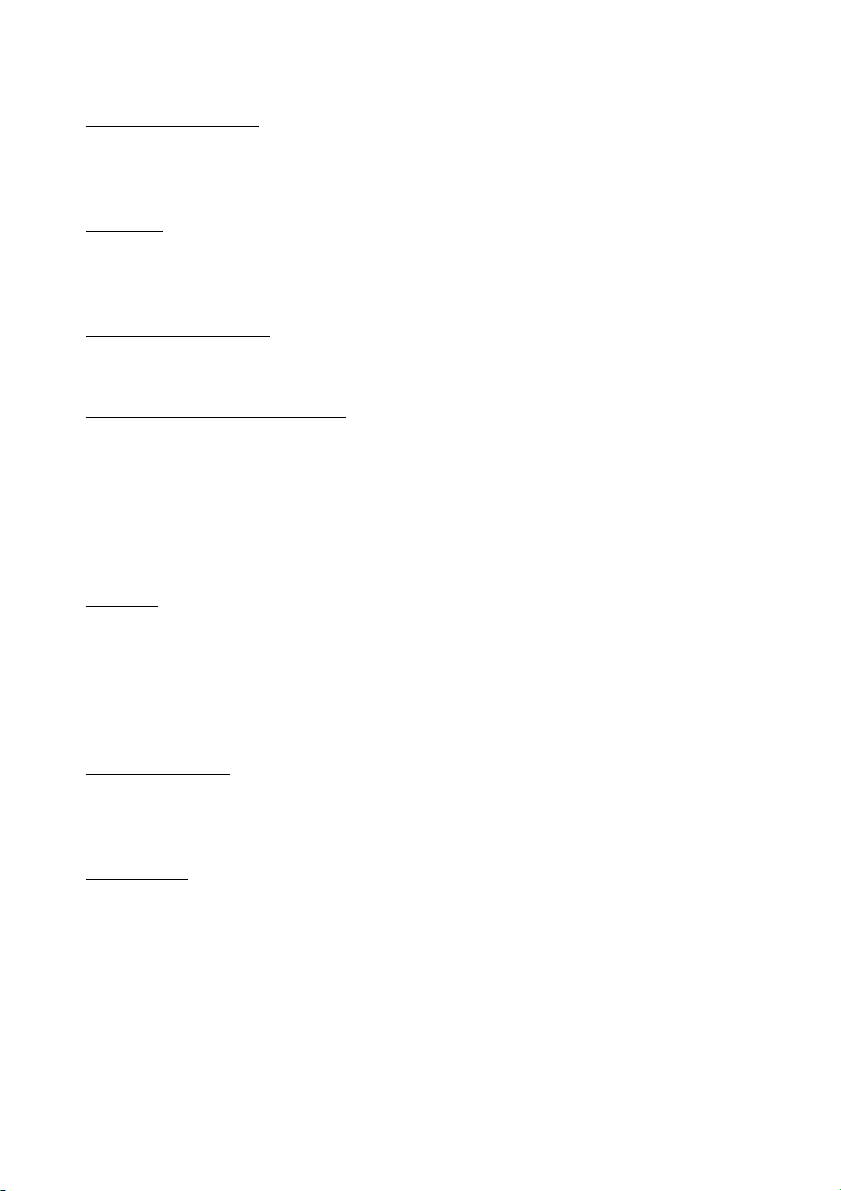
responsabilité ou limitations de dommages, et dans cette mesure, l’exclusion ci-dessus peut
ne pas s’appliquer à vous.
Limite de responsabilité
NAVTECH ou de ses fournisseurs vis-à-vis de vous, pour toute cause au titre de toute argumentation, ne pourra dépasser le montant payé par vous pour votre copie des données NAVTECH.
Résiliation
en cas de violation de tout terme du présent Accord. En cas de résiliation de ce type, vous
devrez retourner votre copie des données NAVTECH et toute la documentation connexe à
NAVTECH ou à ses fournisseurs.
Contrôle des e
données NAVTECH sauf dans le respect de toutes les licences et approbations requises aux
termes des lois, règles et réglementations d’exportation applicables.
Utilisateurs fi
compte du gouvernement des Etats-Unis ou de toute autre entité recherchant ou appliquant
des droits similaires aux droits normalement affirmés par le gouvernement des Etats-Unis, les
données sont concédées avec des “Droits restreints”. L’utilisation des données est soumise
aux restrictions spécifiées dans la clause “Droits sur les données techniques et données informatiques” DFARS 252.227-7013, ou la clause équivalente pour les agences autres que de
défense. Le fabricant est Navigation Technologies Corporation, 10400 West Higgins Road,
Rosemont, Illinois 60018.
Indemnité
sionnaires (y compris leurs concessionnaires respectifs, fournisseurs, cessionnaires, filiales,
sociétés affiliées et leurs administrateurs respectifs, directeurs, employés, actionnaires, agents
et représentants de chacun d’entre eux) contre toute responsabilité, perte, accident (y compris
les accidents entraînant la mort), demande, poursuite, coût, dépense ou réclamation de toute
sorte ou caractère, y compris mais sans se limiter aux frais d’avocat, survenant du fait de ou
en relation avec toute utilisation ou possession par vous des données NAVTECH.
. NAVTECH et ses fournisseurs pourront résilier le présent Accord à tout moment
xportations. Vous acceptez de ne pas exporter d’où que ce soit toute partie des
naux du gouvernement. Si les données NAVTECH sont acquises par ou pour le
. Vous acceptez d’indemniser, défendre et tenir à couvert NAVTECH et ses conces-
. Sans limitation à ce qui précède, en aucun cas la responsabilité de
otalité de l’Accord. Ces termes et conditions constituent la totalité de l’accord entre NAV-
T
TECH (et ses concessionnaires, y compris leurs concessionnaires et fournisseurs) et vous
relativement à l’objet aux présentes, et remplacent dans leur totalité tout et tous les accords
écrits ou oraux existant précédemment entre nous relativement à cet objet aux présentes.
Loi applicable
donner effet à (i) ses conflits de dispositions légales, ni (ii) à la Convention des Nations-Unies
pour les Contrats de vente internationale de marchandises, qui est explicitement exclue. Vous
acceptez de vous soumettre à l’autorité judiciaire des Pays-Bas pour toute contestation, réclamation et action émanant de ou en rapport avec l’information qui vous est fournie ci-dessous.
. Les termes et conditions ci-dessus seront régis par les lois des Pays-Bas, sans
5
Page 8
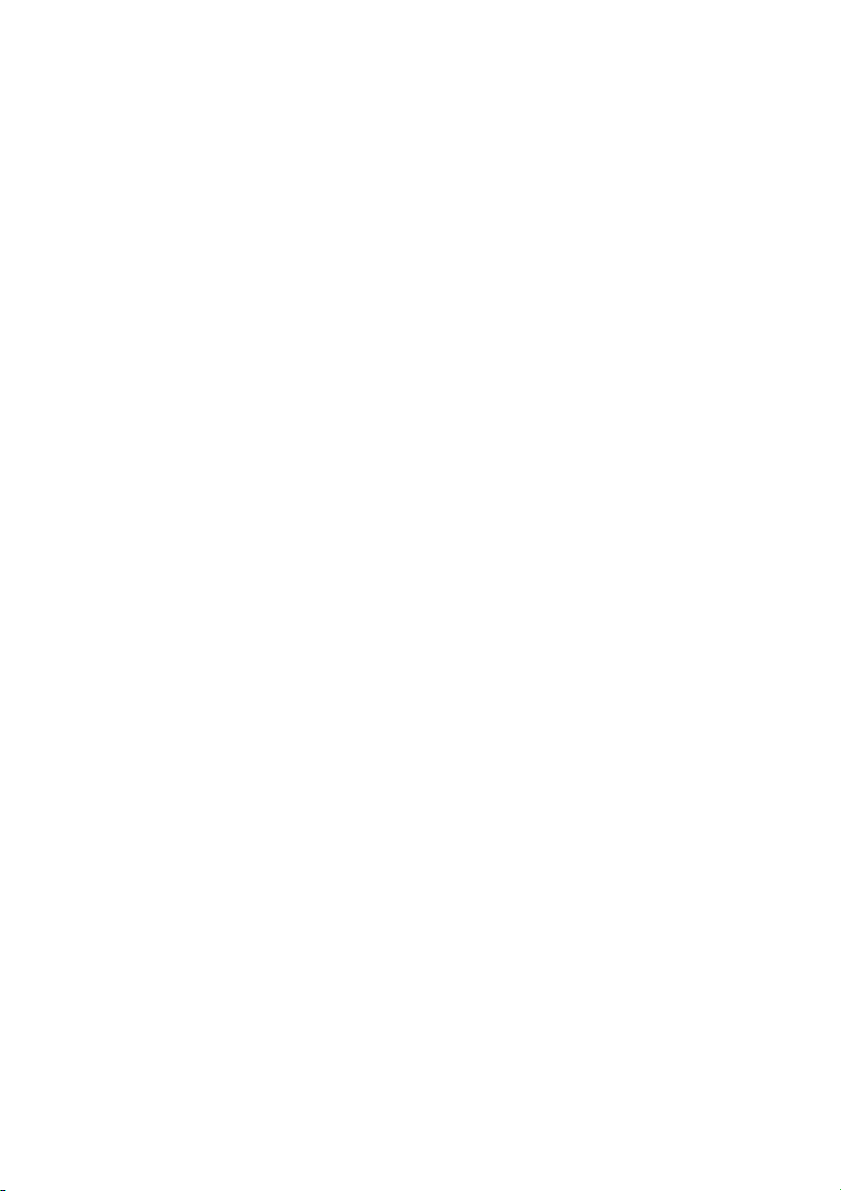
■
ORDNANCE SURVEY (OS)
ACCORD DE LICENCE DE L’UTILISATEUR FINAL POUR LES DONNEES DE L’ORDNANCE SURVEY (OS)
Veuillez lire attentivement cet accord avant d’utiliser le système de navigation.
Ceci est un accord de licence pour utiliser les données point de code OS incorporées dans le
système de navigation. En utilisant ces données point de code, vous acceptez toutes les clauses ci-dessous.
PROPRIETE
Les données point de code OS sont agréées par l’Ordnance Survey avec la permission de Her
Majesty’s Stationery Office. © Crown Copyright 2002. Tous droits réservés.
OCTROI DE LICENCE
L’Ordnance Survey vous octroie une licence non-exclusive d’utilisation strictement personnelle de votre copie des données point de code OS faisant partie du système de navigation.
Vous pouvez transférer la licence au prochain acquéreur du véhicule avec lequel le système
de navigation est fourni, à condition que l’acquéreur accepte de se conformer à chacun des
termes de cette licence.
LIMITE D’UTILISATION
Les données point de code OS ne peuvent être utilisées qu’avec le système spécifique pour
lequel elles ont été créées. Sauf dans le cas d’une extension des lois applicables explicitement
accordée par un mandataire, vous ne pouvez ni extraire, ni réutiliser la moindre partie du
contenu des données point de code OS, ni reproduire, copier, modifier, adapter, traduire,
démonter, décompiler, ni effectuer de rétro-ingéniérie de la moindre partie des données point
de code OS.
LIMITE DE RESPONSABILITE
L’Ordnance Survey ne vous garantit pas ou ne fait pas valoir que les données code de point
sont précises, sans erreurs ou adéquates à vos fins. En aucun cas, l’Ordnance Survey ou le
fournisseur du système de navigation qui utilise les données point de code OS ne pourra être
tenu pour responsable des dommages consécutifs, spécifiques, accessoires ou indirects pour
toutes pertes directes ou indirectes de revenus, de profits, d’affaires, de données ou impossibilité d’utilisation, causés par vous ou un tiers, résultant de l’utilisation des données point de
code OS, qu’il s’agisse d’une action contractuelle ou délictuelle, (y compris négligence et
violation d’une obligation d’origine législative) ou autre, même si l’Ordnance Survey ou le
fournisseur du système de navigation a été prévenu de l’éventualité de tels dommages. Dans
toute éventualité, la responsabilité de l’Ordnance Survey pour des dommages directs est limitée au prix de la copie des données point de code OS. Aucun terme de ce contrat de licence ne
peut exclure ou limiter une responsabilité, quelle qu’elle soit, qui ne peut être exclue ou limitée par la loi.
LA RENONCIATION DE GARANTIE ET LA LIMITATION DE LA RESPONSABILITE,
TELLES QUE STIPULEES DANS CE CONTRAT, N’AFFECTENT OU NE PORTENT
PAS PREJUDICE A VOS DROITS STATUTAIRES EN TANT QU’ACHETEUR DE LA
BASE DE DONNEES, HORMIS DANS LE CADRE D’UNE AFFAIRE.
Les termes de ce contrat de licence sont régis par les lois britanniques et sont exclusivement
soumis à la juridiction des tribunaux britanniques.
6
Page 9
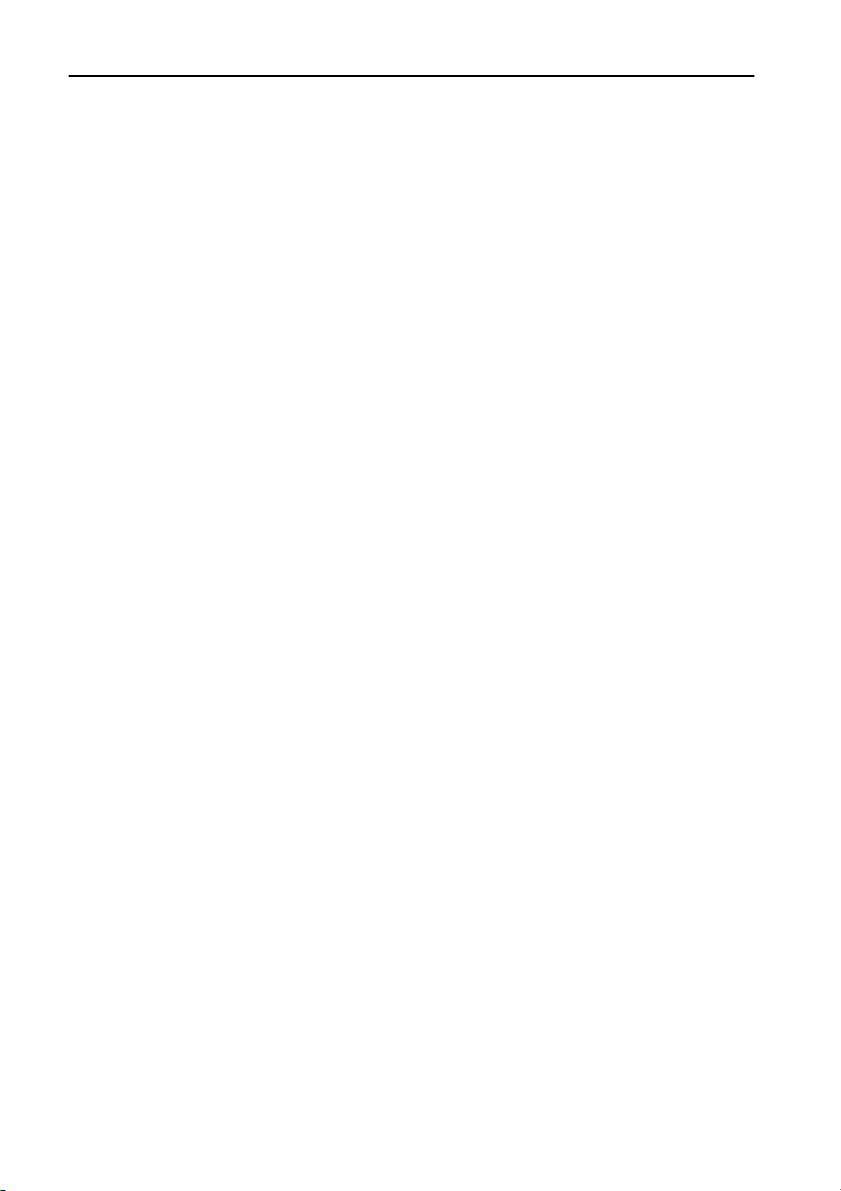
Table des matières
INTRODUCTION................................................................................................ 1
Accord de licence.................................................................................................................1
PIONEER AVIC-9DVD
TERMES ET CONDITIONS relatifs aux données NAVTECH .....................................4
ORDNANCE SURVEY (OS)........................................................................................ 6
—
, AVIC-8DVD
Table des matières...............................................................................................................7
Consignes importantes de sécurité.............................................................................. 14
Remarques avant d’utiliser le système........................................................................ 15
Mesures de précaution ..............................................................................................15
Particularités de votre système de navigation DVD ................................................. 16
Comment lire ce manuel.................................................................................................. 17
Comment utiliser ce manuel ......................................................................................17
Fonctionnement du lecteur DVD................................................................................ 18
Terminologie .............................................................................................................. 18
Pour les utilisateurs du lecteur “AVIC-9DVD” ou “AVIC-8DVD”................................. 18
Réglage des micro-interrupteurs pour AVIC-9DVD et AVIC-8DVD........................... 18
A propos de la différence de fonctionnement de la télécommande (AVIC-9DVD)....... 19
A propos de la différence de fonctionnement de la télécommande (AVIC-8DVD)....... 19
Installation du programme.............................................................................................. 20
—
(CNDV-20) ..................................................... 1
Chapitre 1
Démarches de base........................................................................................23
Mise en marche et arrêt.................................................................................................... 23
Types de menu .................................................................................................................. 24
Menu principal ........................................................................................................... 24
Menu standard........................................................................................................... 25
Navigation de base............................................................................................................ 26
Commande du navigateur par le biais du menu ........................................................ 27
Comment utiliser la palette textuelle.......................................................................... 29
Calcul d’itinéraire jusqu’à votre destination finale...................................................... 30
Comment utiliser le système de navigation ...............................................................30
Comment utiliser la carte................................................................................................. 31
Comment visualiser la carte du lieu actuel ................................................................31
Comment changer l’échelle de la carte...................................................................... 34
Comment amener la carte sur le lieu à examiner ...................................................... 34
7
Page 10
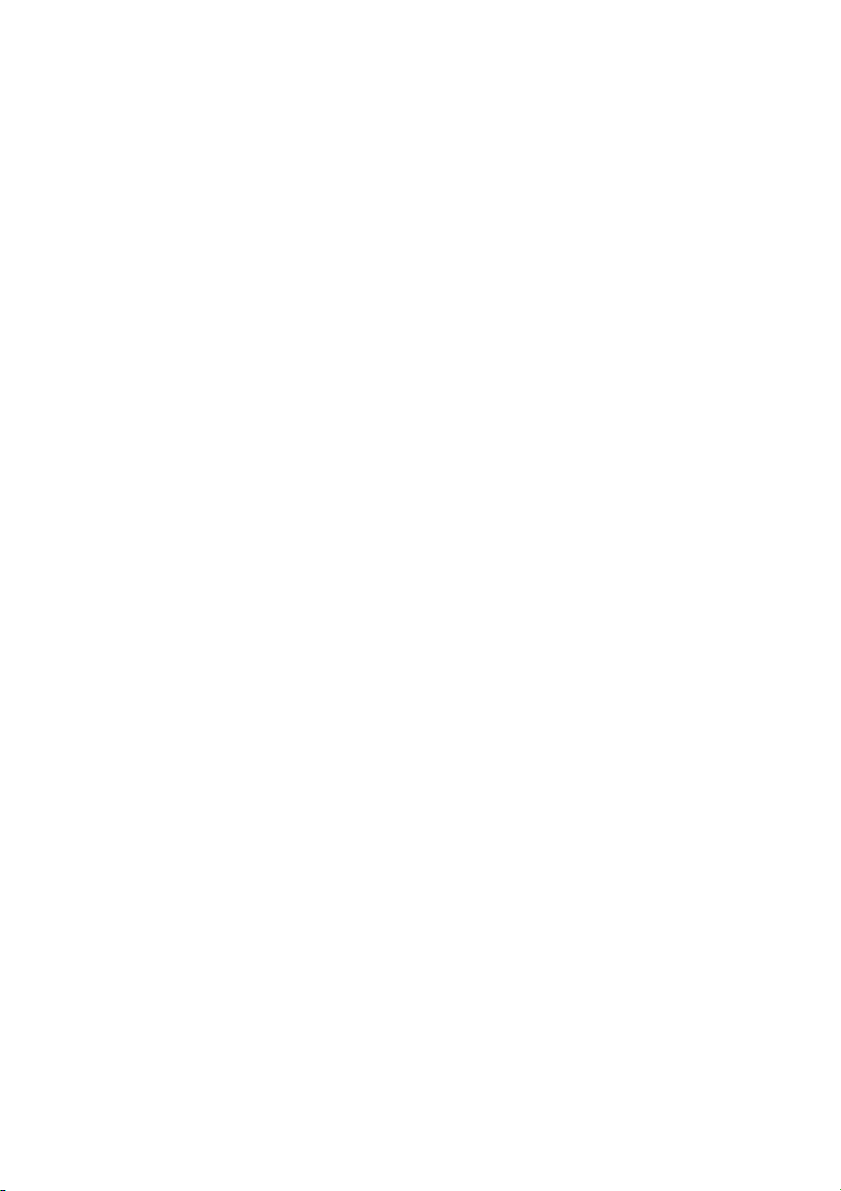
Chapitre 2
Définition d’un itinéraire vers la destination............................................. 37
Avant de définir votre destination et votre itinéraire.................................................37
Spécification du pays dans lequel vous voulez effectuer la recherche ......................38
Calcul d’itinéraire des différentes options avant d’en choisir une...............................39
Calcul d’itinéraire vers votre domicile personnel ou vers votre lieu favori .........41
Sélection de votre destination dans le Répertoire d’Adresses .............................. 41
Recherche de votre destination par adresse..............................................................42
Recherche de votre destination par type de repère..................................................45
Recherche par adresse utile ......................................................................................45
Recherche d’une adresse utile dans les environs......................................................46
Recherche de votre destination par code postal.......................................................47
Définition d’une entrée ou d’une sortie d’autoroute comme destination ............48
Contrôle de l’itinéraire défini........................................................................................... 49
Contrôle de l’itinéraire défini avec la carte..................................................................49
Contrôle de l’itinéraire défini avec le texte..................................................................50
Contrôle de l’itinéraire défini à partir du menu d’information ......................................51
Chapitre 3
Guidage vers votre destination................................................................... 53
Guidage à l’aide du système de navigation ................................................................53
Guidage vocal et par affichage...................................................................................53
Confirmation des informations de trafic par avance sur l’itinéraire défini...........55
Evitement du trafic par avance sur l’itinéraire défini...................................................55
Confirmation manuelle des informations de trafic ......................................................56
Recalcul de l’itinéraire jusqu’à votre destination.......................................................57
Annulation du guidage sur l’itinéraire ..........................................................................58
Suppression de l’itinéraire actuel et annulation du guidage sur l’itinéraire.................58
Modification de votre destination................................................................................58
Ajout de points de passage à l’itinéraire actuel..........................................................59
Ajout de points de passage ........................................................................................59
Saut d’un point de passage........................................................................................60
Suppression d’un point de passage de l’itinéraire......................................................60
Affichage de certaines adresses utiles sur la carte................................................... 62
8
Page 11
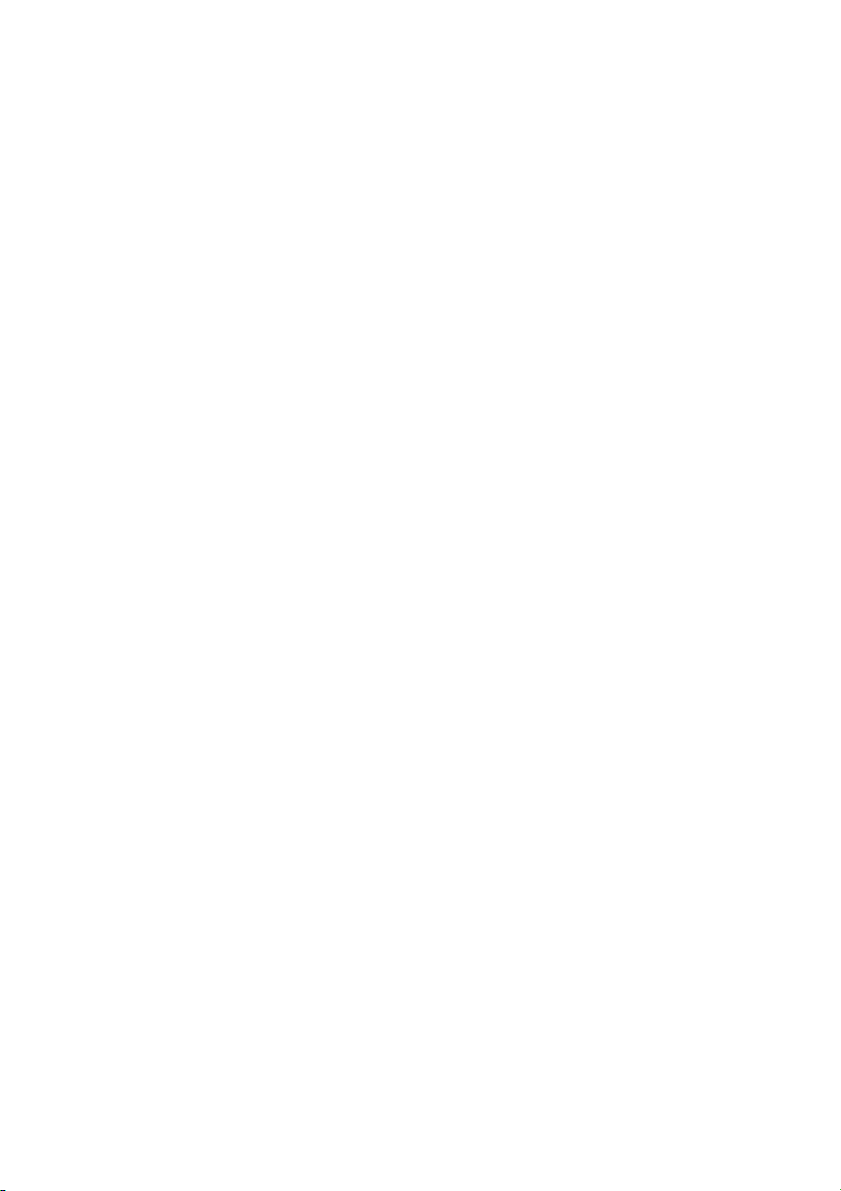
Chapitre 4
Utilisation de diverses informations...........................................................63
Edition du Répertoire d’adresses..................................................................................63
Enregistrement d’un lieu visité dans le Répertoire d’adresses .................................. 63
Edition des informations relatives à un lieu ............................................................... 65
Effacement de données dans le Répertoire d’adresses ............................................ 67
Confirmation du lieu figurant dans le Répertoire d’adresses sur la carte ..................68
Enregistrement de votre domicile et de votre lieu favori......................................... 69
Enregistrement d’un lieu ............................................................................................ 69
Changement ou effacement du domicile ou du lieu favori......................................... 71
Enregistrement d’un mot de passe............................................................................... 72
Définition de zones à éviter............................................................................................. 73
Enregistrement d’une zone à éviter ........................................................................... 73
Modification ou effacement d’une zone à éviter ........................................................ 75
Utilisation des informations de trafic............................................................................76
Confirmation des informations de trafic concernant l’itinéraire actuel........................ 76
Sélection de la station radio....................................................................................... 78
Utilisation d’une carte PC................................................................................................ 80
Initialisation d’une carte PC .......................................................................................80
Stockage des données des lieux enregistrés dans une carte PC ............................. 80
Chargement des données depuis une carte PC........................................................ 82
Effacement de données de la carte PC ..................................................................... 83
Enregistrement des informations de conduite .......................................................... 84
Changement de l’image d’arrière-plan......................................................................... 86
Sélection d’une image mémorisée sur une carte PC................................................. 86
Changement de l’image d’arrière-plan mémorisée sur un disque
(uniquement l’arrière-plan AV)................................................................................... 88
Contrôle des conditions de navigation........................................................................ 89
Contrôle des informations de positionnement par satellite ........................................ 89
Contrôle de l’état d’apprentissage du capteur et des conditions de conduite............ 90
Contrôle des connexions des fils et des positions d’installation ................................91
Chapitre 5
Personnalisation du système de navigation .............................................93
Modification de la configuration par défaut ................................................................93
Eléments pouvant être modifiés par les utilisateurs ................................................ 94
Menu Guidage ...........................................................................................................94
Menu Affichage de la Carte .......................................................................................96
Menu Matériel ............................................................................................................ 97
Menu Autres .............................................................................................................. 97
Menu RDS-TMC ......................................................................................................100
9
Page 12
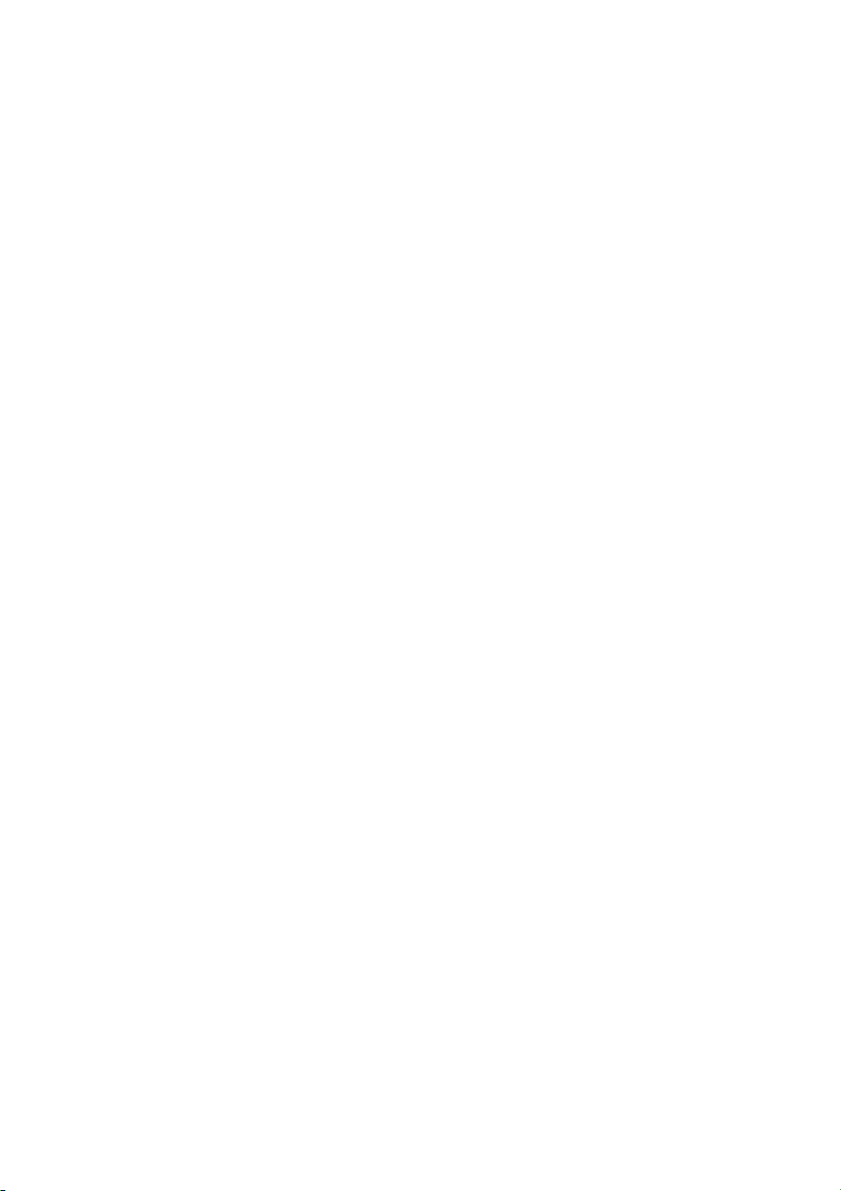
Chapitre 6
Combiner et utiliser les appareils AV Pioneer ........................................101
Pour conduire en toute sécurité...................................................................................101
Avant toute utilisation.....................................................................................................101
Caractéristiques du système de navigation combiné avec l’unité principale
Pioneer AV ...............................................................................................................101
Comment utiliser la télécommande ..........................................................................102
Fonctionnement de base si un appareil AV Pioneer est combiné ......................107
Commutation de la source .......................................................................................107
Affichage de l’écran d’information ............................................................................108
Affichage de l’écran d’information ............................................................................108
Séquence des commandes de menu pour chaque source ......................................109
Syntoniseur.......................................................................................................................111
Comment écouter la radio ........................................................................................111
Affichage du TUNER MENU.....................................................................................112
Mise en mémoire des fréquences des émetteurs les plus puissants .......................112
Accord sur les signaux puissants .............................................................................113
Mise en mémoire des fréquences des stations ........................................................113
RDS .....................................................................................................................................114
Affichage du RDS (TUNER) MENU..........................................................................114
Choix d’une autre fréquence possible ......................................................................115
Réception des bulletins d’informations routières......................................................116
Utilisation des fonction PTY .....................................................................................117
Réception d’un message écrit diffusé par radio .......................................................118
Liste des codes PTY ................................................................................................119
Lecteur de CD (Uniquement AVH-P6400CD)............................................................120
Comment écouter un CD..........................................................................................120
Affichage du COMPACT DISC MENU .....................................................................121
Répétition de la lecture.............................................................................................121
Ecoute des plages musicales dans un ordre quelconque ........................................121
Examen du contenu d’un CD ...................................................................................122
Lecture d’un disque en utilisant la liste des plages musicales .................................122
Pause de la lecture d’un CD.....................................................................................123
Utilisation des fonctions de titrage des disques .......................................................123
Lecteur de CD à chargeur..............................................................................................125
Comment écouter un CD..........................................................................................125
Lecteur de CD 50 disques........................................................................................126
Affichage du MULTI-CD MENU................................................................................126
Répétition de la lecture.............................................................................................126
Ecoute des plages musicales dans un ordre quelconque ........................................127
Examen du contenu des disques .............................................................................127
Lecture d’un disque en utilisant la liste des plages musicales .................................128
Pause de la lecture d’un CD.....................................................................................128
Utilisation de la compression et de l’accentuation dynamique des graves ..............128
Utilisation de la programmation en temps réel (ITS) ................................................129
Utilisation des fonctions de titrage des disques .......................................................131
Utilisation des fonctions CD TEXT ...........................................................................132
10
Page 13
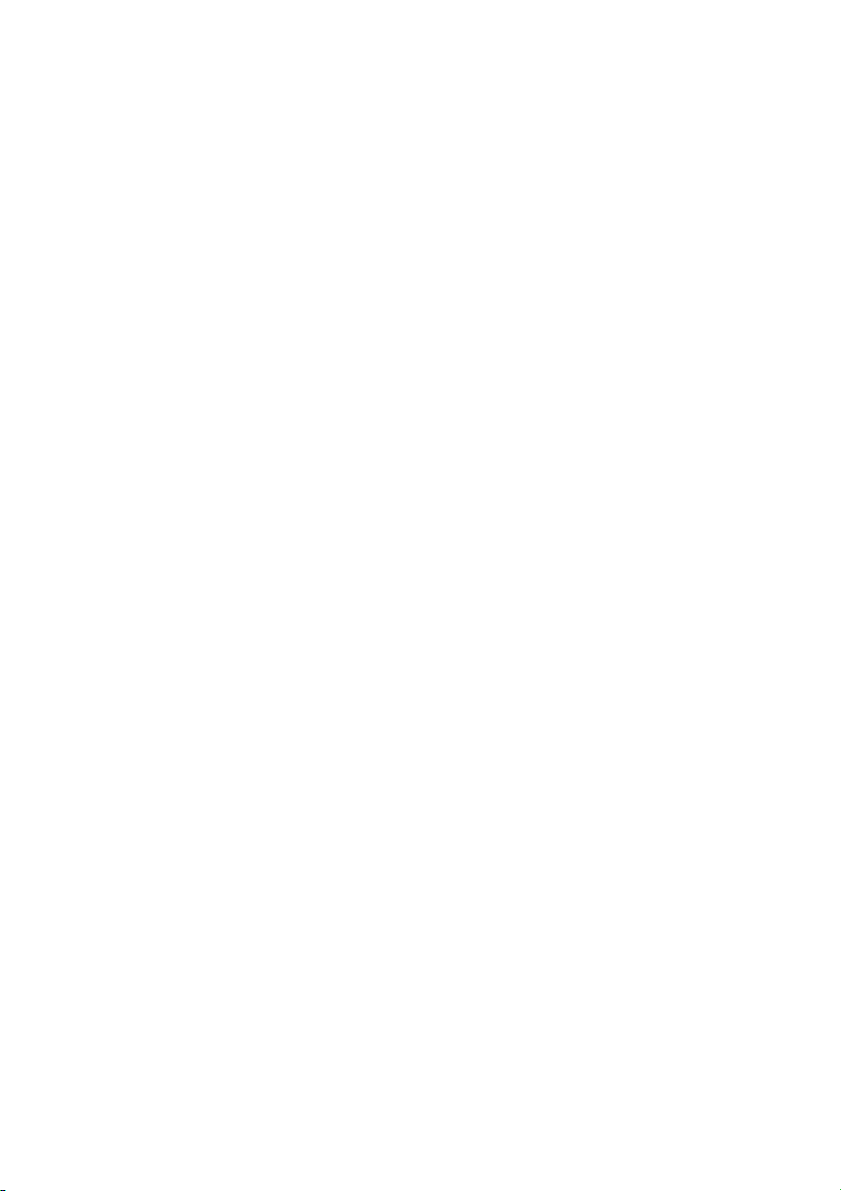
Syntoniseur DAB............................................................................................................. 133
Comment écouter un syntoniseur DAB ................................................................... 134
Choix des indications affichées ............................................................................... 134
Utilisation de l’étiquette dynamique .........................................................................134
Mise en service, mise hors service de la réception des bulletins
d’informations routières et des bulletins d’informations sur les transports............... 135
Abandon de la réception des bulletins d’informations routières et des bulletins
d’informations sur les transports pendant leur diffusion........................................... 135
Réception ou non des bulletins d’information .......................................................... 135
Affichage de la page DAB TUNER MENU............................................................... 136
Mise en œuvre de l’interruption de support d’annonce............................................ 136
Choix d’un service sur la liste des services disponibles ..........................................137
Fonction d’élément de service ................................................................................. 137
Fonction de suivi de service .................................................................................... 138
Fonction P.CH RECALL/MEMORY .........................................................................138
Syntoniseur de télévision..............................................................................................139
Comment regarder la télévision............................................................................... 139
Affichage du MENU TV TUNER ..............................................................................140
BSSM (Mémoire séquentielle des meilleures stations)............................................ 140
Mise en mémoire des fréquences des stations ....................................................... 141
Rappel de la fréquence d’une station ......................................................................141
Changement de gamme ..........................................................................................141
Sélection du groupe de pays ...................................................................................141
DVD.....................................................................................................................................142
Comment regarder un DVD ..................................................................................... 143
Affichage de la page DVD MENU............................................................................ 143
Informations affichées.............................................................................................. 144
Lecture d’un disque ................................................................................................. 144
Avance et retour vers un autre chapitre ou une autre plage musicale .................... 144
Retour vers le chapitre, ou la plage musicale, précédents ...................................... 144
Recherche d’un titre, d’un chapitre ou d’une plage musicale (Recherche directe) ....... 145
Déplacement rapide du capteur dans les deux sens............................................... 145
Arrêt de la lecture .................................................................................................... 146
Arrêt sur image, avance image par image, lecture au ralenti ..................................146
Utilisation de la page 1 d’informations ..................................................................... 147
Utilisation de la page 2 d’informations ..................................................................... 148
D’autres sources .............................................................................................................149
Si la source est EXT ................................................................................................149
Si la source est AUX................................................................................................ 150
Lorsque la source est VIDEO ..................................................................................150
Réglages sonores ...........................................................................................................151
Affichage de la page AUDIO MENU ........................................................................ 151
Réglage de l’égaliseur de focalisation sonore .........................................................152
Réglage de l’équilibre sonore ..................................................................................152
Utilisation de l’égaliseur ........................................................................................... 153
Réglage des graves................................................................................................. 154
Réglage des aigus ................................................................................................... 155
Réglage de la correction physiologique................................................................... 155
11
Page 14
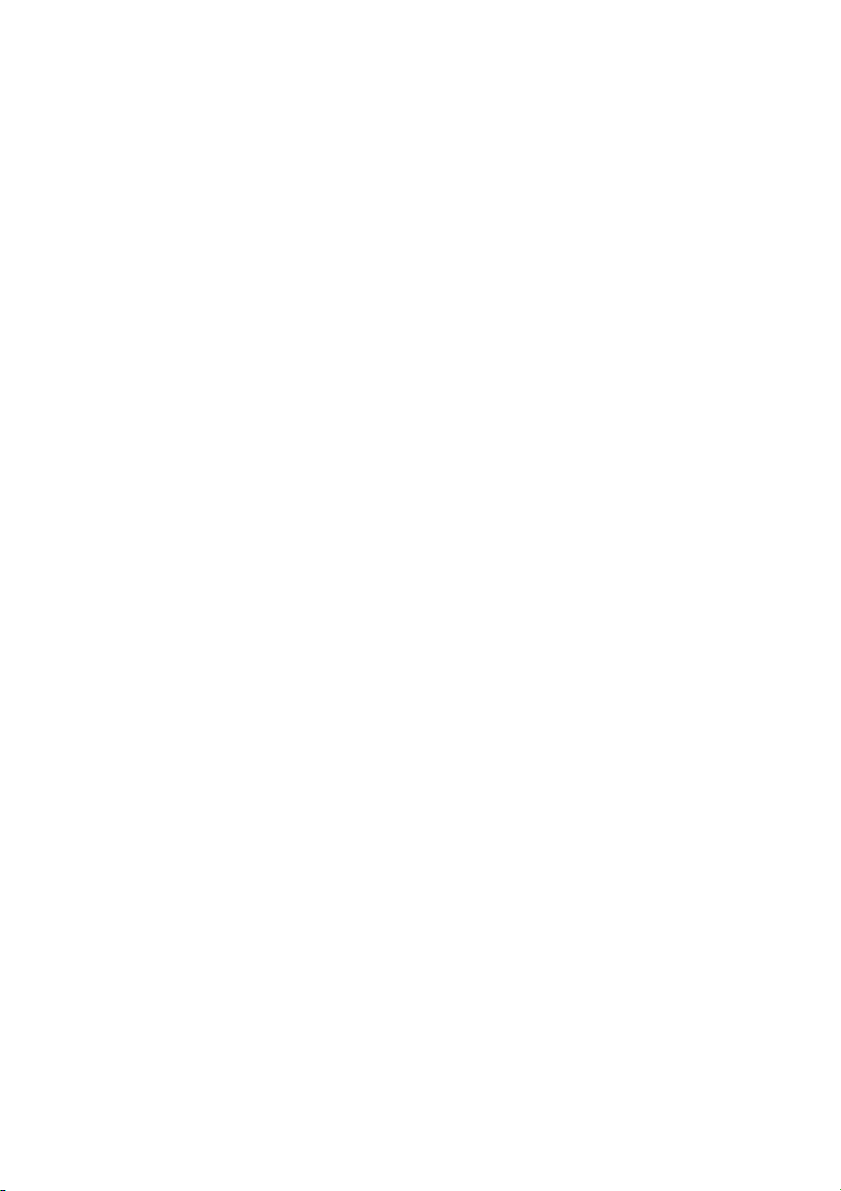
Utilisation de la sortie pour haut-parleur d’extrêmes graves ....................................155
Utilisation de la sortie préamplifiée...........................................................................156
Utilisation du filtre passe-haut ..................................................................................156
Réglage du niveau sonore de la source...................................................................157
Réglages initiaux .............................................................................................................158
Affichage de la page INITIAL SETTINGS MENU.....................................................158
Sélection de l’incrément d’accord en FM..................................................................158
Définition de la priorité DAB .....................................................................................159
Mise en service ou hors service de la recherche automatique PI ............................159
Mise en service ou hors service du signal sonore d’avertissement..........................159
Mise en service ou hors service de l’entrée auxiliaire ..............................................159
Choix de la couleur de l’éclairage ............................................................................160
Réglage de la sortie arrière et du contrôleur de l’enceinte d’extrêmes graves.........160
Utilisation ou non de la sourdine/atténuation ...........................................................161
Autres fonctions ..............................................................................................................162
Affichage de la page SETUP MENU ........................................................................162
Choix de la vidéo......................................................................................................162
Réglage du mode d’ouverture automatique .............................................................163
Commutation de l’image du moniteur arrière ...........................................................164
Chapitre 7
Utilisation de votre système de navigation par commande vocale... 165
Principes de base du fonctionnement vocal ............................................................165
Séquencement du fonctionnement vocal .................................................................165
Utilisation uniquement vocale quand le système de navigation est démarré...........166
Commandes vocales disponibles relatives à la navigation ......................................166
Commandes audio que vous pouvez dire ................................................................167
Si vous n’êtes pas familier avec la commande vocale .............................................168
Exemple de fonctionnement vocal ...........................................................................169
Conseils pour le fonctionnement vocal .....................................................................172
12
Page 15
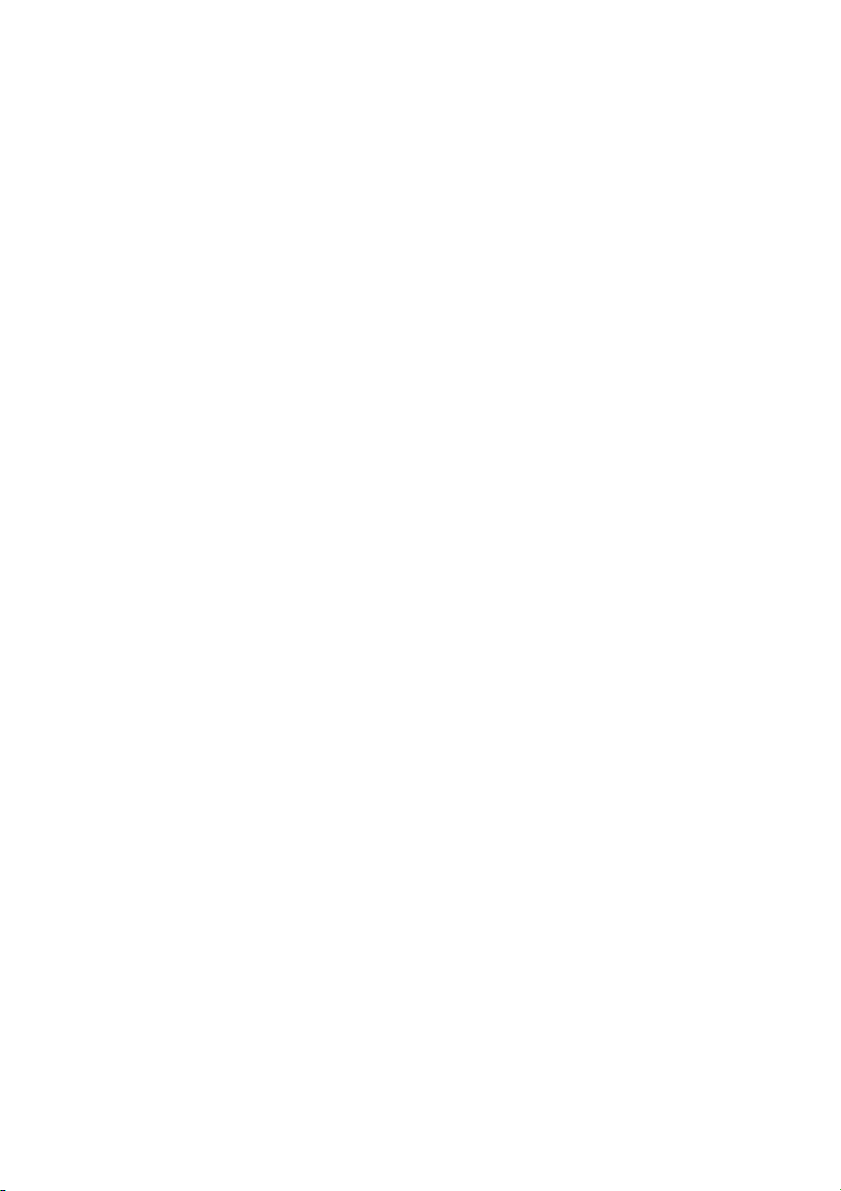
Annexe............................................................................................................173
Techniques de positionnement................................................................................... 173
En présence d’erreurs importantes............................................................................ 175
Lorsque le positionnement par GPS est impossible ................................................ 175
Situations susceptibles de provoquer des erreurs de positionnement .................... 176
Guide de dépannage ......................................................................................................177
Messages et comment y répondre .............................................................................180
Informations sur la définition d’un itinéraire.............................................................183
Spécifications pour la recherche d’itinéraire ............................................................ 183
Mise en évidence de l’itinéraire................................................................................ 184
Agrandissement de l’embranchement .....................................................................184
Témoins de passage ............................................................................................... 184
A propos des informations de trafic .........................................................................184
Droits d’auteur.................................................................................................................. 185
Tableau de référence des commandes du lecteur DVD
(Pour SDV-P7, XDV-P9, XDV-P9
Lecture d’un CD....................................................................................................... 186
Lecture d’un DVD .................................................................................................... 186
Glossaire............................................................................................................................187
Informations sur écran...................................................................................................189
——
——
)................................................................................186
13
Page 16
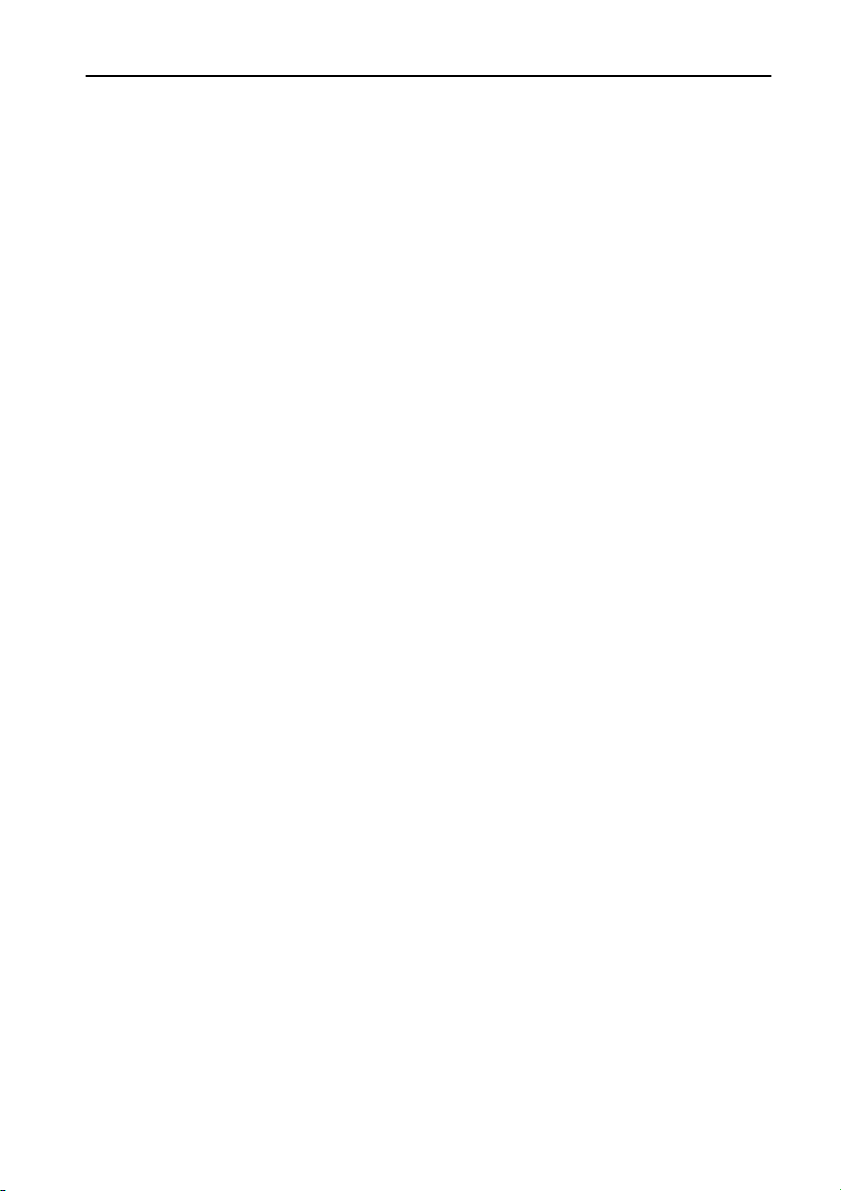
Consignes importantes de sécurité
Avant d’installer votre système de navigation, veuillez lire les informations de sécurité suivantes
de manière à bien les comprendre :
• Lisez ce manuel complètement avant d’utiliser le Système de Navigation.
• Le système de navigation est conçu uniquement pour vous aider dans la conduite de votre
véhicule. En aucun cas, il ne peut se substituer à votre attention et à votre jugement pendant
que vous conduisez.
• N’utilisez pas votre système de navigation si celui-ci risque d’une façon ou d’une autre de
détourner votre attention. Observez toujours les règles de la sécurité et respectez toujours
les règlements de la circulation en vigueur.
• Ne laissez pas d’autres personnes utiliser ce système avant qu’elles n’aient lu et compris
son mode d’emploi.
• N’utilisez jamais ce système de navigation pour vous rendre à des hôpitaux, postes de
police et autres installations en cas d’urgence. Il se peut que les données cartographiques
ne contiennent pas une liste exhaustive des installations de service d’urgence.
• Les informations de cheminement et de guidage, affichées par cet appareil, sont fournies à
titre de référence uniquement. Il se peut qu’elles ne donnent pas les routes autorisées, conditions et limitations routières les plus récentes.
• Les restrictions et conseils à la circulation actuellement en vigueur doivent toujours avoir la
priorité sur le guidage, fourni par cet appareil. Respectez toujours les limitations routières
actuelles, même si cet appareil fournit des conseils différents.
• Les informations de cheminement et de guidage ne seront pas correctes si vous n’entrez
pas dans l’appareil des informations correctes concernant l’heure locale.
• N’élevez jamais le volume de votre système de navigation à un niveau tel que vous ne puissiez pas entendre les bruits de la circulation environnante et les véhicules d’urgence.
• Conservez votre mot de passe confidentiel. Un tiers, connaissant votre mot de passe, pourrait avoir accès à des informations personnelles stockées par l’appareil, telles vos destinations passées et le lieu de votre domicile.
• Pour renforcer la sécurité, certaines fonctions sont invalidées à moins que le frein à main ne
soit serré.
• Les données codées sur le disque cartographique fourni avec cet appareil sont la propriété
intellectuelle du fournisseur, qui est responsable du contenu.
• Comme tout autre accessoire de l’habitacle de votre véhicule, le système de navigation ne
doit pas détourner votre attention ou nuire à la sécurité de la conduite. Si vous éprouvez des
difficultés à utiliser le système ou à lire l’écran, effectuez les réglages nécessaires après
vous être garé dans un endroit sûr.
14
Page 17
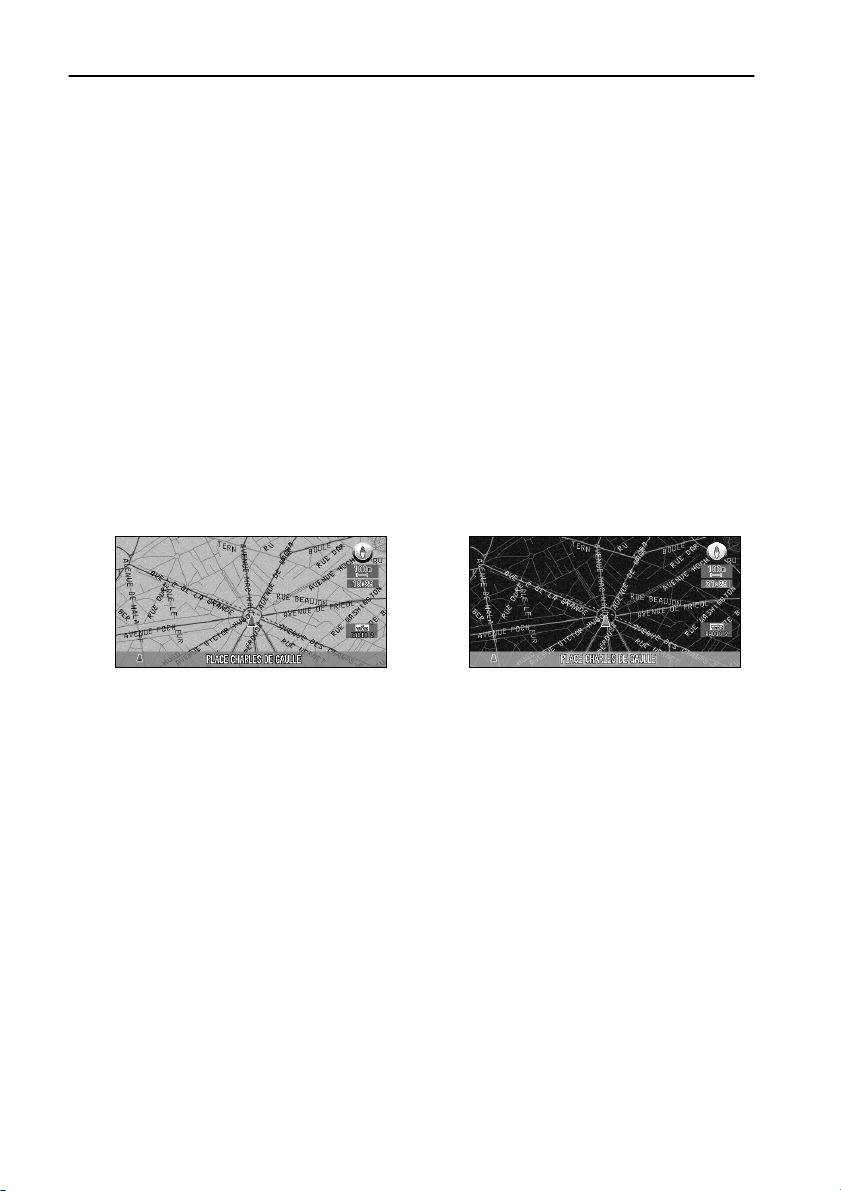
Remarques avant d’utiliser le système
■
Mesures de précaution
• Cet article ne fonctionnera pas correctement dans les régions autres que l’Europe.
• Faites bien attention à tous les avertissements contenus dans ce manuel, et conservez celuici à portée de main pour vous y référer ultérieurement.
• Si le système ne devait pas fonctionner correctement, veuillez vous adresser à votre concessionnaire ou au centre de service Pioneer agréé le plus proche.
• Maintenez le niveau d’écoute à une valeur telle que les bruits extérieurs ne soient pas masqués.
Verrouillage au frein à main
Utilisées en conduisant, certaines fonctions offertes par ce système de navigation peuvent être dangereuses. Pour empêcher leur utilisation en roulant, elles sont verrouillées par le frein à main de votre
véhicule et elles ne sont disponibles que s’il est serré. Si vous essayez d’utiliser ces fonctions en roulant, le message “Vous ne pouvez pas accéder à cette fonction en roulant.” apparaît. Recherchez un
endroit sûr pour vous garer et serrez le frein à main.
Différence de couleur de l’affichage de la carte entre le jour et la nuit.
Pour que l’affichage ne paraisse pas trop clair et ne vous dérange pas en conduisant la nuit ou
par temps très couvert, l’arrière-plan de la carte passe automatiquement à une couleur plus
sombre lorsque vous allumez vos phares ou codes. Vous pouvez cependant désactiver ce basculement automatique (voir “Type d’affichage” en page 96).
Affichage jour
Dans ce manuel, l’affichage diurne est utilisé en tant qu’exemple. Les couleurs sont donc
légèrement différentes de celles en conduite de nuit.
Pour utiliser cette fonction, le câble (Orange/blanc) de l’unité de navigation doit être correctement raccordé.
Pour éviter la décharge de la batterie
Avant d’utiliser ce système, commencer par démarrer le moteur. Vous allez décharger la batterie si vous utilisez le système sans mettre le moteur en marche.
A propos de ce disque
Utilisez uniquement le DVD-Rom cartographique Pioneer avec cet article. Vous ne pouvez
pas utiliser d’autres disques. Si vous utilisez “AVIC-9DVD
vous à la page 101 pour lire un DVD-VIDEO ou un CD autre qu’un DVD-Rom cartographique.
Concernant la REAR MONITOR OUTPUT sur l’unité principale AV
Les images de l’affichage de la carte de navigation diffèrent légèrement par rapport à un style
NTSC standard. Si l’affichage de la carte de navigation provient de la sortie moniteur arrière
sur l’unité principale AV, en fonction de l’écran, les images peuvent ne pas être affichées correctement.
Affichage nuit
—” ou “AVIC-9DVD”, reportez-
15
Page 18
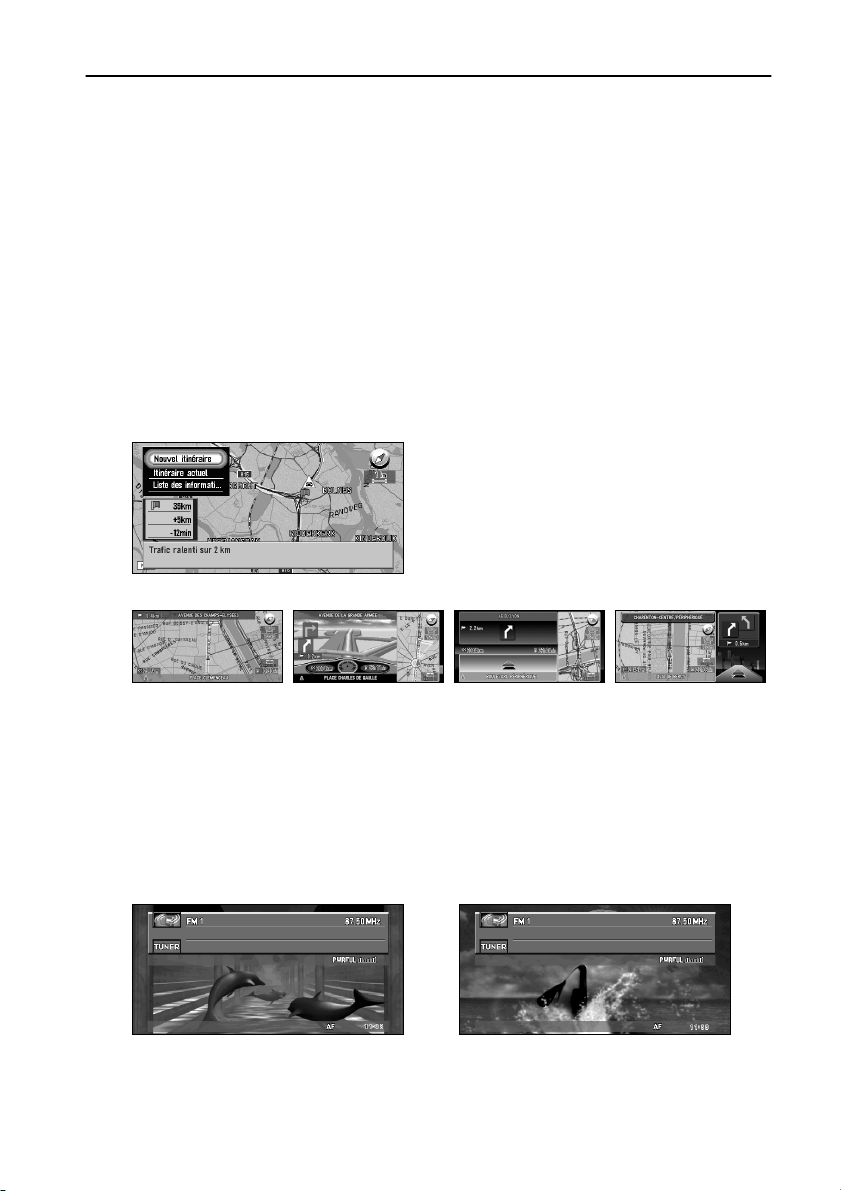
Particularités de votre système de navigation DVD
Une “puce spécifique pour la précision de positionnement” et un “capteur hybride 3D”
sont installés. Une haute précision de navigation peut ainsi être atteinte.
L’installation d’une puce spécifique pour la précision de positionnement capable de déterminer la position de votre véhicule, a encore renforcé ses particularités de haute précision. De
plus, le capteur hybride 3D installé dans l’unité principale calcule avec précision la distance
parcourue par votre véhicule, en tenant compte de la courbe de la route (collines).
La précision de localisation est encore améliorée par la fonction “corrélation cartographique”.
La précision de localisation est encore améliorée par l’exploitation des informations provenant de plusieurs satellites GPS et par une fonction de corrélation cartographique.
Les informations de trafic sont prises en compte en temps réel dans le guidage sur l’itinéraire.
Les informations d’embouteillage peuvent être confirmées sur une carte à l’aide des informations de trafic routier RDS-TMC. De plus, si un embouteillage se produit sur une route qui
doit être empruntée selon le guidage, un guidage alternatif vers un nouvel itinéraire est possible afin d’éviter cet embouteillage.
Affichage des différents écrans de guidage
L’intégration entre navigation et audio a été implantée.
L’équipement audio de Pioneer peut être utilisé avec l’écran de navigation, en ajoutant l’affichage AVH-P6400CD ou AVH-P6400R vendu séparément. De plus, non seulement le fonctionnement vocal conventionnel est possible pour la navigation, mais également le
fonctionnement vocal de l’équipement AV devient possible.
L’image d’arrière-plan peut être changée.
Vous pouvez choisir l’image à afficher en arrière-plan à l’écran lors du fonctionnement de la
navigation ou lors de la lecture audio. Vous pouvez également sélectionner des images présélectionnées à afficher lors de la lecture audio.
Vous pouvez conserver des informations de route sur une carte PC.
Vous pouvez conserver sur une carte PC, des informations telles que l’heure et la date d’un
itinéraire, son point de départ et sa destination, et les consulter sur votre ordinateur personnel.
16
Page 19
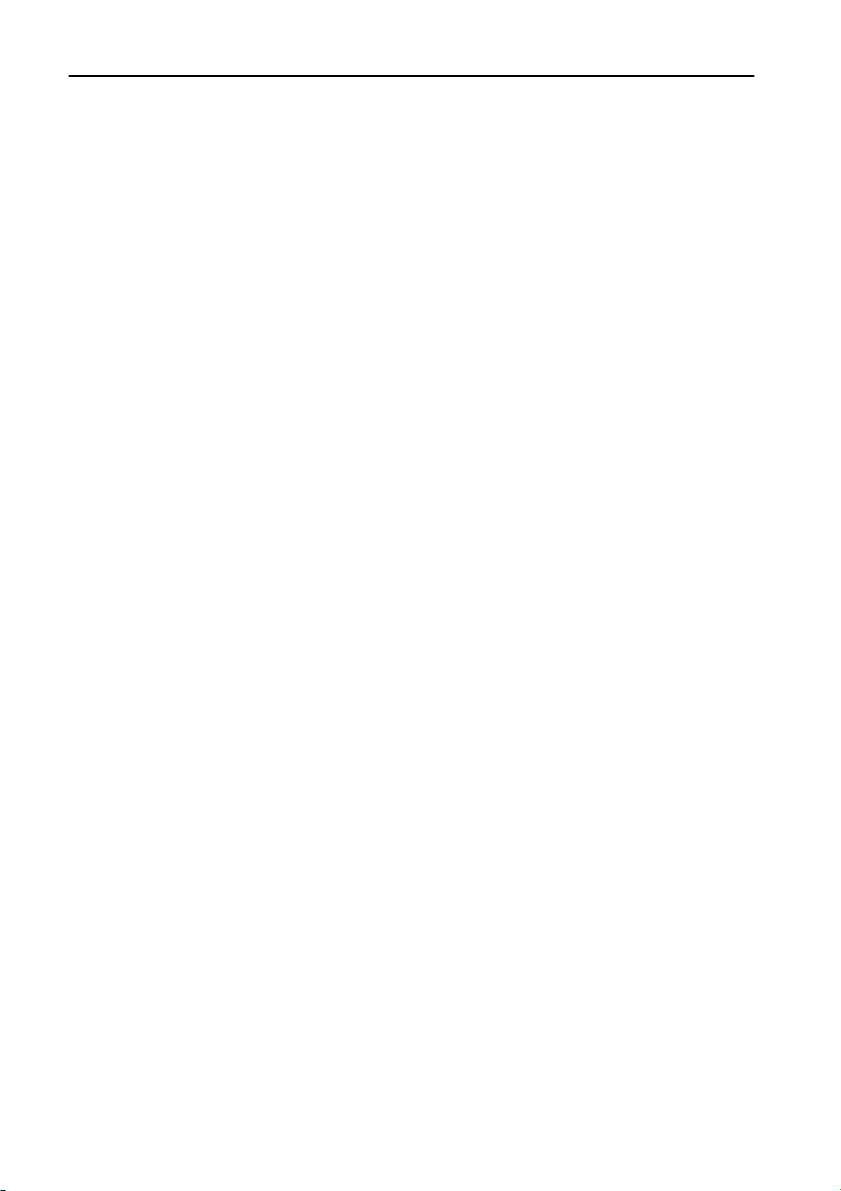
Comment lire ce manuel
Ce manuel vous apporte toutes les informations nécessaires pour tirer pleinement parti de votre
système de navigation. Les quelques premiers chapitres vous donnent un aperçu du système et
ils expliquent comment préparer sa mise en service. Les autres parties sont une suite de données
qui vous donnent des explications détaillées sur chaque fonction. Vous trouverez une liste
détaillée de toutes les parties de ce manuel dans la Table des matières au début de cette introduction.
■
Comment utiliser ce manuel
Pour des raisons de sécurité évidentes, une parfaite compréhension du fonctionnement de
votre système de navigation est indispensable avant de l’utiliser. Cependant, il n’est pas
nécessaire de lire tout le manuel pour vous faire guider à votre première destination. Ci-dessous, vous trouverez les chapitres que vous devez lire maintenant et ceux que vous pouvez
consulter ultérieurement.
Lisez les chapitres marqués d’un astérisque “*” avant d’essayer d’obtenir un guidage jusqu’à
votre première destination.
1 Démarches de base *
Lisez ce chapitre après avoir effectué la configuration. Il explique ce que vous voyez sur
l’écran et comment utiliser les menus. Vous serez alors prêt à “naviguer” jusqu’à votre première destination.
2. Définition d’un itinéraire jusqu’à votre destination*
Ce chapitre explique différentes façons de définir une destination. Choisissez celle qui convient à votre première destination et lisez cette partie du manuel. Vous pourrez ensuite y revenir et lire le reste du chapitre.
3. Guidage vers votre destination*
Avant de vous mettre en route vers la destination choisie, lisez ce chapitre pour savoir comment interpréter le guidage fourni par votre système de navigation.
4. Utilisation des différentes informations
Ce chapitre décrit et détaille les différentes sources d’information disponibles. En lisant ce
chapitre, vous en apprendrez davantage sur les fonctions pratiques qui sont à votre disposition.
5. Personnalisation du système de navigation
Le comportement de votre système de navigation dépend d’une série de réglages. Si vous
souhaitez modifier certains des réglages initiaux (réglages implicites du système), reportezvous à la section voulue de ce chapitre.
6. Combinaison et utilisation de l’équipement AV Pioneer
Si l’affichage Pioneer, “AVH-P6400CD” ou “AVH-P6400R”, et l’équipement audio Pioneer
sont connectés à votre système de navigation, vous pouvez utiliser l’équipement audio à
l’aide de la télécommande de votre système de navigation. Ce chapitre décrit le mode audio
de base et comment utiliser l’audio ou le DVD avec la voix.
7. Utilisation de votre système de navigation par commande vocale
Ce chapitre donne des détails sur les capacités de reconnaissance vocale de votre système de
navigation. Lisez cette partie du manuel quand vous souhaitez commencer à donner des instructions vocales, alors que vous êtes guidé par le système.
Annexe
Lisez cette partie pour en savoir plus sur le système, la technologie à laquelle il fait appel et,
par exemple, la disponibilité des services après-vente. Veuillez vous reporter “Informations
sur écran” à la fin de ce manuel pour consulter les détails de chaque rubrique du menu.
17
Page 20
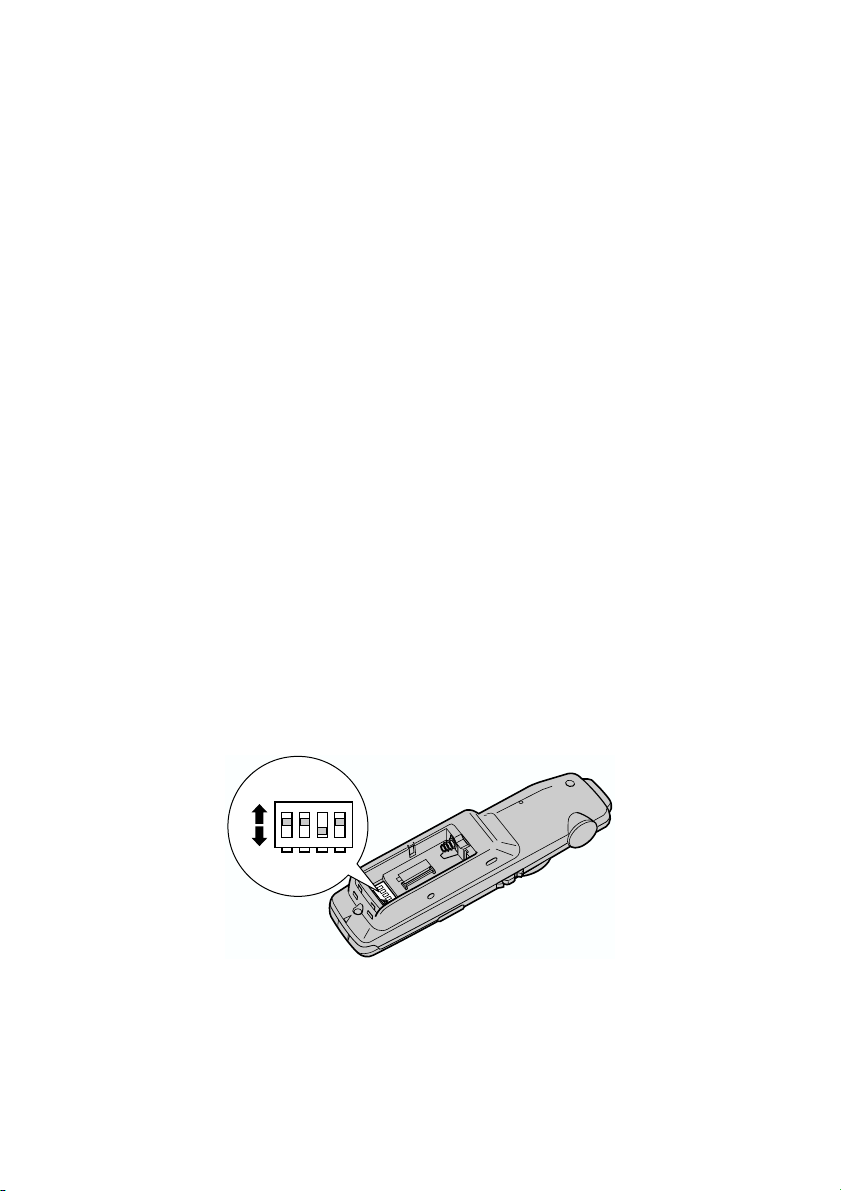
■
Fonctionnement du lecteur DVD
Le mode de fonctionnement du lecteur DVD diffère légèrement entre le lecteur DVD intégré
de cette unité (AVIC-9DVD
II et AVIC-9DVD) et le lecteur DVD Pioneer. Se reporter aux sec-
tions suivantes pour :
• Mode d’emploi du lecteur DVD
• Tableau de référence de commande du DVD (fin de ce manuel)
■
Terminologie
Avant d’aller plus loin, passez quelques minutes à lire ces informations sur les conventions,
utilisées dans ce manuel. En vous familiarisant avec ces conventions, vous comprendrez
mieux comment utiliser votre nouvel appareil.
• Les touches de votre boîtier de télécommande sont décrites comme suit : Touche NAVI,
touche MENU.
• Les options des divers menus sont signalées comme suit : “Nouvelle Destination” et “Con-
figurations”.
• Les informations complémentaires, autres utilisations et autres remarques sont présentées
comme suit :
➲ Une fois le disque sorti de la fente, rangez-le dans son boîtier.
■
Pour les utilisateurs du lecteur “AVIC-9DVD” ou “AVIC-8DVD”
Ce manuel décrit le fonctionnement du lecteur “AVIC-9DVDII” ou “AVIC-8DVDII”. Si vous
utilisez le lecteur “AVIC-9DVD” ou “AVIC-8DVD”, certains noms de touches de la télécommande peuvent différer de ce manuel.
Si vous utilisez le lecteur “AVIC-9DVD” ou “AVIC-8DVD”, vérifiez le fonctionnement de
votre télécommande en lisant les rubriques “Réglage des micro-interrupteurs pour AVIC9DVD et AVIC-8DVD” et “A propos de la différence de fonctionnement de la télécommande” ci-après.
■
Réglage des micro-interrupteurs pour AVIC-9DVD et AVIC-8DVD
Réglez les micro-interrupteurs comme suit.
ON
ON
1234
OFF
Interrupteur 1: ON
Interrupteur 2: ON
Interrupteur 3: OFF
Interrupteur 4: ON ou OFF
18
Page 21
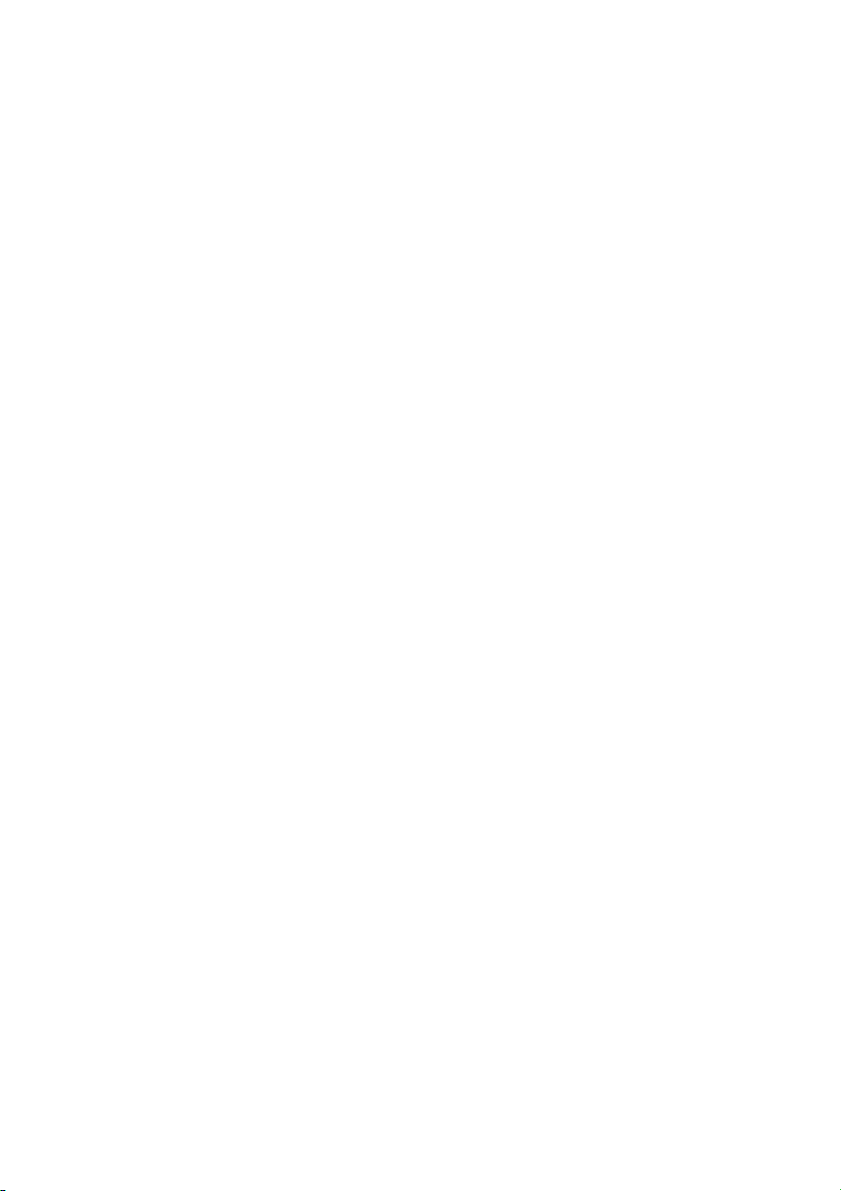
■
A propos de la différence de fonctionnement de la télécommande (AVIC-9DVD)
Si la télécommande fournie avec le AVIC-9DVD est utilisée, les changements suivants interviennent dans le fonctionnement :
Utilisation de la fonction PGM
Vous pouvez utiliser la fonction PGM. Cependant, même si l’commutateur de mode est réglé
sur “DVD”, vous ne pouvez pas mettre sous/hors tension le lecteur de DVD.
Activation du fonctionnement vocal
Appuyez sur la manette lorsque l’commutateur de mode est réglé sur “NAVI”. (Il y a annulation si le mode est réglé sur “DVD”.)
Commutation de l’affichage de l’écran (affichage de la fréquence, etc.)
Ceci n’est pas possible avec la télécommande fournie avec le AVIC-9DVD. Vous pouvez
cependant le faire avec une unité principale AV Pioneer.
Lecture du DVD en intégralité
Appuyez sur la manette lorsque l’commutateur de mode est réglé sur “DVD”.
Image par image
Relevez la manette lorsque l’commutateur de mode est réglé sur “DVD”.
——
——
Retour image par image (avec XDV-P9 et XDV-P9
Ceci n’est pas possible avec la télécommande fournie avec le AVIC-9DVD. Cependant, cette
fonction peut être activée à l’aide de la télécommande fournie avec le lecteur DVD ou l’unité
principale AV Pioneer.
Commutation des informations DVD affichées (DVD intégral uniquement)
Appuyez sur la touche d’affichage (touche CANCEL ROUTE) lorsque l’commutateur de
mode est réglé sur “DVD”. L’affichage commute sitôt que vous appuyez sur la touche.
)
■
A propos de la différence de fonctionnement de la télécommande (AVIC-8DVD)
Si la télécommande fournie avec le AVIC-8DVD est utilisée, les changements suivants interviennent dans le fonctionnement:
Utilisation de la fonction PGM
Vous pouvez utiliser la fonction PGM.
Activation du fonctionnement vocal
Appuyez sur la manette.
Commutation de l’affichage de l’écran (affichage de la fréquence, etc.)
Ceci n’est pas possible avec la télécommande fournie avec le AVIC-8DVD. Vous pouvez
cependant le faire avec une unité principale AV Pioneer.
➲ Vous ne pouvez pas lire de vidéo DVD avec le lecteur DVD intégré du AVIC-8DVD.
19
Page 22
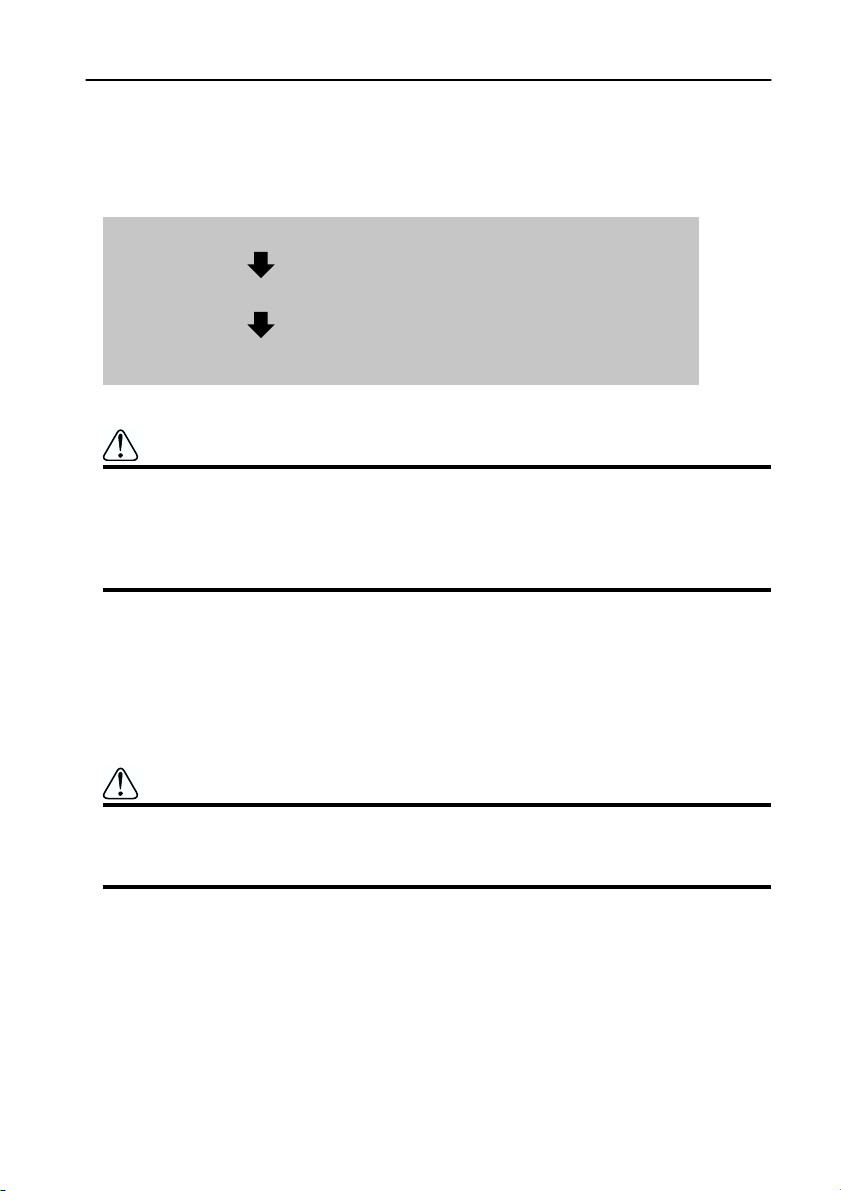
Installation du programme
Le programme est installé dans l’unité principale du système de navigation à l’aide du disque
vendu séparément. Ceci n’est pas nécessaire si votre revendeur a déjà effectué l’installation.
Reportez-vous plus loin au chapitre 1.
Quand vous installez le programme, vous exécutez les opérations suivantes. Une fois toutes les
procédures de configuration achevées, la carte des environs apparaît et vous pouvez utiliser le
système de navigation.
1. Insérez le disque pendant que le véhicule est en stationnement.
2. Sélectionnez la langue utilisée par le système de navigation.
3. Réglez l’horloge.
Attention
Si vous utilisez le lecteur AVIC-9DVD ou AVIC-8DVD, vous ne pouvez plus restaurer l’état précédent une version améliorée une fois que vous avez exécuté
une version améliorée à l’aide d’un disque de version améliorée (CNDV-20).
Vous devriez également remarquer que vous ne pouvez plus utiliser les disques fournis avec ce système de navigation.
1 Stationnez votre véhicule dans un lieu sûr.
Laissez le moteur tourner et vérifiez que le frein à main est serré.
2Insérez le disque dans l’unité principale du système de navigation.
S’il y a une mise à jour du lecteur “AVIC-9DVD” ou “AVIC-8DVD”, l’installation du
programme de mise à jour démarre immédiatement.
Attention
Une fois que le programme d’installation a été lancé, ne coupez pas le moteur
de votre véhicule ou ne mettez pas le système de navigation hors tension tant
que l’installation n’est pas terminée et que la carte des environs apparaît.
3Sélectionnez “Yes/Oui/Ja” et cliquez sur la touche OK.
Quand vous démarrez cette unité pour la première fois, un message de confirmation apparaît si vous avez choisi une autre langue.
L’anglais est la langue par défaut du système de navigation. Si vous le souhaitez, vous
pouvez choisir une autre langue.
➲ Pour conserver l’anglais, déplacez la manette jusqu’à surligner “No/Non/Nein” , et cli-
quez sur la touche OK. Après cela, passez à l’étape 6.
➲ Pour sélectionner une autre langue, surlignez “Yes/Oui/Ja ”, cliquez sur la touche OK
et passez à l’étape suivante.
20
Page 23
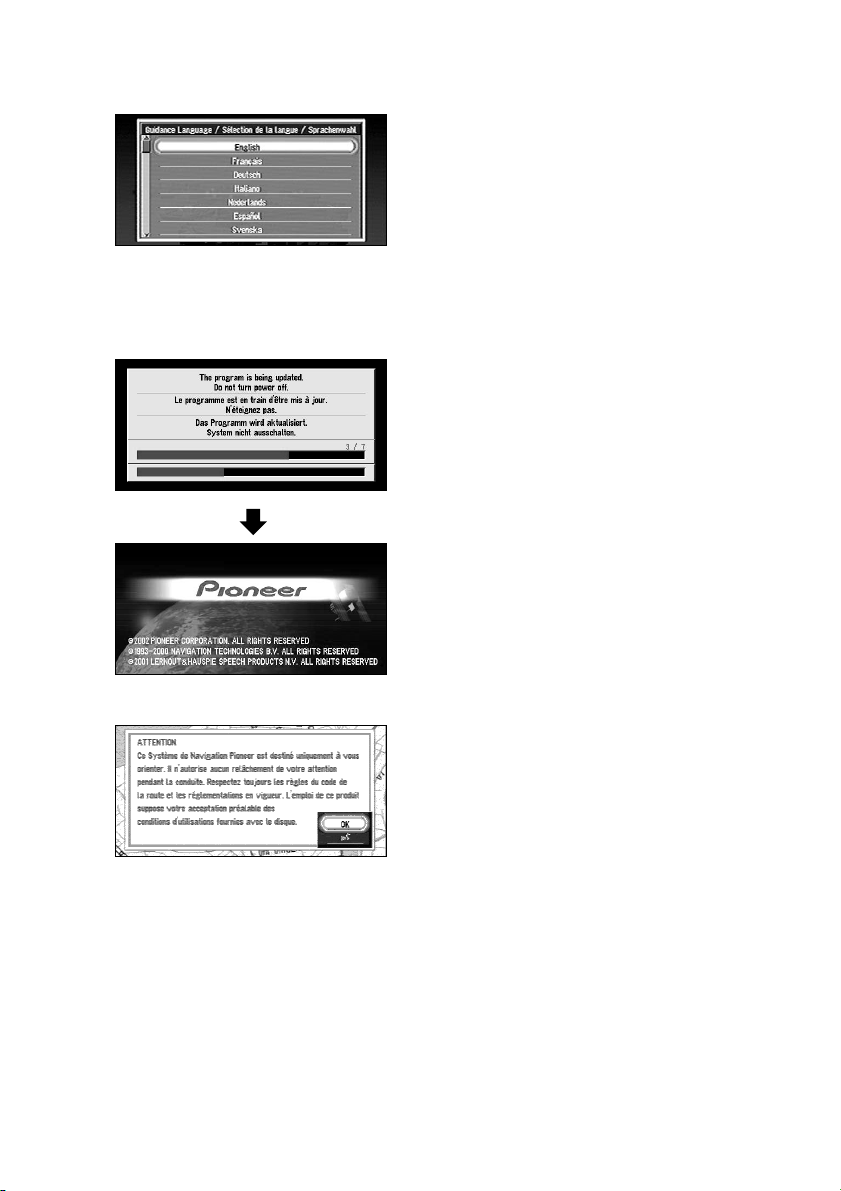
4Sélectionnez la langue choisie dans la liste.
La liste des langues que vous pouvez utiliser apparaît. Déplacez la manette vers le haut ou
vers le bas pour mettre en évidence la langue de votre choix.
5 Cliquez sur la touche OK.
L’installation du programme débute dans la langue de votre choix. Pendant l’installation,
l’affichage ci-après apparaît pour indiquer l’avancement du processus.
Quand l’installation est achevée, l’affichage de démarrage apparaît.
6Vérifiez les détails de votre message d’avertissement et cliquez sur la touche OK.
21
Page 24
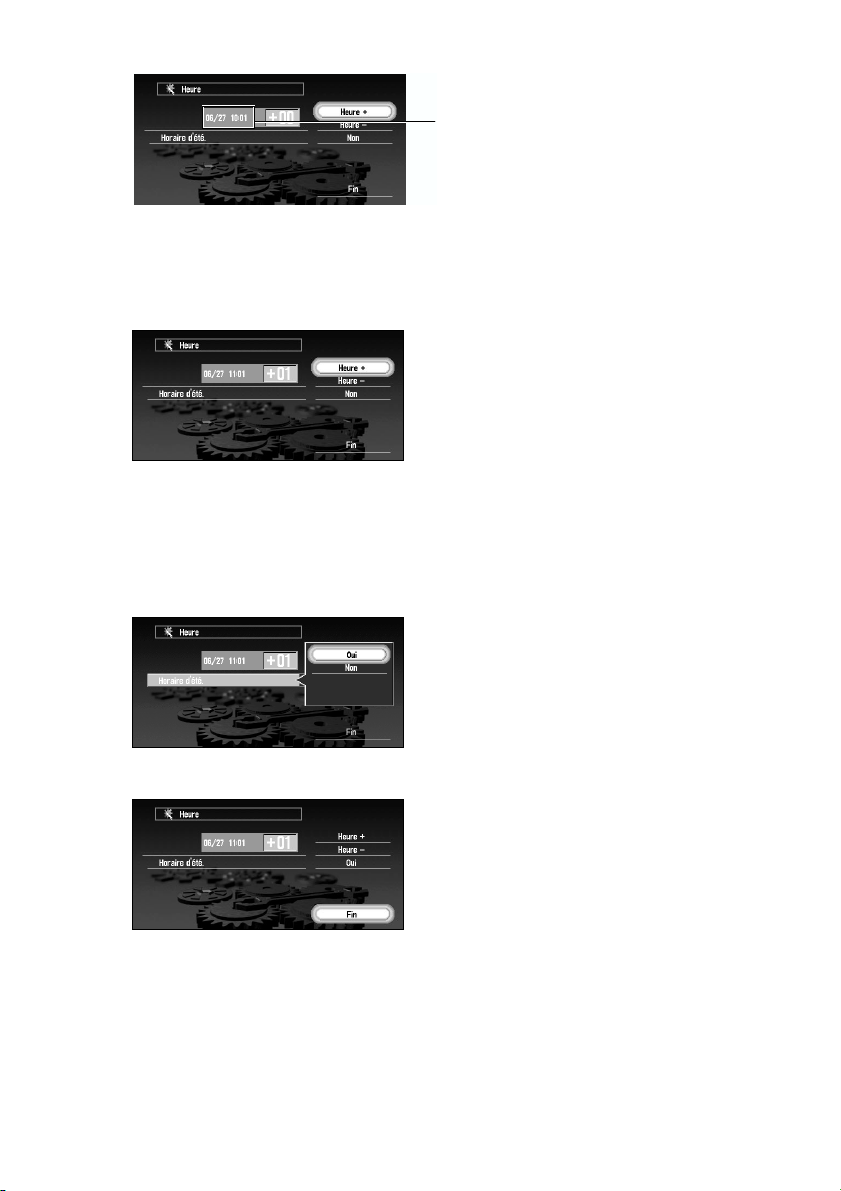
7Réglage de l’horloge.
Heure d’Europe Centrale - Central European
Time (CET)
Le décalage horaire entre l’heure réglée à l’origine sur cette unité (heure de l’Europe centrale) et celle correspondant à la position actuelle de votre véhicule est affiché. Si nécessaire, réglez la différence de temps. Déplacez la manette pour choisir “Heure +” ou
“Heure -” et cliquez sur la touche OK pour modifier la différence d’une heure. Ajustez
l’heure entre la position actuelle de votre véhicule et l’heure de l’Europe centrale (CET).
8Si nécessaire, réglez l’heure d’été.
Par défaut, l’heure d’été est désactivée. “Non” apparaît à droite de “Horaire d’été”.
Si l’heure d’été est activée, déplacez la manette pour sélectionner “Non” et cliquez sur la
touche OK. Quand la liste des options sélectionnables (“Oui” et “Non”) apparaît, déplacez la manette pour sélectionner “Oui” et cliquez sur la touche OK. Le réglage de l’heure
d’été est activé.
9Sélectionnez “Fin” et cliquez sur la touche OK.
La carte des environs apparaît.
Ceci achève la configuration de votre système de navigation. Le chapitre 1 explique le fonctionnement de base de votre système de navigation.
➲ Pour changer la langue et l’heure ultérieurement, voir Chapitre 5 “Personnalisation du sys-
tème de navigation”.
22
Page 25
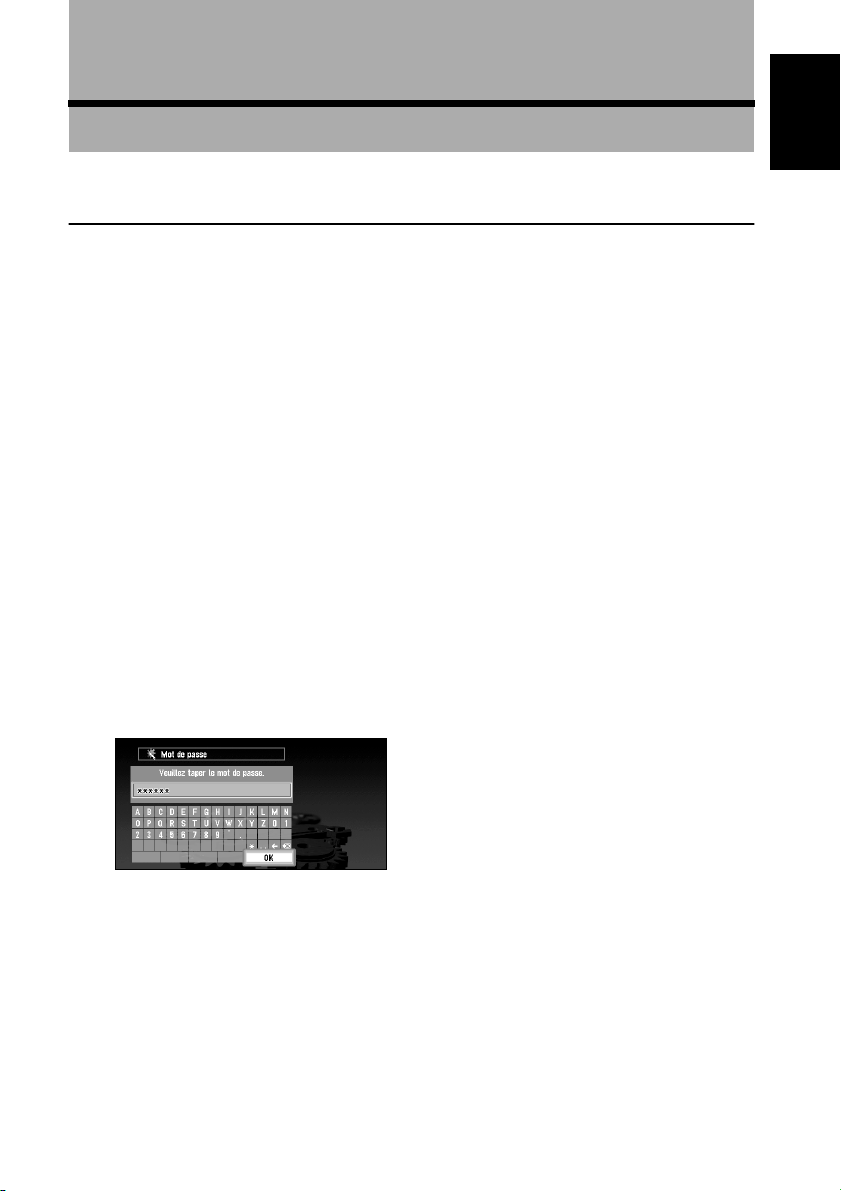
Chapitre 1
Démarches de base
Mise en marche et arrêt
Mise en marche
Quand le moteur de votre véhicule tourne, l’alimentation de l’unité principale de votre système de navigation est en marche. Après affichage de l’écran d’ouverture pendant quelques
secondes, un message d’avertissement apparaît. Lisez ce message et cliquez sur OK ou sur la
touche TALK, l’affichage de la carte montrant les environs et le message indiquant l’état
d’enregistrement de l’historique de route apparaissent en même temps. (Le message disparaît
automatiquement après quelques secondes.) Vous pouvez maintenant utiliser votre système
de navigation.
➲ Si le disque n’est pas inséré, un message vous demandant de l’insérer apparaît. Une fois
le disque bien installé, votre système de navigation démarre.
➲ Lorsque “Reconnaissance vocale automatique” (voir “Reconnaissance vocale automati-
que” en page 98) est réglé sur “Oui”, la reconnaissance vocale automatique est engagée
à chaque fois que le véhicule démarre.
➲ Lorsque “Reconnaissance vocale automatique” est réglé sur “Oui”, vous pouvez égale-
ment dire “Oui” dans le microphone et afficher la carte des environs.
➲ Pour plus de détails sur le trajet, voir “Enregistrement des informations de conduite” en
page 84.
Si l’option mot de passe est activée
Après le démarrage du système de navigation et l’affichage de l’avertissement, le système
vous demande d’entrer le mot de passe. Entrez votre mot de passe, sélectionnez “OK”, et cliquez sur la touche OK. (Vous ne pouvez pas entrer votre mot de passe à l’aide du clavier
numérique de la télécommande.) La carte des environs apparaît et vous pouvez utiliser votre
système de navigation.
Chapitre 1
Démarches de base
➲ Pour plus de détails sur la configuration du mot de passe, voir “Enregistrement d’un mot de
passe” en page 72.
➲ Lorsque “Reconnaissance vocale automatique” est réglé sur “Oui”, vous pouvez dire un
mot de passe dans le microphone au lieu de le rentrer à l’aide de la télécommande.
➲ Si vous appuyez sur la touche TALK alors que l’écran de saisie du mot de passe est affi-
ché, vous pouvez entrer le mot de passe par commande vocale en le prononçant.
Arrêt
Quand vous arrêtez le moteur de votre véhicule, votre système de navigation s’arrête aussi.
➲ Si vous n’êtes pas arrivé(e) dans une zone proche de votre destination, l’itinéraire défini n’est
pas effacé, même si vous mettez l’alimentation de votre système de navigation sur OFF.
23
Page 26

Types de menu
Vous pouvez effectuer la plupart des tâches à l’aide de menus. La séquence type d’étapes est la
suivante :
“Sélectionner un menu, sélectionner un article de menu avec la manette puis cliquer sur la touche OK”.
Il existe deux types de menu : le “menu principal” et le “menu standard”.
■Menu principal
La carte étant affichée, appuyez sur la touche MENU et le menu principal apparaît. Vous pouvez utiliser ce menu pour le fonctionnement de base de votre système de navigation.
Nouvelle Destination
Le système cherche la destination et l’itinéraire menant à cette destination est mis en
place (voir “Trouver une destination sur la carte” en page 36).
Répertoire d’Adresses
Les destinations déjà utilisées, les points de passage et la liste des lieux enregistrés apparaissent. Si vous sélectionnez votre destination à partir de ce menu, le système calcule
votre itinéraire (voir Chapitres 2 et 4).
Retour Domicile
Faites de votre domicile votre destination et le système calcule votre itinéraire (voir Chapitre 2).
Aller à ...
Définissez comme destination votre lieu le plus souvent utilisé, lieu de travail par exemple, et le système calcule votre itinéraire (voir Chapitre 2).
Configurations
Vous pouvez personnaliser les fonctions de votre système de navigation selon vos préférences (voir Chapitres 4 et 5). Quand vous utilisez la carte PC, vous pouvez utiliser ce
menu (voir Chapitre 4).
Informations
Pour obtenir des informations, telles que les informations de trafic le long de l’itinéraire
que vous parcourez (dans la mesure où elles sont disponibles), ou sur l’état de la navigation, vous devez utiliser ce menu (voir chapitre 4).
24
Page 27
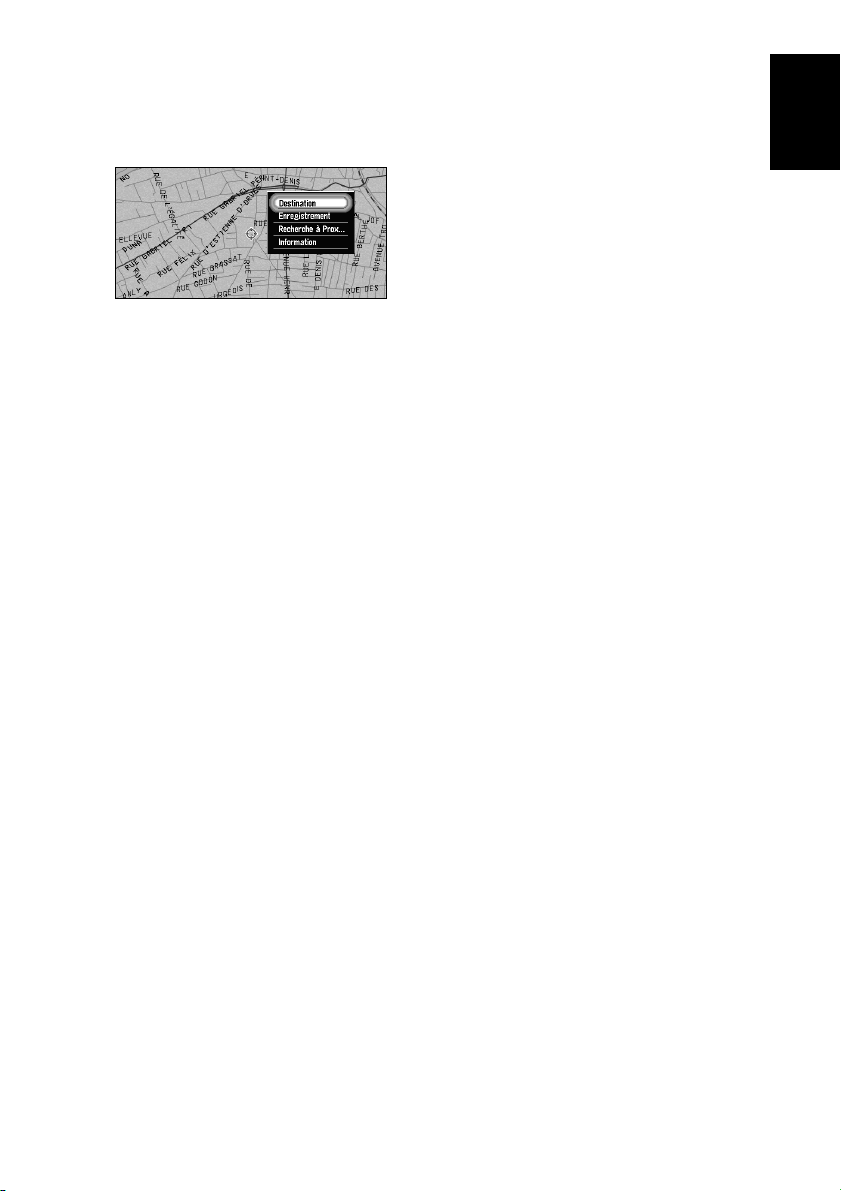
■Menu standard
La carte étant affichée, cliquez sur OK pour faire apparaître le menu standard. Vous pouvez
effectuer différentes tâches, par exemple calculer votre itinéraire pour le lieu pointé par le
viseur, ou bien enregistrer un lieu dans le répertoire d’adresses, de façon plus rapide qu’à
l’aide du menu Principal.
Destination
Sélectionnez la destination indiquée par le viseur, l’itinéraire est alors défini (voir “Trouver une destination sur la carte” en page 36). Quand vous utilisez cette méthode pour définir votre destination ou des points de passage, certaines informations relatives aux rues
entourant le viseur (ou la zone du numéro du bâtiment) ou adresses utiles sont relevées.
Enregistrement
Enregistrement dans le répertoire d’adresses du lieu pointé par le viseur (voir Chapitre 4).
Recherche à Prox.... (à proximité)
Vous pouvez sélectionner un lieu avec le viseur, le système identifie alors les Adresses
Utiles du voisinage. “Recherche à Prox....” dans le menu Standard explore la zone autour
du viseur. Par contre, dans le cas d’une “Recherche à Proximité” qui apparaît dans le
menu de sélection des méthodes de recherche quand vous sélectionnez “Nouvelle Destination” dans le menu principal (voir “Recherche d’une adresse utile dans les environs” en
page 46), il explorera les environs.
Information
Sélectionnez un lieu avec le viseur, le système affiche des informations sur ce lieu. (Voir
“Visualisation des informations d’un emplacement spécifique” en page 35.)
➲ Les éléments qui sont en grisé ne peuvent pas être sélectionnés : les éléments sont
mis en grisé en fonction de l’opération précédente.
Chapitre 1
Démarches de base
25
Page 28
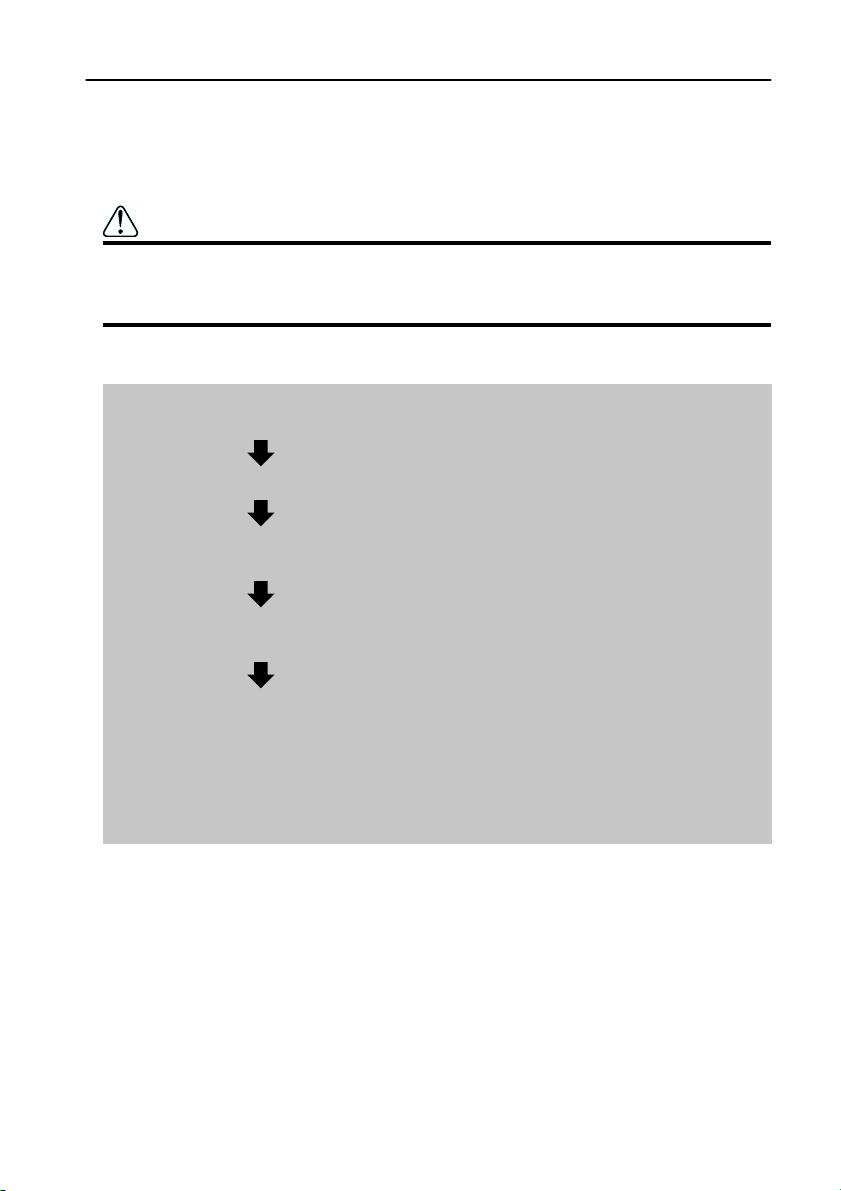
Navigation de base
Cette section décrit la navigation de base, par exemple la façon de sélectionner les articles de
menu, en utilisant votre destination comme exemple. A partir des informations que vous connaissez sur votre destination, votre système de navigation recherche votre destination sur la
carte et calcule la route.
Attention
Pour des raisons de sécurité, vous ne pouvez pas utiliser ces fonctions quand
votre véhicule est en mouvement. Arrêtez-vous dans un endroit sûr et serrez le
frein à main avant d’utiliser le système.
Séquence des opérations de base
1. Appuyez sur la touche MENU et affichez le menu principal.
Voir “Commande du navigateur par le biais du menu” en page 27.
2. Sélectionnez “Nouvelle Destination” dans le menu principal.
3. Sélectionnez la méthode de recherche de votre destination.
Voir Chapitre 2.
4. Entrez les informations sur votre destination.
Voir “Comment utiliser la palette textuelle” en page 29.
5. Votre système de navigation définit la route vers votre destination et la carte
des environs apparaît.
Voir “Calcul d’itinéraire jusqu’à votre destination finale” en page 30 et “Comment utiliser la carte” en page 31.
➲ Pour les détails du guidage d’itinéraire après recherche de votre destination et défini-
tion de l’itinéraire, voir Chapitre 3.
26
Page 29
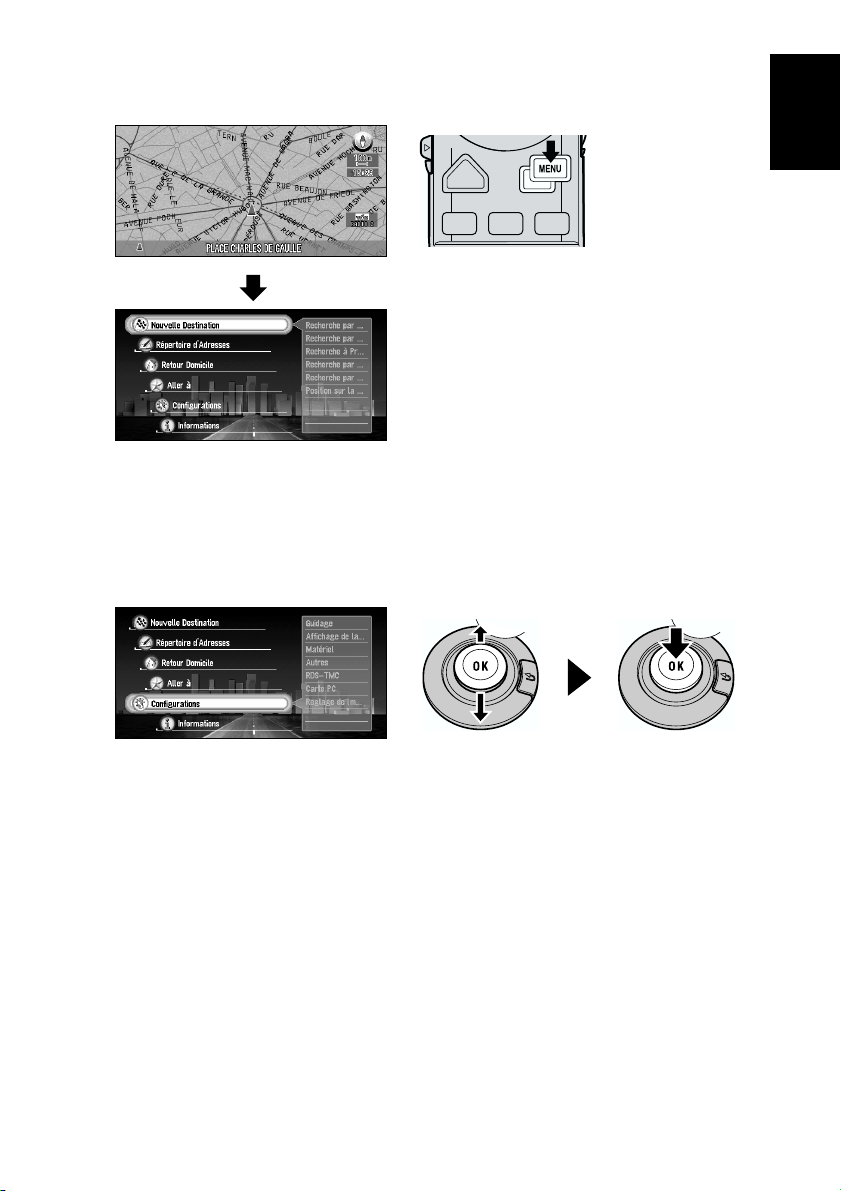
■Commande du navigateur par le biais du menu
Quand la carte est affichée, si vous appuyez sur la touche MENU, le menu principal du système de navigation apparaît.
Seule “Nouvelle Destination” est mise en évidence, dans une couleur différente de celle
des autres rubriques. Ceci indique que cet élément est sélectionné. Sur la partie droite de
l’affichage, une petite liste apparaît. Ceci montre que l’article actuellement sélectionné
est subdivisé en sous-menus.
Déplacez la manette vers le haut ou vers le bas pendant l’affichage du menu. Quand vous
déplacez la manette, l’article surligné change également. Quand l’article de votre choix
est surligné, cliquez sur la touche OK.
Chapitre 1
Démarches de base
Si la rubrique sélectionnée est subdivisée en menus plus détaillés, cliquez sur la touche
OK pour afficher le sous-menu.
27
Page 30
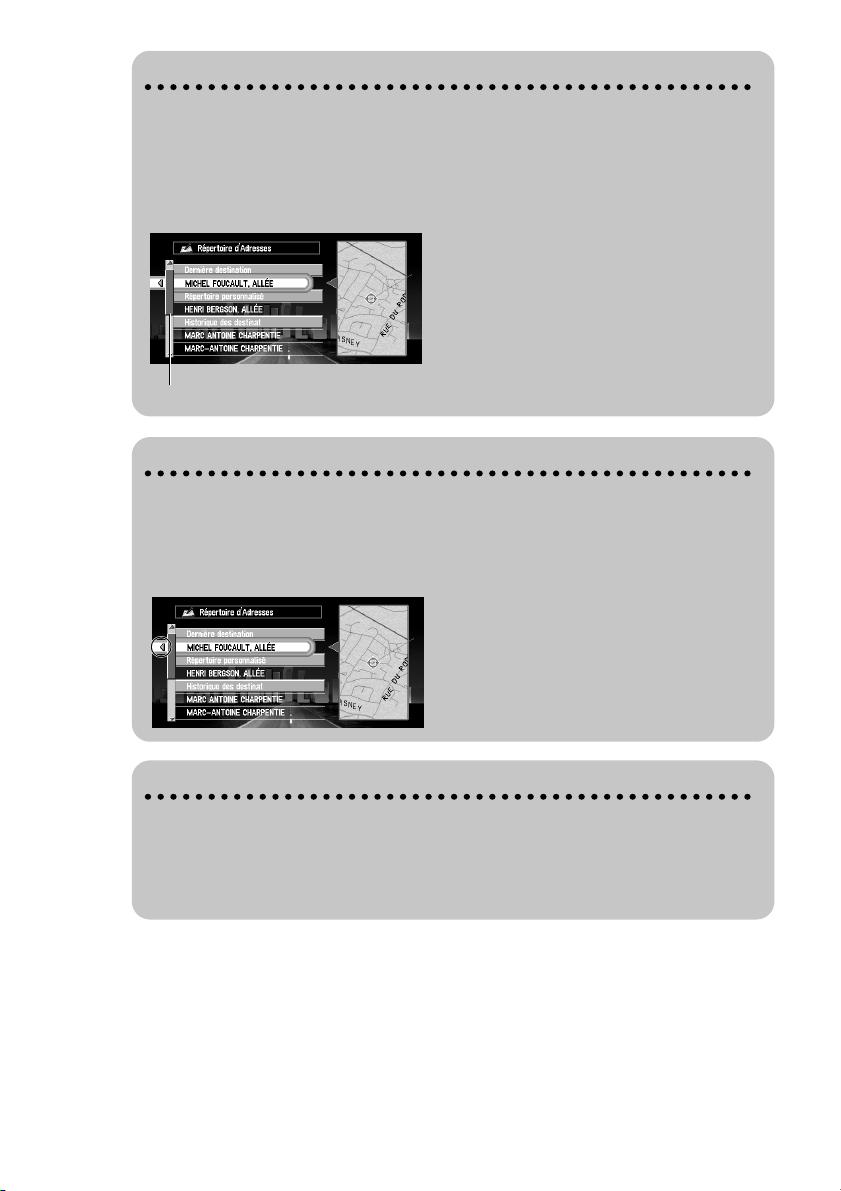
Quand la liste s’étale sur plusieurs écrans
Si la liste des noms de villes possibles ne peut être affichée sur un seul écran, une
barre de défilement apparaît dans la partie gauche de la liste pour indiquer qu’il y a
d’autres éléments dans la liste. Si vous déplacez la manette vers le haut ou vers le
bas, les autres éléments apparaissent. (si la liste est très longue, vous pouvez la faire
défiler plus rapidement et déplaçant le contrôleur d’échelle vers le haut ou vers le
bas.)
barre de défilement
Si une flèche apparaît à gauche de l’élément
Si vous cliquez avec la manette à gauche, la carte du lieu sélectionné dans la liste
apparaît. Ici, l’information du lieu sélectionné est affichée par des lettres apparaissant au bas de l’écran. Si vous cliquez sur la touche OK dans cet écran, le menu standard apparaît (voir “Menu standard” en page 25), et vous pouvez sélectionner le lieu
affiché pour votre destination ou consulter les informations détaillées.
28
Si la flèche est affichée à droite de la rubrique
Si la liste des occurences trouvées au milieu de la recherche de destination ne peut
être affichée sur un seul écran, une flèche est affichée à droite de la rubrique. Si vous
déplacez la manette vers la droite, vous pouvez confirmer la ligne entière. Si vous
déplacez la manette vers le haut ou vers le bas, vous pouvez revenir à l’affichage
d’écran initial.
Page 31

■Comment utiliser la palette textuelle
Déplacez la manette vers le haut ou vers le bas, ou vers la gauche ou vers la droite, pour surligner une lettre que vous désirez entrer. Si vous cliquez sur la touche OK, la lettre sélectionnée
apparaît dans la boîte de texte. A chaque fois que vous entrez une lettre, votre système de
navigation se restreint aux villes possibles, et les éléments de la liste affichée à droite changent en conséquence. En outre, les lettres que vous ne pouvez pas entrer (parce qu’elles
n’identifient aucun lieu connu) apparaissent en gris, ce qui vous facilite la saisie des bonnes
lettres.
(7)
Chapitre 1
Démarches de base
(1)
(2) (3) (4) (5)
(6)
(9)
(8)
(1) Boîte de texte
Les lettres saisies apparaissent ici.
(2) Palette textuelle
Lettres de l’alphabet. Les lettres que vous ne pouvez pas entrer apparaissent en grisé.
(3) Espace ( )
Vous pouvez entrer un espace.
(4) Effacement arrière (←)
Efface le caractère précédent.
(5) Effacer tout ( )
Toutes les lettres saisies sont effacées. Lorsque la touche DELETE du boîtier de télécommande est pressée pendant plus de deux secondes, toutes les lettres saisies peuvent être effacées.
(6) Touche Fonction
Si vous mettez en surbrillance l’une de ces touches, la fonction affectée respectivement à
cette touche apparaît dans un affichage à l’écran.
(7) Nombre d’éléments correspondants
(8) Eléments correspondants
Les éléments affichés ici ne peuvent être sélectionnés.
(9) OK
Si vous sélectionnez et cliquez sur la touche OK, tous les éléments correspondants seront affichés dans une liste.
➲ Si vous revenez à l’affichage précédent en appuyant sur la touche RETOUR, vous ne pour-
rez pas entrer de lettres. En pareil cas, effacez les lettres entrées dans la boîte de texte.
➲ Lorsque vous entrez des caractères, si un seul caractère est possible après le dernier
entré, celui-ci est automatiquement entré.
29
Page 32

Entrez les lettres à l’aide du clavier numérique du boîtier de télécommande
Chaque fois que vous enfoncez une touche, les lettres assignées à cette touche sont
affichées en conséquence. Si vous appuyez sur différentes touches pendant que la lettre à saisir est sélectionnée, ou si vous appuyez sur la touche OK en bas à droite du
clavier numérique, la lettre sélectionnée apparaît dans la boîte de texte.
■Calcul d’itinéraire jusqu’à votre destination finale
Une fois que l’itinéraire jusqu’à votre destination est défini (se reporter au chapitre 2) et que
le calcul d’itinéraire jusqu’à votre destination est terminé, la carte des environs apparaît automatiquement. La rue allant de votre site actuel à votre destination apparaît en vert, et l’itinéraire défini est représenté.
➲ Si vous désirez supprimer la route définie, appuyez sur la touche CANCEL ROUTE. Quand le
message confirmant la suppression apparaît, sélectionnez “Oui (tout)”. Cliquez sur la touche
OK pour supprimer l’itinéraire
➲ Si vous désirez revenir à la carte des environs, appuyez sur la touche NAVI.
➲ Après avoir fait l’objet d’une recherche, un lieu est automatiquement stocké dans le
“Répertoire d’Adresses” (voir “Edition du Répertoire d’adresses” en page 63).
■Comment utiliser le système de navigation
Quand vous ne savez pas encore bien utiliser le système de navigation, il vous faudra peutêtre un peu de temps pour savoir que faire ensuite. Après quelques secondes d’inactivité, un
message d’aide apparaît qui vous indique ce que vous pouvez faire sur l’écran. Ce message
disparaît quand vous déplacez la manette. Quand vous utilisez votre système de navigation
avec commande vocale, des exemples des commandes que vous pouvez énoncer apparaissent
à l’écran (voir Chapitre 7).
➲ Quand vous connaîtrez mieux votre système de navigation, vous pouvez décider que ces
messages d’aide ne s’affichent plus. Pour plus de détails, voir “Menu Aide” en page 98.
30
Page 33

Comment utiliser la carte
L’essentiel des informations fournies par votre système de navigation apparaît sur la carte. Vous
devez comprendre comment les informations apparaissent sur la carte.
Chapitre 1
■Comment visualiser la carte du lieu actuel
L’affichage ressemble beaucoup à une carte ordinaire. Il présente les routes ainsi que les particularités géographiques, telles que les rivières, les parcs ou les bois.
Quand le menu est affiché, vous pouvez basculer vers la carte des environs en appuyant sur la
touche NAVI.
Il y a quatre types d’affichage de la carte. Vous pouvez commuter la méthode d’indication sur
la carte en cliquant sur la touche OK.
• Mode carte
• Affichage 3D
• Mode flèches (pendant le guidage sur l’itinéraire seulement)
• Mode petite flèche (pendant le guidage sur l’itinéraire seulement)
➲ Lorsque “Gros-plan d’intersection” (voir “Gros-plan d’intersection” en page 95) est activé
“Oui”, une carte agrandie montre la zone qui se présente à vous à l’approche de cette
intersection.
Attention
Dans la Vision conducteur, le compteur de vitesse est affiché sur l’écran, mais
sa valeur diffère de la vitesse réelle de votre véhicule. Utilisez le compteur de
vitesse de votre véhicule pour confirmer la vitesse.
Mode carte
La carte des environs apparaît.
(1) (2)
(15)
(3)
(4)
(6)
(8)
(9)
(10)
(7)
Démarches de base
(5)
(11)
Affichage 3D
La carte est affichée telle qu’elle apparaît pour le conducteur.
(1)
(14)
(2)
(4)
(5) (10) (12)
(6)
(7)
(8)
(3)
(9)
31
Page 34

Mode flèches
La direction du déplacement est représentée par une simple flèche. Quand vous approchez
d’un point de guidage tel qu’une intersection, l’affichage bascule et indique la distance et la
direction menant au point de guidage.
Situation normale
(1)
(2)
(14)
(4)
(10) (12)(5)
A l’approche d’une intersection (Lorsque “Gros-plan d’intersection” est “Non”)
(13)
(4)
(14)
(12)(10)
(6)
(7)
(8)
(3)
(9)
(11)
Mode petite flèche
La carte des environs est représentée à gauche, et une flèche montrant la direction du déplacement apparaît à droite.
(1)
(3)
(4)
(14)
(6)
(7)
(8)
(9)
(2)
(5) (10)
Carte agrandie de l’intersection
Lorsque “Gros-plan d’intersection” est activé dans le menu configuration, une carte agrandie
de l’intersection apparaît.
(13)
(12)
(4)
(10)
32
Page 35

Point de guidage*
Le prochain point tournant est représenté par un drapeau jaune.
Destination*
Le drapeau de contrôle indique votre destination.
(1) Nom de la prochaine rue à emprunter.*
Si la route a un numéro, le numéro sera indiqué à côté du nom de la route (uniquement quand
les numéros de route sont enregistrés sur le disque).
(2) Distance au point de guidage*
(3) Affichage de la position actuelle
La position actuelle de votre véhicule. La flèche donne votre orientation (cap compas) et
l’affichage se déplace automatiquement au fur et à mesure que vous avancez.
(4) Distance jusqu’à destination*
(5) Nom de la rue dans laquelle vous vous trouvez
(6) Compas
La flèche rouge indique le Nord.
(7) Indicateur d’échelle de carte
Le chiffre indiqué est la distance représentée par le trait rouge. En Mode flèches et Affichage
3D, il montre l’échelle de la carte affichée à la droite de l’écran.
(8) Heure locale
(9) Marque TMC et le nom de la station de diffusion
Le nom de la station de radiodiffusion RDS-TMC captée par cette unité est affiché (si disponible).
(10) Heure estimée d’arrivée (ou temps de voyage jusqu’à votre destination)*
(11) Témoins de passage
Le témoin de passage indique l’itinéraire que votre véhicule a emprunté.
(12) Carte des environs*
(13) Distance jusqu’à une intersection*
Ceci est affiché en Mode flèches et Mode petite flèche. La barre verte devient de plus en plus
courte à mesure que votre véhicule approche d’une intersection.
(14) Direction prochaine du déplacement*
(15) Zone à éviter*
Ceci est affiché uniquement quand “Afficher les zones à éviter” est activé. Pour plus de détails,
voir “Définition de zones à éviter” en page 73 et “Afficher les zones à éviter” en page 96.
➲ Les informations portant la marque (*) apparaissent uniquement quand l’itinéraire est
défini.
➲ Vous pouvez afficher à l’écran l’heure courante et l’heure estimée d’arrivée (ou le temps de
voyage jusqu’à destination). Pour plus de détails sur la configuration, voir “Indication du
temps de trajet” en page 98.
➲ Vous pouvez sélectionner la méthode de suppression des témoins de passage. Pour plus
de détails, voir “Mémoire Trajet” en page 96.
➲ Pour plus de détails sur les informations routières RDS, reportez-vous à “Utilisation des
informations de trafic” en page 76.
Chapitre 1
Démarches de base
33
Page 36

➲ L’affichage du suivi montre le parcours de votre véhicule sur environ 200 km à l’aide d’une
ligne pointillée. Si la vitesse de votre véhicule est inférieure à 5 km/h (3 mile/h), le suivi est
affiché en pointillé rouge. Si la vitesse de votre véhicule est supérieure à 5 km/h (3 mile/h),
mais inférieure à 20 km/h (12 mile/h), le suivi est affiché en pointillé orange.
■Comment changer l’échelle de la carte
Dans la partie supérieure droite de l’affichage de la carte est indiquée l’échelle de la carte. En
déplaçant le contrôleur d’échelle vers le haut ou vers le bas, vous pouvez modifier l’échelle
de la carte selon 16 niveaux différents :
25m, 50m, 100m, 200m, 500m, 1km, 2km, 5km, 10km, 20km, 50km, 100km, 200km,
500km, 1000km, 2000km (25yd, 50yd, 100yd, 0,25mi, 0,5mi, 0,75mi, 1mi, 2,5mi, 5mi,
10mi, 25mi, 50mi, 100mi, 250mi, 500mi, 1000mi). Si vous maintenez la commande
d’échelle vers le haut ou vers le bas, vous obtenez un zoom avant ou arrière en plus petits
incréments.
Pour voir de petites rues avec une carte plus détaillée
Pour connaître une position approximative ou avoir une
vue d’ensemble
■Comment amener la carte sur le lieu à examiner
Vous pouvez déplacer la manette du boîtier de télécommande vers le haut et vers le bas, à
gauche et à droite, ou diagonalement. Si vous déplacez la manette vers le lieu à examiner, la
carte se déplace en conséquence. Si vous actionnez la manette vers le bas tout en déplaçant la
carte, vous pouvez déplacer la carte plus rapidement. A ce moment, le viseur apparaît au centre de l’écran. En outre, une ligne reliant le lieu courant et le viseur apparaît.
(1)
(2)
(1) Défilement du lieu
La position du viseur indique le lieu sélectionné sur la carte courante.
(2) Distance depuis le lieu courant
La distance en ligne sur droite entre le lieu pointé par le viseur et le lieu courant est affichée.
34
Page 37

Visualisation des informations d’un emplacement spécifique
Vous pouvez vérifier les détails de l’emplacement actuel ou le lieu pointé par le viseur.
1 Cliquez sur la touche OK sur l’affichage de la carte.
Le menu standard apparaît.
2Sélectionnez “Information” et cliquez sur la touche OK.
Les informations relatives au lieu actuel ou un lieu spécifique apparaissent. Le type
d’informations affichées varie selon le lieu. Certains lieux comportent plusieurs éléments
d’informations. Dans ce cas, déplacez le contrôleur d’échelle vers le haut ou vers le bas
afin de faire apparaître d’autres informations. (Il se peut que pour un lieu donné qu’il n’y
ait aucune information.)
Information sur le repère
Nombre de rubriques d’informations que vous pouvez examiner
Types d’informations :
Information sur la rue
Nom du lieu enregistré
Affichage de certaines adresses utiles sur la carte (voir “Affichage de certaines
adresses utiles sur la carte” en page 62)
Informations de trafic RDS-TMC (voir “Utilisation des informations de trafic” en
page 76)
3 Cliquez sur la touche OK.
Chapitre 1
Démarches de base
Des informations plus détaillées apparaissent.
4 Appuyez sur la touche NAVI.
Vous revenez vers la carte de vos environs.
35
Page 38

Trouver une destination sur la carte
Si vous recherchez la position à visiter en faisant défiler la carte, et sélectionnez “Destination” dans le menu standard, vous pouvez spécifier votre destination sur la carte.
1 Appuyez sur la touche NAVI.
L’affichage de la carte apparaît.
2 Positionnez le viseur sur l’endroit que vous souhaitez définir comme destination.
Puis cliquez sur la touche OK.
Le menu standard apparaît.
3Sélectionnez “Destination” et cliquez sur la touche OK.
Des informations sur les routes/rues environnant le viseur (ou la zone environnant le
numéro dans la rue) sont captées, puis l’information relative à l’endroit spécifié apparaît.
➲ Si vous affichez le menu standard, sélectionnez “Destination” et cliquez sur la touche
OK pour aller à l’étape 4.
4 Basculez entre les multiples éléments d’informations en tournant la commande
d’échelle vers le haut ou vers le bas.
5 Cliquez sur la touche OK.
Le calcul d’itinéraire débute.
36
Page 39

Chapitre 2
Définition d’un itinéraire vers la destination
Avant de définir votre destination et votre itinéraire
Il y a plusieurs méthodes pour rechercher votre destination, les opérations communes à chaque
méthode seront expliquées dans cette section.
Attention
Pour des raisons de sécurité, ces fonctions ne sont pas disponibles pendant
que votre véhicule est en mouvement. Arrêtez-vous dans un endroit sûr et serrez le frein à main avant l’utilisation du système.
➲ Si vous appuyez sur la touche RETOUR pendant le calcul d’itinéraire, le calcul est annulé
et l’affichage de la carte apparaît.
➲ Si vous recherchez le lieu alors que l’itinéraire est déjà défini, après la recherche, un mes-
sage apparaît pour vous demander si vous désirez calculer un nouvel itinéraire en prenant
ce lieu comme destination ou comme point de passage. Pour plus de détails, voir “Ajout
de points de passage à l’itinéraire actuel” en page 59 et “Annulation du guidage sur l’itinéraire” en page 58.
➲ Pendant la recherche de votre destination, vous pouvez examiner le lieu sélectionné sur la
carte en cliquant avec la manette à gauche pendant que le triangle apparaît.
➲ Certaines informations de réglementation de la circulation en fonction de certains jours ou
de certaines heures apparaissent selon l’heure à laquelle le calcul d’itinéraire est effectué.
Ces informations peuvent ne pas correspondre à celles en vigueur quand votre véhicule
passe à cet endroit. Par ailleurs, les informations fournies par les règlements de la circulation routière en vigueur sont valables pour un véhicule de promenade, et non pour un
camion / poids lourd ou d’autres véhicules utilitaires. Quand vous conduisez votre véhicule, vous devez respecter les règles en vigueur.
➲ Pour les détails du guidage d’itinéraire après recherche de votre destination et définition
de l’itinéraire, voir Chapitre 3.
➲ En utilisant le menu Configuration, vous pouvez modifier les conditions du calcul d’itiné-
raire. Pour plus de détails, voir Chapitre 5 “Nombre d’itinéraires”, “Le plus rapide/court”,
“Eviter autoroute”, “Eviter ferry”, “Eviter route à péage” à la page 94.
Chapitre 2
Définition d’un itinéraire vers la destination
37
Page 40

■Spécification du pays dans lequel vous voulez effectuer la recherche
Les informations sur le disque sont disposées différemment selon chaque pays. Quand vous
recherchez votre destination, votre système de navigation effectue une recherche dans le pays
sélectionné. Par conséquent, si votre destination se trouve dans un autre pays, vous devez
modifier le réglage du pays avant de lancer la recherche. (Une fois le pays sélectionné, le système de navigation recherche la destination à partir des données de ce pays jusqu’à ce que le
réglage soit modifié).
Voici par exemple le cas d’une recherche par adresse :
1 Dans le menu principal, sélectionnez “Nouvelle Destination”, puis sélectionnez
“Recherche par Adresse”.
2Sélectionnez “Pays” et cliquez sur la touche OK.
3Sélectionnez la zone à rechercher puis cliquez sur la touche OK.
Quand vous revenez à l’affichage précédent, passez à l’opération de recherche.
38
Page 41

■Calcul d’itinéraire des différentes options avant d’en choisir une
Vous pouvez obtenir des calculs d’itinéraire émanants de plusieurs options d’itinéraires. En
confirmant les options d’itinéraires à l’écran, vous pouvez sélectionner votre itinéraire favori.
Une fois les options d’itinéraire calculées, sélectionnez celle que vous désirez.
1 Changez le réglage de “Nombre d’itinéraires” dans le menu “Configurations”.
Pour plus de détails sur la façon de changer la configuration, voir “Modification de la
configuration par défaut” en page 93 et “Nombre d’itinéraires” en page 94.
2 Recherchez votre destination et définissez l’itinéraire.
Les itinéraires calculés sont affichés en différentes couleurs (de deux à six itinéraires).
3Déplacez la manette pour sélectionner l’itinéraire.
La liste des itinéraires calculés est affichée à gauche de l’écran. L’information sur l’itinéraire actuellement sélectionné est indiquée en bas, à gauche de l’écran.
1, 2, 3
L’information suivante est affichée sur cet écran :
1. Utiliser/Eviter les autoroutes
2. Distance à parcourir jusqu’à la destination
3. Temps de déplacement jusqu’à votre destination
➲ Vous pouvez préciser si vous souhaitez utiliser des routes à péage ou un ferry. Ce
réglage sera appliqué à toutes les options d’itinéraire. Pour plus de détails, voir “Eviter
route à péage” et “Eviter ferry” en page 94.
➲ Les options d’itinéraires sont indiquées dans l’ordre afin de correspondre aux condi-
tions définies dans “Eviter autoroute”.
➲ Même si l’usage de l’autoroute est configuré dans “Eviter autoroute”, l’itinéraire sans
faire usage de l’autoroute peut être calculé (si votre destination est proche de votre
position actuelle et l’itinéraire ne peut pas inclure d’autoroute).
4Vérifiez l’information affichée sur l’écran.
Vous pouvez aussi vérifier les détails sur les itinéraires tout au long de l’itinéraire sélectionné. Si vous déplacez la manette vers la gauche, l’écran permettant de sélectionner la
méthode de confirmation apparaît. (Si vous appuyez sur la touche RETOUR, vous pouvez
retourner à l’écran précédent.) Pour les détails de l’opération suivant cette étape, voir
“Contrôle de l’itinéraire défini” en page 49.
Chapitre 2
Définition d’un itinéraire vers la destination
39
Page 42

A propos des conditions de l’itinéraire
Lorsque le calcul d’un seul itinéraire est demandé, vous pouvez rechercher une
option d’itinéraire en combinant les conditions suivantes (pour plus d’informations
sur la configuration des conditions de calcul, voir “Le plus rapide/court” en page 94
et “Eviter autoroute” en page 94).
Par exemple, lorsque “Court” et “Eviter autoroute” (“Oui”) sont combinés, l’itinéraire, qui évite les autoroutes et qui correspond au temps de trajet le plus court, sera
calculé et affiché à l’écran.
Condition 1 : si vous mettez la priorité sur la distance, ou le temps
Court : Calculer un itinéraire avec comme priorité la distance la plus
courte jusqu’à destination.
Le plus rapide : Calcul d’un itinéraire ayant comme priorité le temps de déplace-
ment le plus court jusqu’à votre destination.
Condition 2 :si vous utilisez les autoroutes ou non
Eviter autoroute : Calculer l’itinéraire qui permet d’éviter les autoroutes. (Il se
peut que l’itinéraire défini utilise des autoroutes si la distance
jusqu’à destination est importante.)
Lorsque deux conditions sont mélangées “Court” et “Eviter autoroute”, le trajet le
plus court évitant l’autoroute jusqu’à votre destination est affiché.
5 Cliquez sur la touche OK.
L’itinéraire que vous avez sélectionné est accepté et la carte des environs apparaît. Quand
vous commencez à conduire, le guidage d’itinéraire débute.
➲ Si les opérations ci-dessus ne sont pas faites dans les 30 secondes suivant le calcul
de l’itinéraire, l’itinéraire choisi à ce moment-là est automatiquement retenu.
➲ Il peut s’écouler un certain temps jusqu’à ce qu’une information détaillée de l’itinéraire
puisse être vérifiée après un calcul d’itinéraire.
40
Page 43

Calcul d’itinéraire vers votre domicile personnel ou vers
votre lieu favori
Si votre domicile personnel est enregistré, l’itinéraire vers votre domicile peut être calculé par
une simple pression de la touche du menu principal. Vous pouvez également enregistrer un site,
celui de votre lieu de travail, comme lieu favori, et l’itinéraire est calculé de façon similaire.
1Sélectionnez “Retour Domicile” ou “<nom. du lieu favori>” dans le menu principal et
cliquez sur OK.
Le calcul d’itinéraire débute.
➲ Pour plus de détails sur la méthode d’enregistrement du lieu, voir “Enregistrement de votre
domicile et de votre lieu favori” en page 69. Vous pouvez également modifier ultérieurement les informations enregistrées.
➲ Si votre lieu favori n’est pas enregistré, “Aller à ...” apparaît dans le menu. Dès que vous
enregistrez le lieu, il passe à “<nom. du lieu favori>.”
Sélection de votre destination dans le Répertoire d’Adresses
Les destinations et les points de passage que vous avez recherché auparavant, ou le répertoire
personnalisé sont mémorisés dans le “Répertoire d’Adresses”. En sélectionnant simplement
votre destination à partir du menu Répertoire d’adresses, le calcul d’itinéraire vers le lieu peut
être effectué rapidement.
1Sélectionnez “Répertoire d’Adresses” dans le menu principal et cliquez sur OK.
Le menu du Répertoire d’adresses apparaît.
2Sélectionnez votre destination et cliquez sur la touche OK.
Chapitre 2
Définition d’un itinéraire vers la destination
Le calcul d’itinéraire débute.
➲ Vous pouvez éditer des informations, par exemple les noms, relatifs aux lieux stockés dans
le Répertoire d’Adresses, ou bien les supprimer. Pour plus de détails, voir “Edition du
Répertoire d’adresses” en page 63.
41
Page 44

Recherche de votre destination par adresse
Vous pouvez spécifier l’adresse de votre destination. L’itinéraire vers une intersection ou une
rue spécifique, ou vers le centre-ville, peut aussi être calculé. (Pour plus de détails, voir
“Démarches de base” en page 23. )
1 Dans le menu principal, sélectionnez “Nouvelle Destination” puis sélectionnez
“Recherche par Adresse”. Cliquez sur la touche OK.
2 Entrez le nom de la rue.
Par exemple, pour “Rue Pierre Armand”, vous pouvez simplement entrer une partie du
nom, à savoir “Armand”.
S’il y a plusieurs rues portant le même nom, un écran apparaîtra permettant d’entrer le
nom de la ville ou de la zone par où passe la rue spécifiée.
Lorsqu’il n’y a pas d’autres rues avec le même nom, passez à l’étape 6.
Vous pouvez sélectionner l’élément suivant :
Ville : L’écran de saisie du nom de ville ou de zone apparaît.
➲ Si nécessaire, changez le paramètre de pays. Pour plus de détails, voir “Spécification
du pays dans lequel vous voulez effectuer la recherche” en page 38.
42
Page 45

Recherche de votre destination en précisant le nom de la ville ou d’une zone
Vous pouvez limiter l’étendue de la recherche en spécifiant initialement le nom de la
ville ou de la zone correspondant à votre destination.
Après avoir entré le nom de la ville ou de la zone, sélectionnez le nom de la ville ou
de la zone de votre choix dans la liste. L’écran précédent réapparaît.
Vous pouvez sélectionner les éléments suivants :
Dernières villes : Dans le pays sélectionné, vous pouvez consulter la liste des vil-
les et des zones que vous aviez déjà recherchées. (Si vous sélectionnez un pays dans lequel vous n’avez jamais recherché de
ville jusqu’à présent, vous ne pouvez pas sélectionner cette
rubrique.)
Ville voisine : Vous pouvez consulter la liste des villes ou zones dans les envi-
rons du lieu courant.
➲ Si nécessaire, changez le paramètre de pays. Pour plus de détails, voir “Spécifi-
cation du pays dans lequel vous voulez effectuer la recherche” en page 38.
➲ Après avoir spécifié le nom de la ville ou de la zone, vous pouvez choisir le
“Centre-ville” au lieu d’entrer le nom de la rue. La partie centrale de la ville sélectionnée devient votre destination lorsque le calcul d’itinéraire commence.
Chapitre 2
Définition d’un itinéraire vers la destination
3Sélectionnez la rue dans la liste et cliquez sur la touche OK.
4Sélectionnez le nom de la ville ou de la zone où se trouve votre destination et cliquez
sur la touche OK.
S’il y a plusieurs rues ou zones correspondant au critère de recherche, l’écran permettant
d’entrer le nom de la ville ou de la zone apparaît.
Cet écran n’apparaît pas si la rue sélectionnée se trouve dans une seule ville ou zone. Passez à l’étape 5.
➲ Si la route sélectionnée est très longue et passe par plusieurs villes ou zones, l’écran
permettant d’entrer le nom de la ville ou de la zone apparaît.
43
Page 46

5Sélectionnez la zone où se trouve votre destination et cliquez sur la touche OK.
Si la route sélectionnée est relativement longue et passe par plusieurs quartiers de la ville
ou de la zone, la liste des quartiers apparaît. Si la route est courte, la liste n’apparaît pas.
Passez à l’étape 6.
6 Entrez le numéro de la maison.
S’il existe plusieurs lieux correspondant au numéro de domicile entré, ou pas de numéro
de bâtiment dans ce lieu, une liste des numéros de domicile trouvés apparaît. En pareil
cas, sélectionnez le lieu que vous désirez comme destination et cliquez sur la touche OK
pour démarrer le calcul d’itinéraire.
Cet affichage vous permet de choisir entre plusieurs éléments :
Cl rapide (Calcul rapide) : L’itinéraire est calculé avec le point bien connu (le plus
souvent, il s’agira du point de la rue, sélectionné précédemment) pris comme destination.
Carrefour : Entrez le nom de la deuxième rue et recherchez l’environ-
nement de son croisement avec la première rue. Cette
méthode est pratique quand vous n’avez pas le numéro dans
la rue de votre destination ou quand vous ne pouvez pas
entrer le numéro dans la rue sélectionnée.
Position sur la carte : Vous pouvez visualiser une carte du lieu correspondant au
numéro dans la rue que vous avez entré. (Lorsque vous pouvez entrer un numéro de bâtiment : S’il n’y a pas de correspondance complète avec le numéro de bâtiment, une liste
des zones de numéros de bâtiments trouvés s’affiche. Lorsque vous ne pouvez pas entrer un numéro de bâtiment (tous
les numéros apparaissent en gris) : vous pouvez afficher la
carte du point bien connu dans la rue. ) Vous pouvez faire
défiler la carte pour faire apparaître le menu standard (voir
“Menu standard” en page 25), et spécifier l’emplacement
de votre destination.
➲ S’il existe plusieurs lieux correspondant au numéro de maison entré, ou pas de numéro
de bâtiment dans ce lieu, une liste des numéros apparaît. En pareil cas, sélectionnez
le lieu que vous désirez comme destination et cliquez sur la touche OK pour démarrer
le calcul d’itinéraire.
7 Cliquez sur la touche OK.
Le calcul d’itinéraire débute.
44
Page 47

Recherche de votre destination par type de repère
Des informations sur les différents repères (adresses utiles) tels que station-services, parcs ou
restaurants, peuvent être fournies. En sélectionnant la catégorie, vous pouvez rechercher une
Adresse utile.
■Recherche par adresse utile
1Sélectionnez “Nouvelle Destination” dans le menu principal puis sélectionnez
“Recherche par Adresse Utile”. Cliquez sur OK.
Un écran vous permettant de sélectionner la méthode de recherche apparaît.
2Sélectionnez “Catégorie d’adresses utiles” et cliquez sur OK.
Si vous connaissez déjà le nom du repère, sélectionnez “Ad. Utile” et cliquez sur OK puis
passez à l’étape 5.
➲ Si nécessaire, changez le paramètre de pays. Pour plus de détails, voir “Spécification
du pays dans lequel vous voulez effectuer la recherche”.
3Sélectionnez la catégorie et cliquez sur la touche OK.
Les adresses utiles sont réparties en différentes catégories. Sélectionnez une catégorie et
cliquez sur la touche OK afin de passer à l’étape suivante.
Chapitre 2
Définition d’un itinéraire vers la destination
Un clic sur la touche OK fait apparaître une liste de sous-catégories plus détaillée.
Si la catégorie n’est pas subdivisée en catégories plus détaillées, aucune liste n’est affichée. Passez à l’étape 5.
4Sélectionnez la sous-catégorie et cliquez sur la touche OK.
L’affichage de saisie du nom de l’adresse utile apparaît.
5 Entrez le nom de l’adresse utile choisie et sélectionnez “OK”. Cliquez sur OK.
45
Page 48

➲ Vous pouvez également limiter l’étendue de la recherche en spécifiant initialement le
nom de la ville ou de la zone correspondant à votre destination. Pour plus de détails,
voir “Recherche de votre destination en précisant le nom de la ville ou d’une zone” en
page 43.
➲ Si vous sélectionnez “Afficher tout” et cliquez sur la touche OK, la liste des repères
contenus dans la catégorie que vous avez sélectionnée apparaît.
6Sélectionnez les adresses utiles pour votre destination et cliquez sur la touche OK.
Le calcul de l’itinéraire démarre quand vous appuyez sur la touche OK.
➲ Si l’adresse utile retenue est un magasin appartenant à une chaîne ayant plusieurs
succursales, la liste des adresses possibles apparaît. Choisissez une adresse utile
dans la liste et cliquez sur la touche OK.
■Recherche d’une adresse utile dans les environs
Vous pouvez rechercher des adresses utiles dans le voisinage de la carte. Utilisez cette fonction pour trouver des sites intéressants à visiter lors d’un voyage.
1Sélectionnez “Nouvelle Destination” dans le menu principal, puis sélectionnez
“Recherche à Prox...”. Cliquez sur la touche OK.
La liste des catégories de points d’intérêt apparaît.
2Sélectionnez la catégorie et cliquez sur la touche OK.
➲ Si vous désirez chercher dans des catégories plus détaillées, déplacez la manette vers
la gauche. La liste des sous-catégories apparaît. Sélectionnez la sous-catégorie de votre
choix et cliquez sur la touche OK.
3Sélectionnez l’adresse utile et cliquez sur la touche OK.
Les noms des adresses utiles et leur distance depuis votre lieu actuel apparaissent. Ils sont
listés dans l’ordre du plus proche jusqu’au plus éloigné.
Le calcul de l’itinéraire démarre quand vous appuyez sur la touche OK.
➲ La zone de recherche correspond approximativement à un rayon de 16 km (10 miles)
autour de la position actuelle ou le lieu pointé par le viseur.
➲ Quand le calcul est terminé, les témoins des adresses utiles listées autour du lieu spé-
cifié sont affichées sur une carte.
➲ “Recherche à Prox...” dans le menu principal explore les environs. Par contre, dans le cas
de “Recherche à Proximité” dans le menu Standard (voir “Menu standard” en page 25),
c’est la zone autour du viseur qui sera explorée.
46
Page 49

Recherche de votre destination par code postal
Si vous connaissez le code postal de votre destination, vous pouvez l’utiliser pour trouver celleci.
1 Dans le menu principal, sélectionnez “Nouvelle Destination” puis sélectionnez
“Recherche par Code Postal”. Cliquez sur la touche OK.
➲ Si nécessaire, changez le paramètre de pays. Pour plus de détails, voir “Spécification
du pays dans lequel vous voulez effectuer la recherche” en page 38.
2 Entrez le code postal et sélectionnez “OK”. Cliquez sur OK.
La liste des codes postaux correspondant parfaitement aux nombres entrés apparaît.
➲ Si le code postal entré n’existe pas, un message apparaît. Sélectionnez “Oui”, cliquez
sur OK et entrez à nouveau le code postal. (Si vous sélectionnez “Non”, la recherche
est interrompue.)
3Sélectionnez le code postal et cliquez sur la touche OK.
Si un code postal britannique est entré, le calcul d’itinéraire débute lorsque vous cliquez
sur OK. Si vous entrez le code postal d’un autre pays, la liste des villes dont le code postal approche le code postal entré apparaît.
➲ Si vous déplacez la manette vers la gauche, la carte de la zone correspondant au
code postal sélectionné apparaît.
4 Recherchez votre destination en suivant les instructions à partir de l’étape 2 de
“Recherche de votre destination par adresse” en page 42.
➲ Si une ville, définie comme destination, est éloignée du lieu de la carte affiché lors de
la sélection d’un code postal, ou si de nombreuses villes sont situées près de ce lieu,
même si la ville correspond à ce code postal, elle peut ne pas apparaître dans la liste.
➲ Tous les codes postaux ne sont pas enregistrés sur le disque. Par conséquent, il se
peut que vous ne puissiez rechercher le lieu correspondant au code postal que vous
entrez. En pareil cas, essayez ceci :
• Si le code postal contient des lettres, telles que “1322HP”, il se peut que vous ne
puissiez pas rechercher votre destination. En pareil cas, essayez d’effectuer votre
recherche en supprimant au fur et à mesure, à chaque fois le dernier caractère de la
chaîne que vous avez entrée.
• Un code postal britannique, tel que “SL2 4QP”, doit être entré complètement. Si
vous n’entrez pas les dernières lettres, que vous entrez dans l’exemple précédent
uniquement “SL2 4”, le calcul d’itinéraire ne s’effectuera pas correctement.
Chapitre 2
Définition d’un itinéraire vers la destination
47
Page 50

Définition d’une entrée ou d’une sortie d’autoroute comme destination
Vous pouvez définir l’entrée ou la sortie d’une autoroute comme destination.
1 Dans le menu principal, sélectionnez “Nouvelle Destination” puis sélectionnez
“Recherche par Autoroute”. Cliquez sur la touche OK.
L’affichage de saisie du nom de l’autoroute apparaît.
➲ Si nécessaire, changez le paramètre de pays. Pour plus de détails, voir “Spécification
du pays dans lequel vous voulez effectuer la recherche” en page 38.
2 Entrez le nom de l’autoroute et sélectionnez “OK”. Cliquez sur OK.
La liste des autoroutes correspondant au nom apparaît.
3Sélectionnez l’autoroute et cliquez sur la touche OK.
L’affichage de sélection de l’entrée ou de la sortie d’autoroute comme destination apparaît.
4Sélectionnez “Entrée” ou “Sortie” puis cliquez sur OK.
La liste d’entrées ou de sorties de l’autoroute sélectionnée apparaît.
5Sélectionnez votre destination et cliquez sur la touche OK.
Le calcul d’itinéraire débute.
48
Page 51

Contrôle de l’itinéraire défini
Vous pouvez vérifier les informations de l’itinéraire entre votre lieu actuel et votre destination.
Deux méthodes vous sont proposées : vérification des rues retenues pour l’itinéraire dans une
liste ; ou vérification du parcours de l’itinéraire en faisant défiler la carte tout au long de l’itinéraire.
Attention
Cette fonction n’est pas disponible si votre véhicule ne se trouve pas sur l’itinéraire défini.
■Contrôle de l’itinéraire défini avec la carte
1 Appuyez pendant plus de deux secondes sur la touche DETOUR de la télécom-
mande.
L’écran vous permettant de sélectionner la méthode de vérification apparaît.
2Sélectionnez “Défilement d’itinéraire” et cliquez sur OK.
L’écran vous permettant de sélectionner le point de départ du défilement apparaît.
3Sélectionnez le point de départ du défilement et cliquez sur la touche OK.
Chapitre 2
Définition d’un itinéraire vers la destination
Vous pouvez sélectionner les éléments suivants :
• Point de départ
• Point de passage (S’il est défini. Les points de passage déjà passés ne peuvent pas être
sélectionnés.)
• Destination
49
Page 52

4Déplacez la manette vers le haut ou vers le bas pour faire défiler la carte.
Au besoin, changez l’échelle de la carte. Si vous bougez la manette vers le haut, vous
pouvez faire défiler la carte vers l’avant, à l’inverse, si vous la déplacez vers le bas, la
carte défile vers l’arrière.
Si vous maintenez la manette vers le bas pendant plus de trois secondes, vous pouvez
faire défiler la carte en continu. Lorsque le curseur atteint le point de départ, des points de
passage ou votre destination, le défilement s’arrête. Pour faire redémarrer le défilement,
maintenez la manette vers le bas pendant plus de trois secondes.
Pour arrêter le défilement, bougez la manette dans la direction opposée.
Itinéraire actuel
Viseur
5 Appuyez sur la touche RETOUR.
Vous pouvez retourner à l’écran précédent.
■Contrôle de l’itinéraire défini avec le texte
1 Appuyez pendant plus de deux secondes sur la touche DETOUR de la télécom-
mande.
L’écran vous permettant de sélectionner la méthode de vérification apparaît.
2Sélectionnez “Profil d’itinéraire” et cliquez sur OK.
3Vérifiez le contenu sur l’affichage.
Au besoin, bougez la manette vers le haut ou vers le bas pour faire défiler la liste.
Nom des rues que vous empruntez
Distance à parcourir
4 Appuyez sur la touche RETOUR.
Vous pouvez retourner à l’écran précédent.
➲ Lorsqu’un itinéraire de longue distance est calculé, votre système de navigation peut
ne pas être en mesure de lister toutes les routes. (Dans ce cas, le reste des rues apparaîtra dans la liste à mesure que vous progressez sur le parcours.)
50
Page 53

■Contrôle de l’itinéraire défini à partir du menu d’information
Vous pouvez également vérifier les informations relatives à l’itinéraire défini à partir du menu
Informations.
1Sélectionnez “Informations” dans le menu principal puis “Information sur les rou-
tes”. Cliquez sur OK.
L’écran vous permettant de sélectionner la méthode de vérification apparaît.
2Sélectionnez la méthode de vérification.
3Vérifiez le contenu sur l’affichage.
4 Appuyez sur la touche RETOUR.
Vous pouvez retourner à l’écran précédent.
Chapitre 2
Définition d’un itinéraire vers la destination
51
Page 54

52
Page 55

Chapitre 3
Guidage vers votre destination
Guidage à l’aide du système de navigation
Une fois l’itinéraire défini, après démarrage du véhicule, le guidage vocal et par affichage commence. Quand vous arrivez à destination, un message indique la fin du guidage et le système
repasse à l’affichage de la carte normal.
■Guidage vocal et par affichage
Une fois l’itinéraire jusqu’à votre destination défini, la carte des environs apparaît automatiquement et le guidage débute. Sur cette carte, un trait vert brillant, partant du symbole représentant votre véhicule, indique l’itinéraire.
Informations données par guidage vocal
Votre système de navigation donne les informations de guidage suivantes, leur délivrance
étant fonction de la vitesse du véhicule :
• Distance jusqu’au point tournant suivant
• Direction du déplacement
• Numéro de l’autoroute
• Point de passage
• Votre destination
➲ Si vous n’entendez pas correctement l’assistance vocale, appuyez sur la touche GUIDE du
boîtier de télécommande et écoutez à nouveau.
Chapitre 3
Guidage vers votre destination
Affichage pendant le guidage
Il existe quatre types d’affichages pendant le guidage : “Mode carte”, “Affichage 3D”, “Mode
flèches” et “Mode petite flèche”. Vous pouvez changer d’affichage en cliquant sur OK ; l’affichage change de mode selon la séquence suivante : “Mode carte” ➔ “Affichage 3D” ➔
“Mode flèches” ➔ “Mode petite flèche” et retour à “Mode carte”.
➲ Pour plus de détails sur la visualisation de l’affichage, voir “Comment utiliser la carte” en
page 31.
➲ Quand vous approchez d’une intersection, une carte agrandie de l’intersection apparaît
automatiquement pour vous aider à la traverser. Vous pouvez changer la configuration de
façon que cette carte agrandie n’apparaisse pas. Pour plus de détails, voir “Gros-plan
d’intersection” en page 95.
53
Page 56

Si vous écartez de l’itinéraire
Si, pour une raison quelconque, vous écartez de l’itinéraire recommandé, vous pouvez automatiquement chercher le chemin qui vous ramènera sur l’itinéraire initial. Cette fonction est
appelée “Recalcul Automatique”, et vous pouvez l’activer ou la désactiver dans le menu Configuration. Pour plus de détails, voir Chapitre 5.
➲ Si “Recalcul Automatique” est sur “Non” et que l’affichage est en mode excepté “Mode
carte”, lorsque vous vous écartez de votre itinéraire, l’affichage passe automatiquement en
“Mode carte” et la carte des environs apparaît. De retour sur l’itinéraire suggéré, l’affichage
revient à chaque mode, et le guidage reprend.
➲ Si le nouvel itinéraire exige que vous déplaciez dans la direction opposée à votre direction
actuelle, le système affiche des instructions vous indiquant que vous devez faire demi-tour
pour revenir sur votre itinéraire.
➲ Si vous vous écartez de l’itinéraire sur lequel vous êtes guidé, et que vous entriez dans une
nouvelle rue qui n’est pas enregistrée sur le disque, le système de navigation commute
automatiquement à “Mode carte”.
Si vous arrêtez pendant le guidage
Si vous arrêtez à une station-service ou dans un restaurant pendant le guidage, votre système
de navigation se souvient de votre destination et des informations d’itinéraire. Quand vous
démarrez à nouveau votre moteur, le guidage reprend à partir du lieu où vous trouvez.
Si vous êtes garé hors de l’itinéraire défini, le guidage reprend dès que vous revenez sur l’itinéraire défini. En outre, l’heure estimée d’arrivée ou le temps de déplacement jusqu’à votre
destination réapparaît quand vous revenez sur l’itinéraire défini.
Quand vous recevez des informations de trafic sur l’itinéraire défini
Ce dispositif vérifie périodiquement les informations de trafic sur l’itinéraire défini. Quand le
système reçoit des informations de trafic, elles sont affichées et énoncées par guidage vocal.
Dans la configuration par défaut du système de navigation, si “Recalcul automatique selon
circulation” est activé, ce dispositif calcule automatiquement un itinéraire de déviation
lorsqu’il est informé de la présence d’un embouteillage. Pour plus de détails, “Confirmation
des informations de trafic par avance sur l’itinéraire défini” ci-dessous.
54
Page 57

Confirmation des informations de trafic par avance sur
l’itinéraire défini
Vous pouvez vérifier les informations de trafic reçues par l’unité principale concernant l’itinéraire ou rechercher un nouvel itinéraire à partir des informations de trafic.
■Evitement du trafic par avance sur l’itinéraire défini
Dans la configuration par défaut du système de navigation, si “Recalcul automatique selon
circulation” est réglé sur “Oui”, ce dispositif calcule automatiquement un itinéraire de déviation lorsqu’il y a un embouteillage sur l’itinéraire guidé (à une distance de 1 km pour une
route normale, et à une distance de 2,6 km (1,8 mile) pour une autoroute).
L’affichage suivant apparaît ensuite.
Itinéraire actuellement sélectionné
(“Itinéraire actuel” ou “Nouvel itinéraire”)
Distance entre la position actuelle de votre véhicule et
le point de départ du nouvel itinéraire.
Différence de distance et durée du trajet
(Que si “Nouvel itinéraire” est sélectionné)
Cet affichage vous permet de choisir entre plusieurs éléments :
Nouvel itinéraire : Un nouvel itinéraire apparaît à l’écran. Si vous cliquez sur OK,
le message disparaît. Passez à un nouvel itinéraire, puis laissezvous guider sur l’itinéraire.
Itinéraire actuel : L’itinéraire actuel apparaît à l’écran. Si vous cliquez sur la tou-
che OK, le message disparaît et l’affichage repasse à l’affichage
de la carte pendant que le guidage sur l’itinéraire se poursuit.
Liste des informations : Une liste d’informations de trafic apparaît.
Chapitre 3
Guidage vers votre destination
➲ Lorsque l’écran vous demandant d’opter pour le nouvel ou l’ancien itinéraire apparaît, et
que vous continuer à rouler sans sélectionner l’un ou l’autre itinéraire, le guidage sur l’itinéraire actuel est réalisé comme si “Itinéraire actuel” était sélectionné.
➲ Pour changer la configuration par défaut du système de navigation, voir “Modification de la
configuration par défaut” en page 93.
Si l’itinéraire évitant l’embouteillage n’est pas trouvé
Un message le signale à l’écran
Cet affichage vous permet de choisir entre plusieurs éléments :
Liste des informations : Une liste d’informations de trafic apparaît.
OK : Le message disparaît et l’affichage repasse à l’affichage de la
carte pendant que le guidage sur l’itinéraire se poursuit.
➲ Si vous ne faites rien et continuez de rouler après avoir été informé par un message que
cet itinéraire ne peut pas éviter l’embouteillage, le message disparaît et l’affichage de la
carte réapparaît pendant que le guidage sur l’itinéraire se poursuit.
55
Page 58

■Confirmation manuelle des informations de trafic
Si vous appuyez sur la touche GUIDE de la télécommande pendant plus de trois secondes,
vous pouvez contrôler les informations de trafic relatives à votre itinéraire.
Quand une information de trafic est reçue, un message vous demandant de recalculer votre
route afin d’éviter l’embouteillage apparaît. S’il n’y a pas d’informations de trafic relative à
l’itinéraire proposé, l’annonce est faite à l’écran et vocalement.
S’il y a un embouteillage sur l’itinéraire
Quand une information d’embouteillage est reçue, le message annonçant l’embouteillage
apparaît. (La reconnaissance vocale devient alors disponible automatiquement, sans qu’il soit
nécessaire d’appuyer sur la touche TALK.) Vous pouvez alors choisir de recalculer votre itinéraire en tenant compte de l’embouteillage, ou de consulter les informations détaillées.
Cet affichage vous permet de choisir entre plusieurs éléments :
Oui : L’itinéraire est recalculé en tenant compte de l’embouteillage.
(Vous pouvez également dire “Oui”.)
Non : Le message disparaît et l’affichage de la carte réapparaît. (Vous
pouvez également dire “Non”.)
Liste des informations : Une liste d’informations de trafic apparaît.
➲ S’il n’a pas été possible de déterminer un itinéraire afin d’éviter un embouteillage, une
carte de la zone autour de l’embouteillage apparaît pendant un certain temps, puis l’écran
retourne à l’affichage de la carte.
S’il n’y a pas d’information de trafic sur l’itinéraire
S’il n’y a pas d’information de trafic annonçant un encombrement, le message vous informant qu’il n’y a pas d’information de trafic relatif à votre itinéraire apparaît. Si vous recevez
une information de trafic pour un itinéraire autre que celui qui est sélectionné, vous avez la
possibilité de consulter les informations détaillées.
Cet écran vous permet de sélectionner les éléments suivants :
Liste des informations : Une liste d’informations de trafic apparaît.
OK : Le message disparaît et l’affichage de la carte réapparaît.
➲ S’il n’y a pas d’information de trafic annonçant un encombrement, le système de naviga-
tion ne commute pas automatiquement en reconnaissance vocale. (Vous ne pouvez pas le
faire fonctionner en disant “Liste des informations” ou “OK”.)
56
Page 59

Recalcul de l’itinéraire jusqu’à votre destination
Vous pouvez recalculer l’itinéraire pour éviter des encombrements et des travaux routiers situés
devant vous. Vous pouvez définir la longueur de la zone et éviter cette zone, ou vous pouvez
rechercher un nouvel itinéraire entre le lieu où vous vous trouvez et votre destination. (Sur
l’affichage de la carte, pendant le guidage, essayez les opérations suivantes.)
1 Appuyez sur la touche DETOUR du boîtier de télécommande.
2 Choisissez la longueur dans la liste puis cliquez sur la touche OK.
Chapitre 3
Cet affichage vous permet de choisir entre plusieurs éléments :
0 km/mi : L’itinéraire depuis votre position actuelle jusqu’à votre destina-
tion est alors recalculé.
Longueur du détour :
(1-50 km/mi)
Le calcul de l’itinéraire démarre quand vous appuyez sur la touche OK.
L’itinéraire est recalculé en évitant la zone située à la distance
spécifiée devant votre position actuelle.
➲ La longueur du détour peut être choisie entre 1 / 2 / 5 / 10 / 20 / 50 kilomètres (1 / 3 / 5 / 10
/ 30 / 50 miles). Pour plus de détails concernant la commutation de l’affichage entre “km”
et “mi”(miles), voir “Sélectionner km/miles” en page 95.
➲ A partir des informations de trafic reçues des stations RDS-TMC, vous pouvez opter pour
le calcul automatique d’itinéraire de façon à éviter les encombrements. Pour plus de
détails, voir “Itinéraire selon circulation” en page 100.
Guidage vers votre destination
57
Page 60

Annulation du guidage sur l’itinéraire
Si vous n’avez plus besoin de vous rendre à votre destination, ou si vous désirez définir un autre
lieu comme destination, exécutez les opérations suivantes :
■Suppression de l’itinéraire actuel et annulation du guidage sur l’itinéraire
Si vous n’avez plus besoin de guidage, effacez l’itinéraire actuel et annulez le guidage.
1 Appuyez sur la touche CANCEL ROUTE de la télécommande.
Le message confirmant l’annulation de l’itinéraire actuel apparaît.
2Sélectionnez “Oui (tout)” et cliquez sur la touche OK.
L’itinéraire actuel est supprimé et la carte des environs apparaît.
Sur cet écran, vous pouvez aussi sélectionner les éléments suivants
Oui (sp) : L’itinéraire est recalculé en annulant le point de passage sélectionné.
Non : L’itinéraire ne sera pas annulé.
■Modification de votre destination
Si vous désirez modifier votre destination pendant le guidage, recherchez la nouvelle destination et définissez l’itinéraire.
1 Dans le menu principal, sélectionnez “Nouvelle Destination” et cliquez sur OK.
2 Recherchez la nouvelle destination.
Quand la recherche est terminée, un message vous demande si ce lieu est votre destination ou s’il s’agit d’un point de passage.
3Sélectionnez “Nouv. Itin.” et cliquez sur la touche OK.
L’itinéraire défini est supprimé et un nouvel itinéraire est calculé. Si vous ne désirez pas
supprimer l’itinéraire, cliquez sur la touche RETOUR pour revenir à l’écran précédent.
➲ Quand vous supprimez un itinéraire, ses points de passage sont aussi supprimés.
58
Page 61

Ajout de points de passage à l’itinéraire actuel
Vous pouvez sélectionner des points de passage (des lieux que vous désirez visiter en chemin
vers votre destination) et vous pouvez recalculer l’itinéraire afin qu’il passe par ce lieu.
■Ajout de points de passage
Vous pouvez définir jusqu’à cinq points de passage. Ceci s’effectue comme suit :
1Spécifiez le lieu que vous désirez visiter.
Vous pouvez spécifier un point de passage de la même façon que vous spécifiez une destination (voir Chapitre 3).
Vous pouvez aussi faire défiler la carte pour afficher le menu Standard (voir “Menu standard” en page 25), et utiliser le viseur de positionnement pour définir un point de passage.
Une fois le lieu trouvé, un message apparaît vous demandant si vous désirez utiliser ce
lieu comme destination ou point de passage.
2Sélectionnez “Passage” et cliquez sur OK.
La liste donnant votre destination actuelle et ses points de passage apparaît.
3 Confirmez le contenu de la liste et sélectionnez “Fin”. Cliquez sur OK.
Chapitre 3
Guidage vers votre destination
Le calcul d’itinéraire prenant le lieu spécifié comme point de passage est lancé dès que
vous cliquez sur la touche OK.
Cet affichage vous permet de choisir entre plusieurs éléments :
Ajouter : Vous pouvez ajouter de nouveaux points de passage. Répétez la procédure de
l’étape 2 ci-dessus (vous pouvez ajouter jusqu’à cinq points de passage).
➲ Vous pouvez sélectionner les lieux enregistrés dans le Répertoire d’adresses, votre
domicile ou votre lieu favori comme points de passage.
Effacer : Vous pouvez supprimer des points de passage de la liste.
Trier : Vous pouvez trier votre destination et vos points de passage selon des distan-
ces croissantes (distance en ligne droite) par rapport à votre lieu actuel.
59
Page 62

■Saut d’un point de passage
Vous pouvez choisir de sauter le point de passage suivant, le nouvel itinéraire est automatiquement recalculé.
1 Appuyez pendant plus de deux secondes sur la touche CANCEL ROUTE de la télé-
commande.
Un message vous demande si vous désirez sauter le point de passage suivant.
2Sélectionnez “Oui” et cliquez sur OK.
Le système calcule un nouvel itinéraire passant par les points de passage restants, en
excluant le point de passage sauté.
■Suppression d’un point de passage de l’itinéraire
Si vous n’avez plus besoin de passer par un point de passage de l’itinéraire défini, ce point
peut être supprimé de la liste et l’itinéraire peut être recalculée.
1 Appuyez sur la touche CANCEL ROUTE de la télécommande.
Un message vous demande si vous désirez annuler l’itinéraire.
2Sélectionnez “Oui (sp)” et cliquez sur OK.
La liste des points de passage actuellement définis apparaît.
3Sélectionnez le point de passage à supprimer et cliquez sur la touche OK.
4Sélectionnez “Effacer” et cliquez sur OK.
Vous pouvez sélectionner l’élément suivant :
Trier : Vous pouvez trier votre destination et vos points de passage selon des distances
croissantes (distance en ligne droite) par rapport à votre lieu actuel.
➲ Si vous désirez supprimer d’autres points de passage, répétez les étapes 3 et 4 ci-
dessus.
60
Page 63

5Sélectionnez “Fin” et cliquez sur OK.
Un nouvel itinéraire menant à votre destination par les points de passage restants est calculé.
Chapitre 3
Guidage vers votre destination
61
Page 64

Affichage de certaines adresses utiles sur la carte
Des adresses utiles choisies dans une catégorie spécifique peuvent apparaître sur la carte, et
vous pouvez examiner leurs emplacements sur la carte tout en conduisant.
1Sélectionnez “Informations” dans le menu principal, puis sélectionnez “Affichage
Adresses Utiles”. Cliquez sur OK.
La liste des catégories d’adresses utiles apparaît.
2Sélectionnez la catégorie et cliquez sur la touche OK.
L’élément sélectionné est coché. Si vous désirez enregistrer d’autres catégories, répétez
cette opération.
➲ Si vous désirez faire une recherche avec des catégories plus détaillées, amenez la
manette vers la gauche pour afficher la liste des sous-catégories. Si vous sélectionnez
la sous-catégorie que vous désirez afficher sur la carte et cliquez sur la touche OK, un
repère apparaît à droite de la sous-catégorie sélectionné. Sélectionnez “OK” et cliquez
sur OK pour retourner à la liste des catégories d’adresses utiles.
3 Une fois la sélection des catégories terminée, sélectionnez “OK” et cliquez sur OK.
Les adresses utiles de la catégorie sélectionné apparaissent sur la carte.
➲ Si vous désirez définir une adresse utile comme destination, pointez sur cet emplacement
avec le viseur et cliquez sur la touche OK. Sélectionnez ensuite “Destination” dans le menu
Standard. (Voir “Menu standard” en page 25). Les informations autour du viseur de positionnement apparaissent au bas de l’écran. Utilisez le contrôleur d’échelle pour passer
d’un élément à l’autre et afficher les informations de l’adresse utile choisie. Une fois cette
opération effectuée, le témoin d’adresse utile de la carte est encadré par un carré rouge
clignotant. Si vous appuyez sur la touche OK, l’itinéraire menant à cette adresse utile est
calculé.
62
Page 65

Chapitre 4
Utilisation de diverses informations
Edition du Répertoire d’adresses
Le Répertoire d’adresses permet de stocker des informations sur les types de lieux suivants.
Vous pouvez éditer le contenu du Répertoire d’adresses.
• Dernière destination - la destination pour laquelle l’itinéraire a été sélectionné en dernier.
• Historique des destinations - les destinations et points de passage que vous avez recherché précédemment.
• Répertoire personnalisé - un lieu enregistré manuellement, par exemple votre domicile,
votre lieu favori, ou un lieu dont les informations ont été éditées (changement de nom par
exemple).
■Enregistrement d’un lieu visité dans le Répertoire d’adresses
Après recherche, les destinations ou les points de passage sont automatiquement mémorisés
dans le Répertoire d’adresses en tant qu’historique des destinations. Quand le nombre de
lieux dépasse 298, le lieu le plus ancien est automatiquement écrasé. C’est pourquoi, afin
d’être certain qu’un lieu donné se trouve dans le Répertoire d’adresses, vous devez Répertoire
personnalisé manuellement.
Les informations éditées comme indiqué dans “Edition des informations relatives à un lieu“
ci-après sont automatiquement mémorisées dans le Répertoire d’adresses. Une fois le lieu
enregistré, vous pouvez activer l’itinéraire menant à ce lieu par commande vocale.
1Sélectionnez “Répertoire d’Adresses” dans le menu principal et cliquez sur OK.
2Sélectionnez le lieu à enregistrer dans le Répertoire d’adresses et amenez la manette
sur la gauche.
Chapitre 4
Utilisation de diverses informations
3Sélectionnez “Enregistrement” et cliquez sur OK.
Un message vous demande si vous désirez renommer le lieu.
63
Page 66

4Sélectionnez “Oui” et cliquez sur OK.
Autre option :
Non : Si vous n’avez pas besoin de changer le nom, sélectionnez “Non”. Le nom du lieu
enregistré dans le Répertoire d’adresses reste inchangé et le menu Répertoire
d’adresses apparaît.
5 Entrez un nouveau nom ; sélectionnez “OK” et cliquez sur OK.
Le nom du lieu courant apparaît dans la boîte de texte. Supprimez le nom actuel et tapez
un nouveau nom de 6 à 23 caractères de long. (Pour plus de détails sur l’entrée de caractères, voir “Comment utiliser la palette textuelle” en page 29.)
Lorsque vous cliquez sur la touche OK, le message vous invitant à confirmer ou non
l’enregistrement du nom entré en tant que Commande vocale apparaît. Si vous cliquez sur
“Oui”, le message confirmant la prononciation du nom entré apparaît.
Autre option:
Non : Le menu Répertoire d’adresses apparaît une fois que le nom est enregistré dans le
Répertoire d’adresses.
6 Si la prononciation est correcte, sélectionnez “Oui” et cliquez sur OK.
Les détails que vous définissez sont enregistrés et le menu Répertoire d’adresses apparaît.
Sur la carte, une petite marque apparaît sur le lieu enregistré. (Vous pouvez modifier cette
marque.)
Sur cet écran, vous pouvez choisir les options suivantes :
Non : Vous pouvez revenir à l’affichage de saisie des caractères.
Répéter : Vous pouvez confirmer à nouveau la prononciation du nom que vous entrez.
64
Page 67

➲ Dans le Répertoire d’adresses, vous pouvez enregistrer jusqu’à 298 lieux, sauf votre domi-
cile et votre lieu favori.
➲ Lorsque vous changez le nom, une marque apparaît à gauche du nom de lieu affiché dans
le menu Répertoire d’Adresses. Cette marque indique que ce nom peut être utilisé comme
commande vocale pendant le fonctionnement vocal.
➲ Pendant le fonctionnement vocal, vous pouvez obtenir un itinéraire calculé en prononçant
le nom entré. Pour les détails du fonctionnement vocal, voir Chapitre 7.
➲ Si vous enregistrez un lieu en sélectionnant “Enregistrer” dans le menu Standard, sélec-
tionnez “Modifier le nom” et réalisez les opérations des étapes 5 et 6 ; vous pouvez
demander le calcul d’un itinéraire en disant le nom enregistré.
➲ Vous pouvez aussi stocker les lieux enregistrés dans le Répertoire d’adresses sur une
carte PC (voir “Stockage des données des lieux enregistrés dans une carte PC” en page
80).
■Edition des informations relatives à un lieu
Choisissez un lieu dans le menu Répertoire d’adresses et amenez la manette sur la gauche :
Le menu Opération sur répertoire d’adresses apparaît. Si vous éditez les informations des
lieux stockés dans Dernière destination ou Historique des destinations, elles sont enregistrées
dans le Répertoire d’adresse comme un Répertoire personnalisé.
Pour éditer les informations de lieu :
1Sélectionnez “Répertoire d’Adresses” dans le menu principal et cliquez sur OK.
Le menu du Répertoire d’adresses apparaît.
2Sélectionnez le lieu dont vous voulez éditer les informations et amenez la manette
sur la gauche.
3Sélectionnez “Information/Modification” et cliquez sur OK.
Chapitre 4
Utilisation de diverses informations
Cliquez sur la touche OK, le menu Informations d’adresse apparaît. Reportez-vous à
l’élément correspondant à l’opération suivante. Une fois l’opération finie, le menu Répertoire d’adresses apparaît. Vous pouvez continuer à éditer d’autres éléments d’information,
si nécessaire.
1
2
3
4
5
1.Nom
Le nom peut être utilisé comme commande vocale.
2.Adresse
L’adresse est enregistrée lorsque la recherche a été effectuée pour la première fois.
(Non modifiable.)
3.Numéro de téléphone
65
Page 68

4.Image (Pictogramme)
Il s’agit du symbole affiché sur la carte.
5.Son
Si vous avez sélectionné le son dans le menu, une alarme retentit lorsque vous arrivez à
moins de 500 m du lieu.
➲ Hormis l’adresse, ces éléments peuvent être édités librement.
Changer un nom
1Sélectionnez “Modifier le nom” et cliquez sur OK.
Reportez-vous à l’étape 5 dans “Enregistrement d’un lieu visité dans le Répertoire
d’adresses” ci-dessus pour les étapes suivantes.
➲ Vous ne pouvez pas changer le nom de votre domicile.
Saisie ou modification d’un numéro de téléphone
1Sélectionnez “Modif. no.tél” et cliquez sur OK.
2 Entrez un numéro de téléphone ; sélectionnez “OK” et cliquez sur OK.
Le menu Informations d’adresse apparaît.
➲ Pour modifier un numéro de téléphone enregistré, supprimez le numéro existant et
entrez un nouveau numéro.
➲ Le numéro de téléphone peut être entré (jusqu’à 24 chiffres).
Sélection d’une image devant apparaître sur la carte
1Sélectionnez “Sélect. l’image” et cliquez sur OK.
2Sélectionnez l’image ; sélectionnez “Fin”, et cliquez sur OK.
Le menu Informations d’adresse apparaît.
➲ Vous ne pouvez pas changer l’image de votre domicile ou de votre lieu favori.
Sélection du son
1Sélectionnez “Sélectionner le son” et cliquez sur OK.
2 Après avoir sélectionné le son, et cliquez sur la touche OK.
Une fois le son sélectionné diffusé, un message demande si vous désirez le régler.
3Sélectionnez “Oui” et cliquez sur OK.
Le menu Informations d’adresse apparaît.
Autre option :
Répéter : Vous pouvez écouter à nouveau le son sélectionné.
Non : Vous pouvez sélectionner un autre son en retournant à l’étape 2.
66
Page 69

■Effacement de données dans le Répertoire d’adresses
Vous pouvez effacer des éléments figurant dans le Répertoire d’adresses. Vous pouvez aussi
effacer toutes les données d’un seul coup.
1 Dans le Répertoire d’adresses, sélectionnez le lieu à effacer et amenez la manette
sur la gauche.
2Sélectionnez la méthode de décision.
Un message confirmant l’effacement apparaît si vous cliquez sur la touche OK.
Sur cet affichage, vous pouvez choisir les options suivantes :
Effacer cette adresse : Efface le lieu choisi à l’étape 1.
Effacer l’historique : Tous les éléments stockés dans Dernière destination et
Historique des destinations sont affichés.
Effacer toutes Les adresses : Efface toutes les données du Répertoire d’adresses.
3Sélectionnez “Oui” et cliquez sur OK.
Les données sélectionnées sont supprimées et le menu Répertoire d’adresses apparaît.
Autre option :
Non : L’affichage indiqué à l’étape 2 apparaît.
Chapitre 4
Utilisation de diverses informations
➲ Etant donné que les données supprimées ne peuvent pas être restaurées, veillez à ne pas
sélectionner “Effacer l’historique” et “Effacer toutes Les adresses” par inadvertance.
67
Page 70

■Confirmation du lieu figurant dans le Répertoire d’adresses sur la
carte
Vous pouvez sélectionner un lieu dans le Répertoire d’adresses et afficher les environs sur la
carte.
1 Choisissez le lieu à éditer dans le menu du Répertoire d’adresses, et amenez la
manette sur la gauche.
2Sélectionnez “Position sur la carte” et cliquez sur OK.
La carte de la zone choisie et de ses environs apparaît.
68
Page 71

Enregistrement de votre domicile et de votre lieu favori
En enregistrant votre domicile et votre lieu favori, vous pouvez facilement calculer l’itinéraire
d’une seule pression sur une touche du menu principal. Il peut être utile d’enregistrer son lieu de
travail ou le domicile de membres de la famille comme lieu favori.
■Enregistrement d’un lieu
Avant de chercher un itinéraire vous ramenant chez vous ou jusqu’à votre lieu favori, vous
devez commencer par enregistrer le lieu. L’enregistrement de votre lieu favori pour la première fois est décrit ci-après. Vous pouvez modifier ultérieurement les informations enregistrées.
1Sélectionnez “Configurations” dans le menu principal, puis sélectionnez “Autres”, et
“Aller à ~”. Cliquez sur OK.
Vous pouvez sélectionner une méthode de recherche sur l’affichage.
➲ Pour enregistrer votre domicile, sélectionnez “Retour Domicile” et cliquez sur OK.
2 Recherchez un lieu et affichez une carte.
La méthode de recherche est la même que celle de votre destination (voir Chapitre 2).
➲ Si vous sélectionnez “Position sur la carte”, vous pouvez indiquer sur la carte le lieu à
enregistrer.
➲ Vous pouvez également enregistrer des éléments provenant du répertoire d’adresses.
3 Pointez le viseur sur le lieu à enregistrer et cliquez sur la touche OK.
Un message “Est-ce votre destination privilégiée ?” apparaît.
➲ Si certains éléments autour du viseur sont captés, vous pouvez passer d’un élément à
l’autre en tournant la commande d’échelle vers le haut le bas. Après avoir sélectionné
l’élément, cliquez sur la touche OK.
4Sélectionnez “Oui” et cliquez sur OK.
Chapitre 4
Utilisation de diverses informations
Un message confirmant le nom du lieu apparaît. (Toutefois, vous ne pouvez pas changer
le nom de votre domicile.)
➲ Si vous sélectionnez “Non”, vous retournez à l’étape 3.
➲ Si le lieu est votre domicile, cliquez sur la touche OK pour enregistrer le lieu désigné
comme domicile, le menu Autres apparaît alors.
69
Page 72

5Sélectionnez “Oui” et cliquez sur OK.
➲ Si le changement de nom n’est pas nécessaire à ce stade, sélectionnez “Non” et cli-
quez sur OK. Le lieu est enregistré et le menu Autres apparaît.
6 Après avoir entré un nouveau nom, sélectionnez “OK” et cliquez sur OK.
Un message confirmant le nom entré apparaît et un message vocal confirmant la prononciation est diffusé.
7 Si la prononciation est correcte, sélectionnez “Oui” et cliquez sur OK.
Un lieu spécifique est enregistré comme lieu favori, et le menu Autres apparaît. Passez au
menu principal, une rubrique “Aller à . . .” est remplacée par “<nom. du lieu favori>”.
Par la suite, vous pourrez définir un itinéraire en sélectionnant cet élément et en cliquant
sur la touche OK.
➲ Pendant le fonctionnement vocal, vous pouvez obtenir un itinéraire calculé en pronon-
çant le nom entré. Pour les détails du fonctionnement vocal, voir Chapitre 7.
70
Page 73

■Changement ou effacement du domicile ou du lieu favori
La procédure de changement de votre lieu favori est décrite ci-après.
1Sélectionnez “Configurations” dans le menu principal, puis sélectionnez “Autres” et
“<nom. du lieu favori>”. Cliquez sur OK.
Si vous cliquez sur la touche OK, un message confirmant que vous désirez changer de
lieu enregistré apparaît.
➲ Pour modifier votre lieu de domicile, sélectionnez “Retour Domicile” et cliquez sur OK.
2Sélectionnez “Changer” et cliquez sur OK.
Un écran vous permettant de sélectionner la méthode de recherche apparaît. Voir “Enregistrement d’un lieu” ci-dessus pour les étapes suivantes.
Autre option :
Effacer :Sélectionnez “Effacer” pour effacer votre lieu favori/domicile. Un message vous
demande de confirmer l’effacement, sélectionnez “Oui” et cliquez sur OK. Votre
lieu favori est effacé, le menu Autres apparaît.
Chapitre 4
Utilisation de diverses informations
71
Page 74

Enregistrement d’un mot de passe
Si vous enregistrez un mot de passe, seule une personne connaissant le mot de passe peut utiliser votre Système de navigation.
1Sélectionnez “Configurations” dans le menu principal, puis sélectionnez “Autres” et
“Mot de passe”. Cliquez sur OK.
2 Entrez un mot de passe.
Entrez soigneusement chaque caractère. Un mot de passe doit faire entre 6 et 24 caractères (alphabétiques ou numériques).
3Sélectionnez “OK” et cliquez sur OK.
Un message confirmant le mot de passe apparaît et un message vocal confirmant la prononciation est diffusé.
4 Si la prononciation est correcte, sélectionnez “Oui” et cliquez sur OK.
Le mot de passe entré est défini et le menu Autres apparaît.
Quand votre système de navigation est activé, un écran de saisie du mot de passe apparaît.
(Voir “Mise en marche et arrêt” en page 23.)
➲ Si vous désirez modifier votre mot de passe, commencez par entrer le mot de passe
actuellement défini (vous ne pouvez pas l’entrer à l’aide du clavier numérique). Quand
l’affichage de saisie de votre mot de passe apparaît à nouveau, entrez le nouveau mot de
passe.
➲ Lorsque la “Reconnaissance vocale automatique” est activée dans le menu Configuration,
le système de navigation est prêt à passer à la reconnaissance vocale à la prochaine initialisation, et toutes les opérations, y compris entrer le mot de passe et le calcul d’itinéraire,
peuvent être commandée par la voix. Pour plus de détails, voir “Reconnaissance vocale
automatique” en page 98 et “Utilisation uniquement vocale quand le système de navigation est démarré” en page 166.
➲ Une fois le mot de passe enregistré, vous pouvez utiliser la commande vocale pour que le
Système de navigation reconnaisse le mot de passe.
➲ Si vous modifiez la langue utilisée, le mot de passe configuré est effacé. Si vous le désirez,
définissez à nouveau le mot de passe.
➲ Afin de ne pas oublier votre mot de passe enregistré, notez-le sur la feuille au dos de ce
manuel, puis arrachez-la et gardez-la en un lieu sûr. Si vous avez oublié votre mot de
passe, consultez le vendeur ou votre concessionnaire.
72
Page 75

Définition de zones à éviter
Si vous enregistrez les zones à éviter, intersections fréquentées ou routes encombrées par exemple, les itinéraires seront calculés pour éviter ces zones. Les zones à éviter peuvent être définies
à partir du menu Configurations.
Attention
Si l’option “Afficher les zones à éviter” est désactivée, le calcul d’itinéraire est
effectué sans tenir compte des zones à éviter. Pour que l’itinéraire soit calculé
en tenant compte des zones à éviter, activez “Afficher les zones à éviter”. Pour
plus de détails, voir “Afficher les zones à éviter” en page 96.
■Enregistrement d’une zone à éviter
Cette section décrit une méthode d’enregistrement d’une zone à éviter pour la première fois.
Vous pouvez enregistrer jusqu’à cinq zones à éviter.
1Sélectionnez “Configurations” dans le menu principal, puis sélectionnez “Guidage”
et “Zone à éviter”. Cliquez sur OK.
La liste des zones à éviter apparaît.
2Sélectionnez l’un des éléments de la liste “Nouvelle zone - . . .” et cliquez sur OK.
Lorsque vous enregistrez pour la première fois, tout élément représenté sur la liste apparaît comme “Nouvelle zone - (numéro de 1 à 5)”.
Un message spécifiant la méthode de recherche d’un lieu apparaît.
➲ Si l’option “Afficher les zones à éviter” est activée et que vous réalisez l’opération pré-
cédente, un message apparaît pour confirmer comment l’itinéraire actuel doit être calculé. Sélectionnez “Oui” et cliquez sur la touche OK, puis passez à l’étape suivante.
3 Recherche d’un lieu à enregistrer et affichage de la carte.
La méthode de recherche est la même que pour la recherche de votre destination (voir
Chapitre 2). Une fois la recherche terminée, une carte apparaît, le lieu spécifié étant placé
au centre.
➲ Si vous sélectionnez “Position sur la carte”, vous pouvez indiquer sur la carte le lieu à
enregistrer.
➲ Vous pouvez également enregistrer des éléments provenant du répertoire d’adresses.
Chapitre 4
Utilisation de diverses informations
73
Page 76

4Déplacez le contrôleur d’échelle pour définir la taille de la zone à éviter.
Plus la carte est grande, plus il est possible de spécifier une zone à éviter détaillée. Plus la
carte est petite, plus il est possible de spécifier une zone à éviter large.
La taille maximale d’une zone à éviter est de 1 kilomètre carré (0,4 miles carré).
➲ Lorsque vous définissez la zone à éviter, utilisez l’échelle comprise entre 25 m (0,02
mi) et 100 m (0,75 mi). Avec d’autres gammes d’échelle, vous ne pourrez pas configurer la zone à éviter.
5 Après avoir spécifié une zone à éviter, cliquez sur la touche OK.
La zone à éviter est placée dans un cadre rouge. Faites défiler la carte pour ajuster la position du cadre rouge.
6Sélectionnez “Enregistrer” et cliquez sur la touche OK.
Les zones définies sont enregistrées en tant que zones à éviter.
Si l’itinéraire n’est pas défini, l’affichage représenté à l’étape 2 apparaît. Le nom du lieu
indiqué apparaît sur la liste.
Si l’itinéraire est défini et à condition que l’option “Afficher les zones à éviter” soit activée, la carte des environs apparaît.
• Si vous voulez enregistrer une autre zone à éviter, répétez les étapes 2 à 6.
• Si vous désirez arrêter l’enregistrement, appuyez sur la touche RETOUR. Le menu précédent apparaît.
➲ Selon la configuration des conditions de recherche de l’itinéraire, vous risquez de ne pas
pouvoir éviter les zones spécifiées. Dans ce cas, le message “Impossible d’éviter la zone
sur l’itinéraire” apparaît. Pour plus de détails, voir “Informations sur la définition d’un itinéraire” en page 183.
➲ Vous pouvez définir la zone à éviter sur la carte et la prendre en compte pour le calcul d’un
itinéraire. Pour plus de détails, voir “Afficher les zones à éviter” en page 96.
74
Page 77

■Modification ou effacement d’une zone à éviter
Vous pourrez plus tard modifier/renommer/effacer la zone à éviter.
1Sélectionnez “Configurations” dans le menu principal, puis sélectionnez “Guidage”
et “Zone à éviter”. Cliquez sur OK.
La liste des zones à éviter apparaît.
2 Choisissez une zone à modifier ou effacer puis cliquez sur la touche OK.
➲ Si l’option “Afficher les zones à éviter” est activée et que vous réalisez l’opération pré-
cédente, un message apparaît pour confirmer comment l’itinéraire actuel doit être calculé. Sélectionnez “Oui”, cliquez sur OK et passez à l’étape suivante.
3Sélectionnez l’opération désirée et cliquez sur la touche OK.
Sur cet affichage, vous pouvez choisir les options suivantes :
Renommer : Modification d’un nom. Après avoir entré un nouveau nom, sélectionnez
“OK” et cliquez sur OK ; le menu Guidage apparaît.
Modifier : Une zone spécifiée peut être modifiée. Pour les étapes suivantes, reportez-
vous à l’étape 2 de la partie “Enregistrement d’une zone à éviter” ci-dessus. (Si l’itinéraire est défini, la carte des environs apparaît une fois que
l’itinéraire a été recalculé.)
Effacer : Effacement d’une zone à éviter. (Si l’itinéraire est défini, la carte des envi-
rons apparaît une fois que l’itinéraire a été recalculé.)
Chapitre 4
Utilisation de diverses informations
75
Page 78

Utilisation des informations de trafic
Vous pouvez confirmer les informations de trafic transmises par le service radio FM au moyen
du système RDS (Radio Data System) sur l’affichage. Ces informations de trafic sont mises à
jour périodiquement. Lorsque vous recevez des informations de trafic relatives à votre itinéraire,
le système de navigation affiche automatiquement le message déroulant, vous informant des
informations de trafic. Vous pouvez aussi choisir de recalculer l’itinéraire afin d’éviter les
encombrements. (Dans ce cas, le calcul d’itinéraire est effectué en tenant compte des informations de trafic dans un rayon de 150 km du lieu actuel.).
Les informations de trafic sont également décrites à la page 55.
■Confirmation des informations de trafic concernant l’itinéraire
actuel
1Sélectionnez “Informations” dans le menu principal, puis sélectionnez “RDS-TMC”
et “Afficher les informations routières”. Cliquez sur OK.
La liste des informations de trafic reçue est affichée.
➲ Si vous appuyez sur la touche GUIDE de la télécommande pendant plus de deux
secondes, vous pouvez contrôler les informations de trafic relatives à votre itinéraire.
Pour plus de détails, reportez-vous à “Confirmation manuelle des informations de trafic” en page 56.
➲ Vous pouvez également appeler la liste des informations de trafic par la voix. Pour plus
de détails, voir Chapitre 7.
2Sélectionnez les informations de la liste que vous désirez voir.
Les noms des rues du lieu contenant les informations sont affichées dans la liste.
2
4
5
13
1.Nom de rue
2.Nom de la place
3.En direction du lieu
4.Informations de trafic
5.Carte du lieu
Si vous trouvez un élément confirmant les détails, sélectionnez l’élément en utilisant la
méthode suivante :
• Cliquez sur la touche OK, les informations détaillées peuvent être verbalisées (voir
“Confirmation d’informations verbalisées de trafic” ci-dessous).
• Bougez la manette vers la gauche, et les informations détaillées peuvent être confirmées sur la carte (voir “Confirmation des informations de trafic sur la carte” ci-dessous).
3 Une fois les informations vérifiées, appuyez sur la touche RETOUR.
Une liste d’informations de trafic apparaît.
76
Page 79

Confirmation d’informations verbalisées de trafic
Les informations ci-après apparaissent :
• Nom de rue
• Nom de site (les premier et dernier noms des villes impliquées de l’encombrement et le
sens de l’encombrement sont indiqués.)
• Informations de trafic (Exemple : “3 km trafic ralenti”)
➲ Si les informations ne peuvent pas être affichées sur un écran, sélectionnez “2” ou “3” et
cliquez sur la touche OK pour visualiser le reste des informations.
➲ Pour afficher les détails d’un événement adjacent, sélectionnez “1” (événement précé-
dent) ou “¡” (événement suivant) et cliquez sur la touche OK.
Confirmation des informations de trafic sur la carte
Quand des informations de trafic apparaissent sur la carte, les informations suivantes apparaissent :
2
3
1
1.Nom de la station radio ou fréquence actuellement reçue, et temps écoulé
depuis la dernière réception (moins de 5 minutes = vert, entre 5 et 20 minutes
= rouge, 20 minutes ou plus = non affiché)
2.Icône indiquant la présence d’informations de trafic (n’apparaît que lorsque
l’échelle de la carte est inférieure 20 km ou moins)
3.Ligne indiquant la zone de l’encombrement (affichée uniquement quand
l’échelle de la carte est de 1 km ou moins ; encombrement : orange, embouteillage: rouge, fermeture : jaune)
Chapitre 4
Utilisation de diverses informations
Si vous désirez visualiser des informations de trafic détaillées, mettez le pointeur sur l’icône
d’information de trafic et cliquez sur la touche OK. Quand le menu Standard apparaît, sélectionnez “Information” et cliquez sur OK. Vous pouvez vérifier les informations telles que le
nom d’une place.
➲ Si le nom de la station radio ou de la fréquence n’apparaît pas, il se peut que le problème
soit une mauvaise réception. Voir “Sélection de la station radio” en page 78 pour la récupération des informations sur une autre station radio.
77
Page 80

■Sélection de la station radio
Le Tuner RDS de cet appareil se met automatiquement à l’écoute de la station radio pour
recevoir les informations de trafic disponibles. Si la réception est mauvaise, vous pouvez passer manuellement à une autre station. Une fois la station radio sélectionnée, le système se
règle automatiquement sur les stations qui fournissent des informations de trafic concernant
le trajet du véhicule.
Syntonisation d’une station radio offrant une bonne réception
1Sélectionnez “Informations” dans le menu principal, puis sélectionnez “RDS-TMC”
et “Recherche de station manuelle”. Cliquez sur OK.
2Sélectionnez “Suivant” et cliquez sur OK.
Les stations radio disponibles peuvent être recherchées automatiquement. Si une station
radio offrant une bonne réception est trouvée, le processus de syntonisation s’arrête et le
nom de la station (fréquence) est affiché.
Autre option :
Enregistrer : La station syntonisée est mémorisée dans la liste des stations radio préré-
glées (voir “Enregistrement d’une station radio” ci-dessous).
➲ Si vous désirez rechercher une autre station, répétez cette procédure.
3Sélectionnez “Fin” et cliquez sur OK.
Après basculement sur la station radio sélectionnée, une carte des environs apparaît.
78
Page 81

Enregistrement d’une station radio
Si vous enregistrez des stations fréquemment utilisées par avance, vous pouvez facilement
vous syntoniser sur une fréquence de la liste. Cette section décrit comment enregistrer une
station radio pour la première fois.
1 Voir les étapes 1 et 2 de “Syntonisation d’une station radio offrant une bonne récep-
tion” pour la sélection de la station désirée.
2Sélectionnez “Enregistrer” et cliquez sur OK.
Si vous cliquez sur la touche OK, la station sélectionnée à l’étape 1 est enregistrée, puis la
carte des environs apparaît. Au prochain affichage de la liste des stations radio, le nom de
cette station apparaît sur la liste.
➲ S’il y a déjà cinq stations enregistrées sur la liste, sélectionnez une station qui sera
écrasée par les détails de la nouvelle station radio sélectionnée. Quand vous cliquez
sur la touche OK, un message vous demandant de confirmer l’écrasement des données apparaît. Sélectionnez “Oui” et cliquez sur OK pour écraser la station que vous
ne voulez plus.
Sélection de stations radio préenregistrées
Vous pouvez présélectionner jusqu’à cinq stations radio (station prédéfinie). Dans la liste des
stations radio, vous pouvez sélectionner celle que vous désirez recevoir.
1Sélectionnez “Informations” dans le menu principal, puis sélectionnez “RDS-TMC”
et “Rappeler la station préréglée”. Cliquez sur OK.
La liste des stations radio enregistrées apparaît. La liste des stations radio (stations préréglées) ne peut pas être utilisée sauf si des stations de diffusion sont enregistrées.
2Sélectionnez une station radio et cliquez sur la touche OK.
Après commutation sur la station radio spécifiée, une carte des environs apparaît.
Chapitre 4
Utilisation de diverses informations
79
Page 82

Utilisation d’une carte PC
Vous pouvez stocker les données du Répertoire d’adresses dans une carte PC, qui peut aussi être
lue par cette unité. Elle est très utile pour partager les données du Répertoire d’adresses avec
des amis ou stocker les données dans une sauvegarde.
Vous pouvez enregistrer l’informations suivante sur une carte PC :
• Les lieux enregistrés manuellement tels que votre domicile, votre lieu favori, ou un lieu
dont les informations ont été éditées (Répertoire personnalisé)
• En cours de parcours, le point de départ et le point d’arrivée, ainsi que la distance entre
votre point de départ et votre destination.
• L’image d’arrière-plan lorsque mode navigation ou audio est activé.
Avant d’utiliser une nouvelle carte, vous devez l’initialiser, comme indiqué ci-après.
■Initialisation d’une carte PC
1Sélectionnez “Configurations” dans le menu principal, puis sélectionnez “Carte PC”
et “Initialiser la carte PC”. Cliquez sur OK.
Un message vous demandant de confirmer l’initialisation de la carte PC apparaît.
2Sélectionnez “Oui” et cliquez sur OK.
Une fois l’initialisation terminée, un message de sélection du fonctionnement de la carte
PC apparaît automatiquement. (Pour annuler l’initialisation, sélectionnez “Non”.)
➲ N’arrêtez pas le moteur tant que l’initialisation de la carte PC n’est pas achevée.
■Stockage des données des lieux enregistrés dans une carte PC
Vous pouvez sélectionnez n’importe quel élément du Répertoire d’adresses et le stocker dans
la carte PC. Vous pouvez stocker les données dans le groupe correspondant. Vous pouvez
aussi créer un nouveau groupe. Toutefois, rien n’est enregistré dans la Répertoire personnalisé utiles du Répertoire d’adresse, vous ne pouvez pas utiliser cette fonction.
Cette section décrit une méthode de création d’un nouveau groupe et de stockage des données
du lieu enregistré dans le groupe.
➲ Le nombre de données que vous pouvez enregistrer dépend de la capacité de votre carte
PC.
1Sélectionnez “Configurations” dans le menu principal, puis sélectionnez “Carte PC”
et “Enregistrer sur carte PC”. Cliquez sur OK.
La liste des lieux enregistrés dans le Répertoire d’adresses apparaît.
80
Page 83

2Sélectionnez l’élément désiré à stocker et cliquez sur la touche OK.
Espace libre sur la carte PC.
Nombre de groupes pouvant être stockés
L’élément sélectionné est coché. Pour enregistrer d’autres lieux, répétez cette étape.
Autre option :
Sélectionner tout : Tous les lieux sont sélectionnés d’un coup.
3 Une fois la sélection des lieux terminée, sélectionnez “OK” et cliquez sur OK.
La liste du groupe stocké apparaît.
4Sélectionnez “Nouveau groupe” et cliquez sur OK.
L’écran de saisie d’un nom de nouveau groupe apparaît.
➲ Si les données doivent être stockées dans un groupe existant déjà sur la carte PC,
sélectionnez le nom du groupe dans la liste et cliquez sur la touche OK. (Vous pouvez
enregistrer jusqu’à 300 éléments par groupe.) Un message confirmant que vous désirez stocker les données dans le groupe spécifié apparaît. Cliquez sur la touche OK,
les données sont stockées dans la carte PC et la carte des environs apparaît.
5 Après avoir entré un nom de groupe, sélectionnez “OK” et cliquez sur OK.
Chapitre 4
Utilisation de diverses informations
Les données du lieu enregistré sont stockées dans le groupe saisi et la carte des environs
apparaît.
➲ S’il y a peu ou pas d’espace dans la carte PC ou si vous avez déjà stocké 300 lieux
dans un groupe, un message “Mémoire saturée” ou “Vous ne pouvez enregistrer plus
de 300 éléments par groupe” apparaît. Pour y remédier, supprimer des données non
nécessaires ou créez un nouveau groupe.
81
Page 84

■Chargement des données depuis une carte PC
Les données de Répertoire d’adresses stockées dans une carte PC sont chargées dans le Système de navigation. Toutefois, il n’y a pas de données de Répertoire personnalisé dans la
carte PC, et vous ne pouvez pas utiliser cette fonction.
1Sélectionnez “Configurations” dans le menu principal, puis sélectionnez “Carte PC”
et “Lire carte PC”. Cliquez sur OK.
La liste des groupes à stocker apparaît.
2Sélectionnez le groupe désiré et cliquez sur la touche OK.
La liste des lieux stockés dans le groupe apparaît.
3Sélectionnez les lieux désirés et cliquez sur la touche OK.
Les éléments sélectionnés sont cochés. Pour charger les données d’autres lieux, répétez
cette étape.
Autre option :
Sélectionner tout : Tous les lieux sont sélectionnés d’un coup.
4Sélectionnez “OK” et cliquez sur OK.
Une fois les données des lieux sélectionnés stockées dans le Répertoire d’adresses, la
carte des environs apparaît.
➲ Si le nombre total d’éléments de données chargés depuis une carte PC et des élé-
ments de données enregistrés dans le Répertoire d’adresses dépasse 300, un message apparaît indiquant que vous ne pouvez plus enregistrer d’autres données. Dans
ce cas, supprimez des données non nécessaires ou diminuez le nombre d’éléments
de données chargés depuis la carte PC.
82
Page 85

■Effacement de données de la carte PC
Vous pouvez effacer des données pour un lieu spécifié ou un groupe tout entier. (Toutefois,
s’il n’y a pas de données de Répertoire personnalisé dans la carte PC, vous ne pouvez pas utiliser cette fonction.)
1Sélectionnez “Configurations” dans le menu principal, puis sélectionnez “Carte PC”
et “Effacer les données de la carte PC”. Cliquez sur OK.
2Sélectionnez le groupe dans lequel se trouve le lieu à effacer et cliquez sur la touche
OK.
La liste des lieux stockés dans le groupe spécifié apparaît.
3Sélectionnez un lieu à effacer et cliquez sur la touche OK.
Le lieu sélectionné est coché. Pour supprimer d’autres lieux, répétez cette étape.
Autre option :
Sélectionner tout : Sélectionner tous les lieux d’un groupe.
4Sélectionnez “OK” et cliquez sur OK.
Un message confirmant que le lieu spécifié est effacé apparaît.
5Sélectionnez “Oui” et cliquez sur OK.
Une fois l’emplacement spécifié supprimé, la carte des environs apparaît.
Chapitre 4
Utilisation de diverses informations
83
Page 86

Enregistrement des informations de conduite
Vous pouvez enregistrer l’itinéraire actuel sur une carte PC (appelé historique de route) et vous
pouvez contrôler sur ordinateur (PC), quand et d’où vous êtes partis. Vous pouvez également
enregistrer si l’historique de route concernait un déplacement “Privé” ou “Professionnel”.
Les informations suivantes sont mémorisées comme historique de route :
• Information sur le point de départ et le point d’arrivée (date et heure, identification de la
route ou latitude/longitude)
• Distance séparant le point de départ du point d’arrivée
• Spécification de la nature du trajet (Privé ou Professionnel)
Ci-dessous, une description de la méthode d’enregistrement d’information sur le trajet à partir d’un exemple de trajet professionnel.
• Si cette fonction est activée lors de la conduite, les données relatives au trajet sont
enregistrées en continu sur une carte PC. Si vous n’utilisez pas cette fonction, il est
recommandé de la désactiver afin de libérer de l’espace sur la carte PC.
• Vous ne pouvez pas éditer le Répertoire des journaux de conduite utilisé par ce système de navigation.
1Insérez une carte PC.
2Sélectionnez “Configurations” dans le menu principal, puis sélectionnez “Autres” et
“Répertoire des journaux de conduite”. Cliquez sur OK.
Par défaut, le système de navigation est configuré de sorte à ne pas enregistrer le trajet.
“Non” apparaît sur le côté droit de la rubrique, “Répertoire des journaux de conduite”,
indiquant que cette fonction est actuellement désactivée.
3Sélectionnez “Non” et cliquez sur OK.
La liste des options que vous pouvez sélectionner apparaît :
4Déplacez la manette pour sélectionner “En Marche (Pro.)” et cliquez sur OK.
Vous pouvez sélectionner les éléments suivants :
En Marche (Privé) : L’historique de route est enregistré comme donnée privée.
Non : L’historique de route n’est pas enregistré.
84
Page 87

5Sélectionnez “Fin” et cliquez sur OK.
La liste du contenu sélectionné disparaît et l’écran de l’étape 2 apparaît. L’indication “En
Marche (Pro.)” apparaît alors à droite de “Répertoire des journaux de conduite”. L’enregistrement de l’historique de route commence dès le démarrage du véhicule.
6 Appuyez sur la touche NAVI pour revenir à la carte des environs.
Données d’historique de route
• Les données de la carte PC sont mémorisées en tant que fichier au format texte.
Chaque fichier est enregistré dans le dossier “LT” de la carte PC.
• Le premier caractère du nom du fichier indique le type de données. “P” correspond aux données privées, tandis que “B” correspond aux données professionnelles.
➲ Les informations relatives au trajet entre le point de départ et le point d’arrivée sont enre-
gistrées dans un même fichier. Le lieu où se trouve le véhicule lorsque l’enregistrement est
activé/désactivé devient respectivement le point de départ/d’arrivée. Si la fonction reste
activée, le lieu de démarrage du véhicule devient le point de départ, et le lieu où le moteur
est coupé devient le point d’arrivée. (Si les informations concernant le point d’arrivée ne
peuvent pas correctement enregistrées, les informations sur le trajet peuvent être erronées
pendant quelques minutes.)
➲ Si l’espace disponible sur la carte PC ne suffit pas, un message apparaît vous informant
que le données relatives au trajet ne peuvent plus être enregistrées. Si tel est le cas, effacez les données inutiles à l’aide de l’ordinateur.
Chapitre 4
Utilisation de diverses informations
85
Page 88

Changement de l’image d’arrière-plan
Sur l’écran de commande des menus, vous pouvez choisir l’image que vous souhaiteriez avoir
en arrière-plan. Certaines images sont déjà enregistrées, mais vous pouvez également utiliser
des images (données de format JPEG) créées sur un ordinateur ou provenant d’une caméra
numérique. Les deux types d’images d’arrière-plan suivants peuvent être changés :
• Arrière-plan AV : Arrière-plan de l’écran lors en mode audio ou lors de la lecture
• Arrière-plan Navigation : Arrière-plan de l’écran du menu de navigation
Ci-dessous, une description de la méthode de changement de l’image d’arrière-plan du navigateur à partir d’une image enregistrée sur une carte PC.
■Sélection d’une image mémorisée sur une carte PC
1Insérez une carte PC dans l’unité principale.
2Sélectionnez “Configurations”, “Réglage de l’image du fond” dans le menu principal
et cliquez sur OK.
Le menu Réglage de l’image d’arrière-plan apparaît. L’image sélectionnée à chaque
écran est indiquée à droite des rubriques “Arrière-plan audio-visuel” et “Arrière-plan de
navigation”.
3Sélectionnez “Arrière-plan de navigation” ou “Arrière-plan audio-visuel” et cliquez
sur la touche OK.
4Sélectionnez “Importation depuis une carte PC” et cliquez sur la touche OK.
La liste des images enregistrées sur une carte PC est affichée.
Cet écran vous permet de sélectionner l’élément suivant :
Retour à l’original : L’image par défaut est sélectionnée.
➲ Lorsque l’image est importée à partir d’une carte PC, les caractères affichés à l’écran peu-
vent être difficiles à lire en fonction de la couleur de l’écran.
86
Page 89

5Sélectionnez l’image de votre choix pour l’arrière-plan puis cliquez sur la touche OK.
Le message vous demandant d’adapter l’image apparaît.
6Sélectionnez la disposition d’image de votre choix et cliquez sur la touche OK.
Cet écran vous permet de sélectionner les éléments suivants :
Centre : L’image sélectionnée est affichée au centre de l’écran.
Répétition : L’image sélectionnée est dessinée et affichée de sorte à couvrir tout l’écran.
Après avoir cliqué sur la touche OK, le changement d’image d’arrière-plan est entamé.
Lorsque le changement est terminé, l’image sélectionnée apparaît.
7Sélectionnez “Fin” et cliquez sur OK.
Chapitre 4
Utilisation de diverses informations
Cet écran vous permet de sélectionner les éléments suivants :
Sélectionner une autre image : Permet de passer à une autre image. Retour à l’étape 4.
Changer d’image du fond : Le menu Réglage de l’image d’arrière-plan réapparaît.
Cliquez sur OK pour retourner au menu “Configurations”.
87
Page 90

■Changement de l’image d’arrière-plan mémorisée sur un disque
(uniquement l’arrière-plan AV)
1Sélectionnez “Configurations”, “Réglage de l’image du fond” dans le menu principal
et cliquez sur OK.
Le menu Réglage de l’image du fond apparaît. L’image sélectionnée à chaque écran est
indiquée à droite des rubriques “Arrière-plan audio-visuel” et “Arrière-plan de navigation”.
2Sélectionnez “Arrière-plan audio-visuel” et cliquez sur la touche OK.
La liste des images disponibles est affichée. Si vous voulez installer une image directement à partir d’une carte PC, référez-vous à “Sélection d’une image mémorisée sur une
carte PC”, étape 4.
3Sélectionnez l’image de votre choix pour l’arrière-plan, puis cliquez sur la touche
OK.
Le message vous permettant de sélectionner ou non le réglage de l’image apparaît.
4 Cliquez sur la touche OK.
L’image sélectionnée est installée.
➲ Seules les images au format JPEG (“.jpg”) peuvent être utilisées en tant qu’images
d’arrière-plan.
➲ Vous pouvez uniquement utiliser des caractères standard (alphabétiques majuscules et
minuscules: A - Z, a - z) et chiffres standard (0 - 9) pour les noms de fichier des images de
fond (les caractères spéciaux internationaux (accentués) ne peuvent pas être utilisés).
➲ La résolution d’image maximale admise est de 2048×1536 pixels. Nous ne garantissons
pas un bon affichage des images plus importantes.
➲ Les images au format JPEG progressif ne peuvent pas être utilisées.
➲ Lorsque vous enregistrez les images d’origine sur une carte PC, créez un dossier “BG” sur
la carte PC et enregistrez les fichiers images dans ce dossier. Jusqu’à 20 images peuvent
être enregistrées dans le dossier “BG”.
➲ En cours de changement d’image, ne coupez pas le moteur du véhicule tant que le mes-
sage signalant la fin du changement d’image n’est pas affiché. Sinon, il y a risque de destruction d’un fichier image.
➲ Si un CD-Rom cartographique n’est pas installé dans le système de navigation, vous ne
pouvez pas changer l’image d’arrière-plan.
➲ Lorsque le système de navigation est réinitialisé, ou lorsque la configuration de langue est
changée, l’image d’arrière-plan risque de revenir à l’image d’origine. (Le système peut
revenir à l’image d’origine également pour d’autres raisons). Dans ce cas, réinitialisez
l’image d’arrière-plan.
88
Page 91

Contrôle des conditions de navigation
Vous pouvez vérifier les conditions de navigation, y compris les conditions de conduite d’un
véhicule, l’état de positionnement par satellite, l’état d’apprentissage du capteur 3D, et l’état
des connexions par câble.
■Contrôle des informations de positionnement par satellite
Votre système de navigation utilise des données de positionnement transmises par les satellites GPS. L’état de réception GPS peut être vérifié à l’écran.
1Sélectionnez “Informations” dans le menu principal, puis sélectionnez “Position
Actuelle” et “Réception GPS”. Cliquez sur OK.
L’écran de réception GPS apparaît.
3
1
2
1.Position des satellites et état de la réception des signaux
Position des satellites GPS depuis lesquels des données sont actuellement reçues. Les
satellites utilisés pour le positionnement sont représentés en orange, les autres satellites
depuis lesquels des données sont reçues sont représentés en jaune, et les satellites
depuis lesquels des données ne peuvent pas être reçues sont représentés en noir.
2.Longitude et latitude
Si le positionnement actuel n’est pas disponible, la longitude et la latitude mesurées la
dernière fois sont affichés.
3.Date et heure courantes
4.Etat de positionnement par satellites GPS (2 dimensions, 3 dimensions, etc.)
L’état de positionnement actuel est indiqué. Cet état dépend de l’état de la réception
des données des satellites GPS.
2 Cliquez sur la touche RETOUR.
L’écran précédent apparaît.
4
Chapitre 4
Utilisation de diverses informations
89
Page 92

■Contrôle de l’état d’apprentissage du capteur et des conditions de
conduite
Pour améliorer la précision de la navigation, le système apprend les conditions de conduite de
votre véhicule et stocke les données dans sa mémoire interne. L’état d’apprentissage du capteur peut aussi être contrôlé à l’écran. L’état de conduite courant, y compris la vitesse du
véhicule et l’inclinaison de la route, peut être contrôlé à l’écran.
1Sélectionnez “Informations” dans le menu principal, puis sélectionnez “Position
Actuelle” et “Apprentissage Capteur 3D”. Cliquez sur OK.
L’écran Capteur 3D apparaît.
1
2
3
4
5
78
1.Distance
La distance de conduite est indiquée.
2.Impulsion Vitesse Cumulée
Le nombre total d’impulsions de vitesse est indiqué.
3.Mémoire capteur (Mémoire 1/Mémoire 2)
La mémoire actuellement utilisée est indiquée.
➲ Votre système de navigation peut apprendre l’état de conduite des deux types de
pneus pour l’été et pour l’hiver, de façon indépendante, en utilisant les différentes
mémoires. Pour changer de mémoire, sélectionnez “Mémoire capteur” et cliquez sur
OK. Sélectionnez ensuite “Mémoire 1” ou “Mémoire 2” que vous souhaitez utiliser et
cliquez sur OK.
4.Etat apprt.
Le mode de conduite courant est indiqué.
5.Degré d’apprentissage
Les situations d’apprentissage Distance, Virage à droite, Virage à gauche et détection
3D sont indiquées par la longueur des barres.
6.Vitesse
Affichage de la vitesse détectée par cette unité. Cette indication peut être différente de
la vitesse réelle du véhicule, vous ne devez donc pas l’utiliser à la place de l’indicateur
de vitesse normale de votre véhicule.
7.Accélération avant et arrière G/Vitesse de rotation
L’accélération de votre véhicule dans le sens avant/arrière est affichée. Egalement, la
vitesse de rotation de votre véhicule en virage, vers la gauche ou la droite, est indiquée.
8.Etat 3D
La pente d’une rue est indiquée.
6
90
Page 93

2 Cliquez sur la touche RETOUR.
L’écran précédent apparaît.
Pour effacer la mémoire...
Pour effacer le contenu d’apprentissage mémorisé de “Distance”, “Compteur
d’impulsion de vitesse”, ou “Etat d’apprentissage”, procédez comme suit :
1Sélectionnez l’élément à supprimer puis cliquez sur la touche OK.
2 Quand “Effacer” est mis en évidence, cliquez sur OK.
■Contrôle des connexions des fils et des positions d’installation
Vérifiez que les câbles sont bien connectés entre l’unité principale et le véhicule. Vérifiez
aussi s’ils sont connectés dans les positions appropriées.
1Sélectionnez “Informations” dans le menu principal, puis sélectionnez “Position
Actuelle” et “Vérification Connexions”. Cliquez sur OK.
L’écran de vérification des connexions apparaît. Les mentions “OK” ou “Incorrect” apparaissent à l’écran, et l’état de connexion de chaque câble est affiché.
1
2
3
4
5
6
7
1.Impulsion Vitesse
Le nombre d’impulsions de vitesse détectées par cette unité est représenté. “0” s’affiche lorsque le véhicule est immobile.
2.Antenne GPS
L’état de connexion de l’antenne GPS et l’état de réception sont affichés. Si “Incorrect”
est affiché, vérifiez l’état de connexion de l’antenne GPS.
3.Position d’Installation
La position d’installation de l’unité principale est affichée. Si “Incorrect” est affiché,
reportez-vous au “Manuel d’installation” pour la position d’installation.
4.Frein de parking
Quand le frein à main est serré, “Oui” est affiché. Quand le frein à main est desserré
“Non” est affiché. Pour vérifier que le frein à main fonctionne correctement, appuyez
sur la pédale de frein.
5.Tension d’alimentation
L’affichage indique l’alimentation (valeur de référence) fournie par la batterie du véhicule. Si la tension ne tombe pas entre 11 à 15V, vérifiez que la connexion du câble
d’alimentation est bonne.
6.Illumination
Lorsque les phares ou les veilleuses d’un véhicule sont allumés, “Oui” est affiché.
Quand les phares du véhicule sont éteints, “Non” est affiché. (Si le câble orange/blanc
n’est pas connecté, “Non” apparaît. )
Chapitre 4
Utilisation de diverses informations
91
Page 94

7.Signal Retour
Lorsque le levier de vitesse est sur “R”, le signal passe à “Elevée” ou “Faible”. Vérifiez
que l’affichage est correct lorsque lorsqu’une vitesse est engagée et que la pédale de
frein est enfoncée, si le câble d’entrée de marche arrière est (voir “Manuel d’installation”) connecté.
2 Cliquez sur la touche RETOUR.
L’écran précédent apparaît.
92
Page 95

Chapitre 5
Personnalisation du système de navigation
Modification de la configuration par défaut
Vous pouvez personnaliser certains paramètres par défaut tels que fonctions de navigation et
affichage d’informations, pour plus de facilité.
L’exemple qui suit décrit comment modifier la configuration. Dans cet exemple, la fonction
“Eviter autoroute” située sous “Guidage” est désactivée.
1Sélectionnez “Configurations” dans le menu principal, puis sélectionnez “Guidage”
et cliquez sur la touche OK.
Le menu de guidage apparaît. Dans la liste, les paramètres sont affichés à droite et l’état
de chaque réglage est affiché en partie droite. “Non” apparaît à droite du paramètre “Eviter autoroute”, indiquant que cette fonction est désactivée.
2Sélectionnez “Eviter autoroute” et cliquez sur la touche OK.
3A l’aide de la manette, sélectionnez “Non” à droite de “Eviter autoroute”, et cliquez
sur la touche OK.
Chapitre 5
Personnalisation du système de navigation
La liste des options possibles sous “Eviter autoroute” apparaît.
4 Selectionnez “Oui” et cliquez sur la touche OK.
5Sélectionnez “Fin” et cliquez sur la touche OK.
La liste des paramètres disparaît et l’affichage revient à celui affiché à l’étape 2. L’état
affiché à droite de “Eviter autoroute” est maintenant “Oui”. Pour changer d’autres paramètres, sélectionnez le paramètre à modifier, puis répétez les opérations décrites dans les
étapes 2 à 5.
➲ Appuyez sur la touche NAVI pour revenir à la carte des environs.
93
Page 96

Eléments pouvant être modifiés par les utilisateurs
Le menu Configuration contient les sous-menus Guidage, Affichage de la Carte, Matériel,
Autres, RDS-TMC, Carte PC et Réglage de l’image du fond. Si vous sélectionnez un nom de
menu dans le menu Configuration, un menu équivalent apparaît. Dans l’écran de menu, la
valeur du paramètre courant est indiquée à droite de chaque élément.
Cette section décrit les détails des paramètres pour chaque menu. Les paramètres marqués
d’une astérisque (*) montrent qu’il s’agit des valeurs par défaut ou valeurs “d’usine”.
➲ Pour le menu Carte PC, voir “Utilisation d’une carte PC” en page 80.
➲ Le menu Image d’arrière-plan est décrit dans “Changement de l’image d’arrière-plan” en
page 86.
■Menu Guidage
Recalcul Automatique
Lorsque vous vous écartez de l’itinéraire guidé, ce paramètre contrôle le recalcul automatique
de l’itinéraire jusqu’à votre destination.
Oui* :La fonction de recalcul automatique est activée.
Non : La fonction de recalcul automatique est désactivée.
Zone à éviter
Configuration ou modification des zones à éviter (voir “Définition de zones à éviter” en page
73).
Nombre d’itinéraires
Ce paramètre contrôle si, pendant le calcul d’itinéraire, le système ne calcule qu’un itinéraire
ou s’il calcule plusieurs options, parmi lesquelles vous en sélectionnerez une.
1* : Les options d’itinéraire ne sont pas représentées, et un seul itiné-
raire jugé optimal par votre système de navigation est calculé.
Itinéraires multiples : Plusieurs options d’itinéraire sont calculées (6 itinéraires au maxi-
mum).
Le plus rapide/court
Ce paramètre contrôle les conditions de calcul d’un itinéraire.
Court : Calculer un itinéraire avec comme priorité la distance la plus courte
jusqu’à destination.
Le plus rapide* : Calcul d’un itinéraire ayant comme priorité le temps de déplacement le
plus court jusqu’à votre destination.
Eviter autoroute
Ce paramètre contrôle les conditions de calcul d’un itinéraire. (Un itinéraire passant par une
autoroute peut être calculé dans certains cas, lorsque la destination définie est très éloignée.)
Oui* : Calcule un itinéraire qui évite les autoroutes.
Non : Calcule un itinéraire qui peut comprendre des autoroutes.
Eviter ferry
Ce paramètre contrôle les conditions de calcul d’un itinéraire.
Oui : Calcule un itinéraire qui évite les ferries.
Non* : Calcule un itinéraire qui peut inclure des ferries.
94
Page 97

Eviter route à péage
Ce paramètre contrôle les conditions de calcul d’un itinéraire.
Oui : Calcule un itinéraire qui évite les routes à péage.
Non* : Calcule un itinéraire qui peut inclure des routes à péage.
Chapitre 5
Sélectionner km/miles
Ce paramètre contrôle l’unité de distance affichée sur votre système de navigation.
KM * : Affiche les distances en kilomètres.
Miles : Affiche les distance en miles.
Mile & yard : Affiche les distances en miles et yards.
Gros-plan d’intersection
Ce paramètre permet d’agrandir la carte autour du point courant lorsque votre véhicule approche un croisement, quitte/monte sur l’autoroute, ou à une intersection.
Oui* : L’affichage passe à une carte agrandie.
Non : Ne passe pas à une carte agrandie.
Vitesse moyenne (autoroute)
Ce paramètre contrôle la vitesse moyenne estimée pour un parcours sur autoroute, qui est utilisée pour le calcul de l’heure d’arrivée et la durée du trajet jusqu’à destination.
• Lorsque le paramètre “Sélectionner km/miles” est sur “km”, sélectionnez une vitesse parmi
“100 km/h”, “120 km/h”(*), “140 km/h”, ou “160 km/h”.
• Lorsque le paramètre “Sélectionner km/mile” est sur “mile”, sélectionnez une vitesse
parmi “70 mile/h”, “80 mile/h”(*), “90 mile/h”, ou “100 mile/h”.
Vitesse moyenne (route ordi.)
Ce paramètre contrôle la vitesse moyenne estimée pour un parcours sur route normale, qui est
utilisée pour le calcul de l’heure d’arrivée et la durée du trajet jusqu’à destination.
• Lorsque le paramètre “Sélectionner km/miles” est sur “km”, sélectionnez une vitesse parmi
“40 km/h”(*), “60 km/h”, ou “80 km/h”.
• Lorsque le paramètre “Sélectionner km/miles” est sur “mile”, sélectionnez une vitesse
parmi “30 mile/h”(*), “40 mile/h”, ou “50 mile/h”.
Personnalisation du système de navigation
Guidage vocal
Vous pouvez choisir entre une voix féminine et une voix masculine pour le guidage vocal.
Vous ne pouvez pas modifier cette option pendant le guidage, vous devez le faire après avoir
supprimé le guidage sur l’itinéraire. (Pour plus de détails, voir “Suppression de l’itinéraire
actuel et annulation du guidage sur l’itinéraire” en page 58.)
Homme : Le guidage vocal passe à une voix masculine.
Femme* : Le guidage vocal passe à une voix féminine.
Mode de guidage audio-visuel
Permet de sélectionner ou non le passage automatique à l’écran de navigation lorsque le guidage vocal de navigation fonctionne alors que l’écran affiché n’est pas l’écran de navigation.
Oui* : Commutation de l’écran audio à l’écran navigation.
Non : L’écran n’est pas commuté.
95
Page 98

■Menu Affichage de la Carte
Orientation de la carte
Ce paramètre contrôle si la carte apparaît avec le sens de la voiture vers le haut, ou avec le
nord en haut de la carte.
Sens de la voiture* : Pour que le sens de la voiture soit toujours orienté vers le haut, la
carte pivote automatiquement en fonction de la direction du véhicule.
Axe vers le nord : La carte est toujours affichée avec le nord vers le haut.
Type d’affichage
Pour améliorer la visibilité de la carte la nuit, vous pouvez changer la combinaison des couleurs d’affichage.
Affichage nuit* : Vous pouvez modifier la combinaison de couleurs d’une carte selon que
les projecteurs du véhicule sont allumés ou éteints.
Affichage jour : La carte est toujours affichée avec des couleurs brillantes.
Afficher les zones à éviter
Ce paramètre active la zone à éviter définie.
Oui* :Les zones à éviter sont affichées à l’écran et sont évitées dans la mesure du possible
dans le calcul d’itinéraire.
Non : Les zones à éviter ne sont pas indiquées et ne sont pas prises en considération dans
le calcul d’itinéraire.
Attention
Si l’option “Afficher les zones à éviter” est désactivée, le calcul d’itinéraire est
effectué sans tenir compte des zones à éviter. Si vous voulez que le calcul d’iti-
néraire tienne compte des zones à éviter, activez l’option précédente.
Mémoire Trajet
L’affichage de la mémoire trajet peut se faire selon les options suivantes.
Oui (toujours) : Affiche les témoins de passage de tous les voyages.
Oui (par trajet) : Affiche les témoins de passage, mais les efface lorsque le système de
navigation est mis hors service (quand vous arrêtez le moteur de votre
véhicule).
Non* : Pas d’affichage des témoins de passage.
96
Page 99

■Menu Matériel
Volume de l’appareil
Le volume du guidage vocal utilisé par votre système de navigation peut être défini. Pour
modifier le volume, choisissez “+” ou “-” avec la manette et cliquez sur la touche OK.
Type de moniteur
Le type de scrutation peut être réglé en fonction du type d’affichage utilisé. Si l’écran de
l’affichage que vous utilisez est imprécis, modifiez ce réglage jusqu’à obtenir l’affichage le
plus clair possible.
Type A* : Type non entrelacé. (Pour utiliser l’affichage Pioneer, choisissez ce réglage.)
Type B : Type entrelacé.
➲ Vous pouvez activer ou désactiver cette option si votre unité principale AV Pioneer est con-
nectée à cette unité par le biais d’un câble RVB à 26 broches.
■Menu Autres
Mode démonstration
Il s’agit d’une fonction de démonstration pour les boutiques. Après définition d’un itinéraire,
la simulation du guidage jusqu’à destination est automatiquement affichée. Normalement,
mettez ce paramètre sur “Non”.
Oui (Répétition) : Le mode Démonstration est activé.
Non* : Le mode Démonstration est désactivé.
Sourdine sur reconnais. vocale
Ce paramètre peut être activé lorsque votre système de navigation est combiné avec une unité
principale AV Pioneer possédant une fonction sourdine (dotée d’un fil Jaune/noir). Ce paramètre contrôle si le volume de l’unité principale AV est automatiquement mis en sourdine
pendant le fonctionnement vocal.
Oui* : Pendant le fonctionnement vocal, le volume de l’unité principale AV est automati-
quement mis en sourdine.
Non : Le volume de l’unité principale AV reste le même pendant le fonctionnement vocal.
➲ Si vous sélectionnez “Non”, le son provenant de l’unité principale AV risque d’interférer
avec le système de reconnaissance vocale.
Chapitre 5
Personnalisation du système de navigation
Sourdine sur guidage vocal
Ce paramètre peut être activé lorsque votre système de navigation est combiné avec une unité
principale AV Pioneer possédant une fonction sourdine (dotée d’un fil Jaune/noir). Ce paramètre contrôle si le volume de l’unité principale AV est automatiquement mis en sourdine
pendant le guidage.
Oui* : Pendant le guidage, le volume de l’unité principale AV est automatiquement mis en
sourdine.
Non : Le volume de l’unité principale AV reste le même pendant le guidage.
97
Page 100

Reconnaissance vocale automatique
Ce paramètre permet de réaliser toutes les opérations, telle qu’entrer un mot de passe ou commander le calcul d’un itinéraire à la voix en passant à la reconnaissance vocale après avoir
démarré. (Cette fonction est uniquement active tant qu’aucun itinéraire est défini.)
Oui : La reconnaissance vocale automatique est mise en route à chaque fois que votre
véhicule démarre.
Non* : La commande vocale (fonctionnement à la voix) commence après avoir appuyé sur
la touche TALK.
Heure
Ajuster l’heure avec l’heure d’été. Ce paramètre permet également de régler le décalage
horaire (+, -) entre l’heure réglée à l’origine sur cette unité (heure de l’Europe centrale) et
celle correspondant à la position actuelle de votre véhicule. (Pour plus de détails, voir “Installation du programme” en page 20.)
Oui : L’heure d’été est prise en compte.
Non* : L’heure d’été n’est pas prise en compte.
➲ Lorsque la période de l’heure d’été arrive, ou lorsque cette période arrive à terme, cette
unité ne modifie pas automatiquement le réglage de l’heure d’été. Voir “Installation du programme” en page 20 et modification du réglage de l’heure d’été.
Affichage temps
Ce paramètre contrôle l’affichage ou non de l’heure actuelle sur l’écran.
Oui* : L’heure courante est affichée.
Non : L’heure actuelle n’est pas affichée.
Indication du temps de trajet
Il est possible d’afficher l’heure d’arrivée estimée ou le temps de déplacement estimé entre le
lieu actuel et votre destination. Les options sont les suivantes :
Heure d’arrivée : L’estimation de l’heure d’arrivée est indiquée.
Temps du trajet* : Le temps de déplacement jusqu’à votre destination est affiché.
Non : Ni l’heure d’arrivée ni le temps du trajet ne sont affichés.
➲ En cas de déplacement dans une zone de fuseau horaire différent, cette unité ne modifie
pas automatiquement l’affichage de l’heure, etc., pour chaque fuseau horaire. Voir “Installation du programme” en page 20 et modification du réglage de l’heure.
Mot de passe
Enregistrement et changement du mot de passe (voir “Enregistrement d’un mot de passe” en
page 72).
Menu Aide
S’il y a quelques secondes d’inactivité pendant l’utilisation du menu, le menu Aide est affiché.
Oui* : Le menu Aide est affiché.
Non : Le menu Aide n’est pas affiché.
Aide reconnaissance vocale
Ce réglage contrôle la liste des commandes vocales disponibles affichées pendant le fonctionnement vocal.
Oui* : La liste des commandes est affichée.
Non: La liste des commandes n’est pas affichée.
98
